Page 1
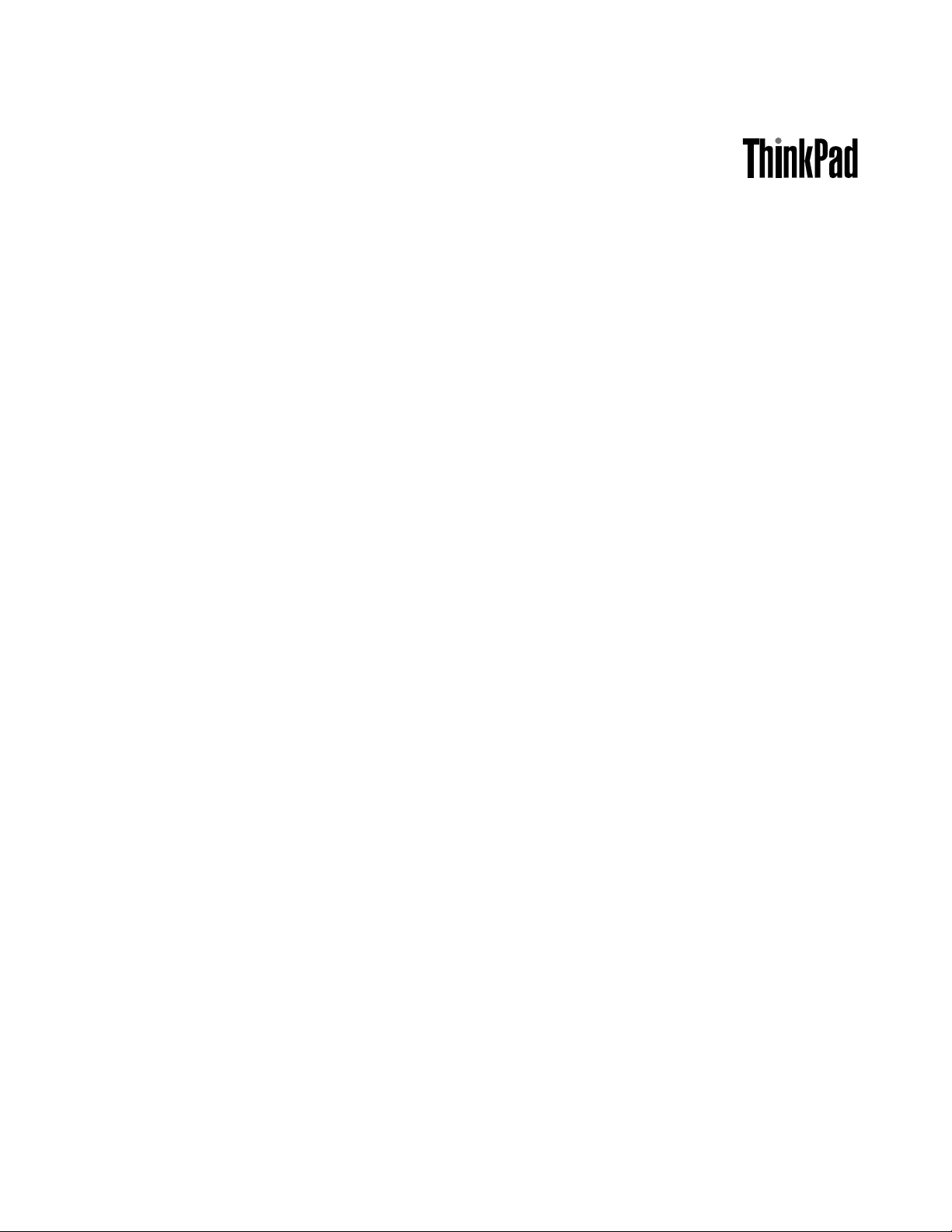
KullanmaKılavuzu
ThinkPadE560veE565
Page 2
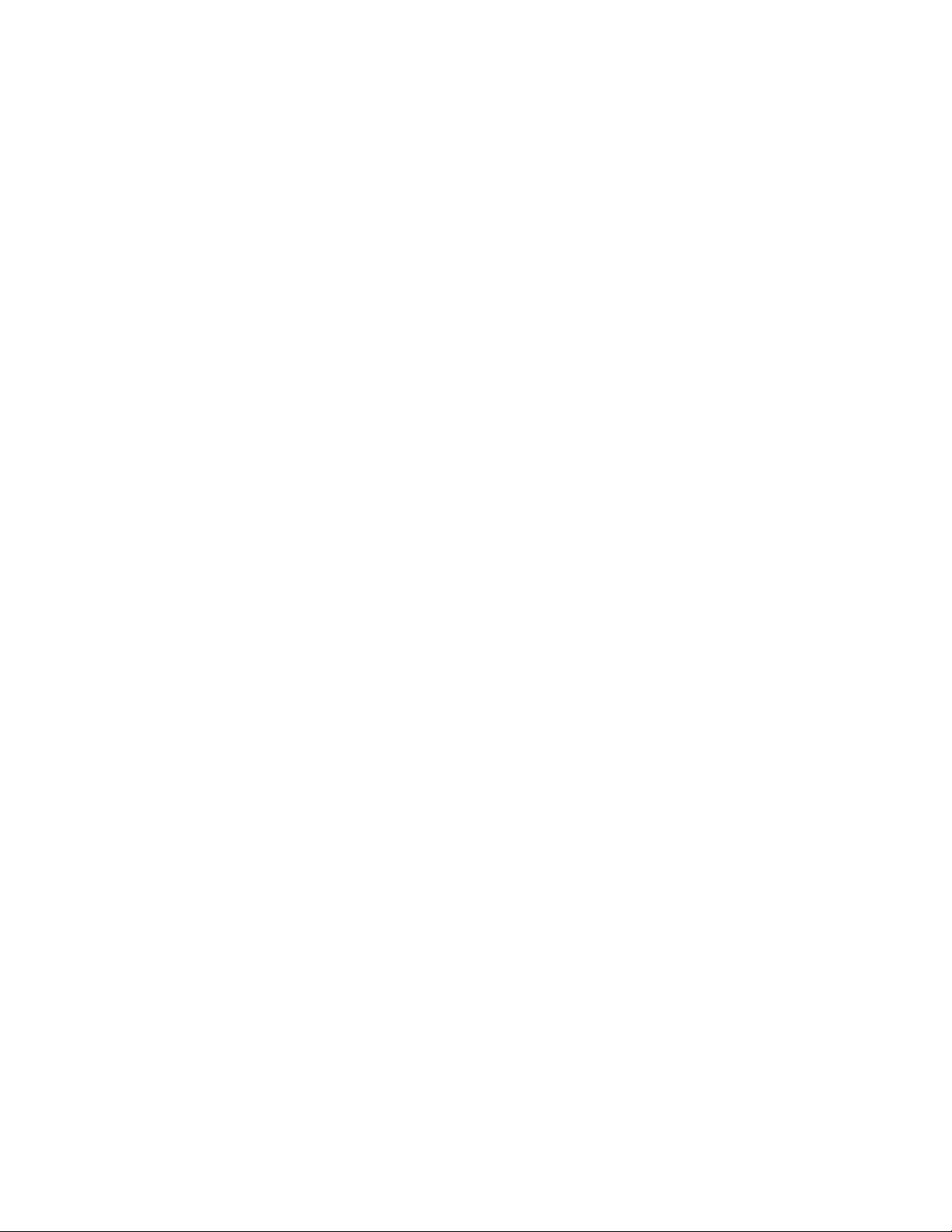
Not:Bubilgilerivedesteklediğiürünükullanmadanönceaşağıdakileriokuduğunuzdanveanladığınızdan
eminolun:
•Güvenlik,GarantiveKurulumKılavuzu
•RegulatoryNotice
•“Önemligüvenlikbilgileri”sayfa:vi
•EkF“Özelnotlar”sayfa:155
EnyeniGüvenlik,GarantiveKurulumKılavuzuveRegulatoryNoticebelgelerineşuadrestekiLenovo
SupportWebsitesindenerişilebilir:
http://www.lenovo.com/UserManuals
®
ÜçüncüBasım(Temmuz2016)
©CopyrightLenovo2015,2016.
SINIRLIVEKISITLIHAKLARBİLDİRİMİ:VerileryadabilgisayaryazılımıGeneralServicesAdministration“GSA”
sözleşmesineuygunolaraksağlandıysa,bunlarınkullanımı,çoğaltılmasıyadaaçıklanmasıGS-35F-05925numaralı
sözleşmedeyeralankısıtlamalaratabidir.
Page 3
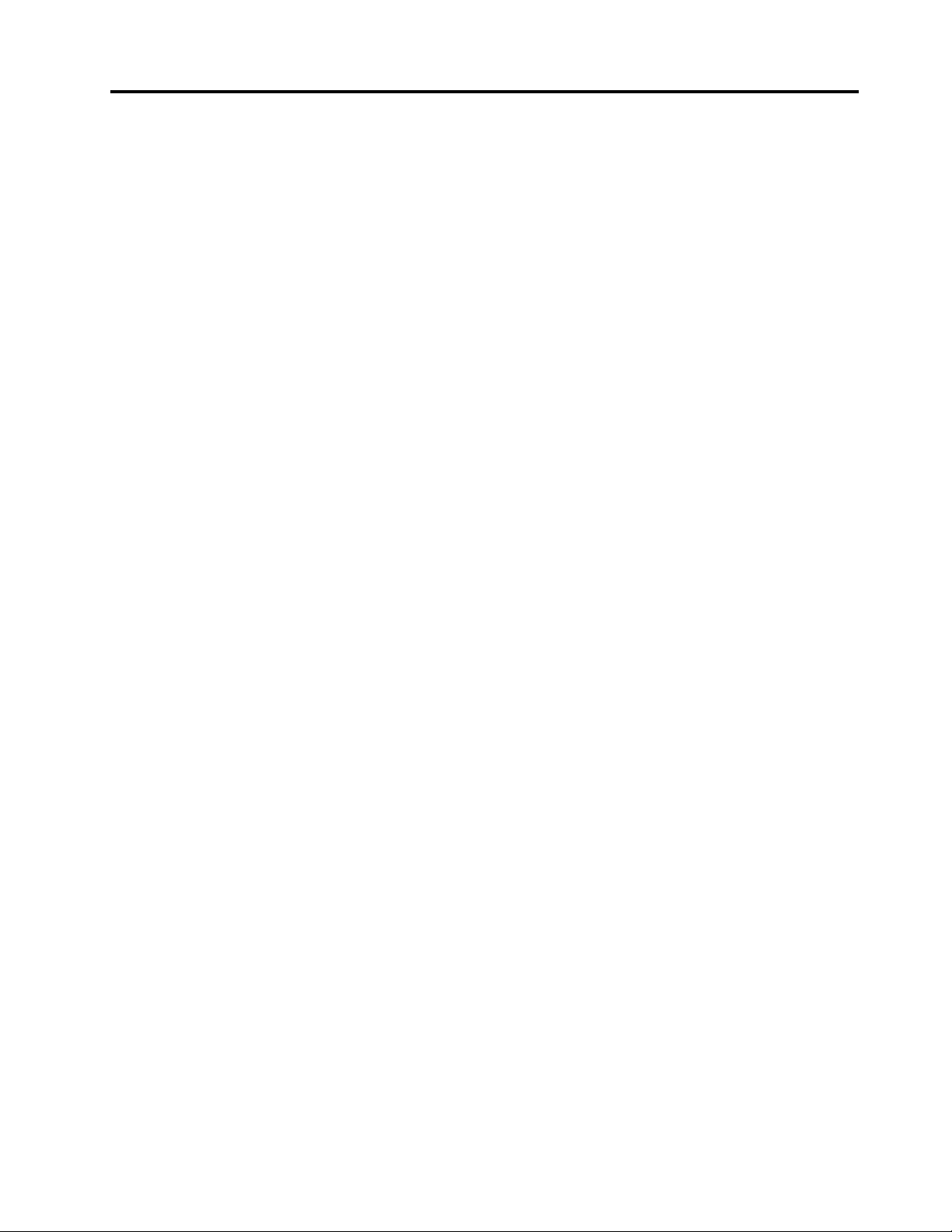
İçerik
Öncebunuokuyun...........v
Önemligüvenlikbilgileri............vi
Anındaişlemgerektirenkoşullar......vii
Güvenlikyönergeleri...........vii
Hizmetvebüyütmeler..........vii
Güçkablolarıvegüçbağdaştırıcıları....viii
Uzatmakablolarıveilgiliaygıtlar.......ix
Fişlerveprizler..............ix
Güçkaynağıbildirimi...........x
Dışaygıtlar...............x
Pileilişkingenelnot............x
Yenidendoldurulabilençıkarılabilirpileilişkin
not..................xi
Yenidendoldurulamayan,madenipara
büyüklüğündekipileilişkinnot........xi
Isıveürününhavalandırılması........xi
Elektrikakımıgüvenlikbilgileri.......xii
LazerGüvenliğiBilgileri.........xiii
LCDbildirimi..............xiv
Kulaklıkkullanılması...........xiv
Ekgüvenlikbilgileri...........xiv
Bölüm1.Ürünegenelbakış......1
Bilgisayardenetimlerinin,bağlaçlarınınve
göstergelerininbulunması...........1
2Bkameralımodelleriçinöndengörünüm...1
3Bkameralımodelleriçinöndengörünüm...3
Sağyandangörünüm...........4
Soltaraftangörünüm...........6
Alttangörünüm..............8
Durumgöstergeleri............8
Önemliürünbilgilerininbulunması.......10
Makinetipivemodelbilgileri.......10
FCCIDveICSertifikasyonbilgileri.....10
Windowsişletimsistemleriiçinetiketler...11
Aksamlar.................11
Belirtimler................13
İşletimortamı...............13
Lenovoprogramları.............14
Lenovoprogramlarınaerişim.......14
Lenovoprogramlarınagiriş........14
Bölüm2.Bilgisayarınızıkullanma..17
Bilgisayarınızınkaydettirilmesi.........17
Sıksorulansorular.............17
Windowsişletimsistemihakkındayardım
alınması.................18
Özeltuşlar................19
ThinkPadişaretlemeaygıtı..........21
TrackPointişaretlemeaygıtı........21
İzlemePaneli.............22
İzlemepanelidokunmahareketleri.....23
ThinkPadişaretlemeaygıtınınözelleştirilmesi.24
İşaretlemeçubuğubaşlığınındeğiştirilmesi..24
Güçyönetimi...............25
ACgücünükullanma..........25
Pildurumunundenetlenmesi.......26
Pilindoldurulması............26
Pilömrününuzatılması..........26
Pilgücününyönetilmesi.........26
Enerjitasarrufukipleri..........27
Pilinkullanılması............28
Ağabağlanılması..............29
Ethernetbağlantıları...........29
Kablosuzbağlantılar...........29
Dışmonitörünkullanılması..........31
Dışekranınbağlanması.........31
Ekrankipiniseçme...........32
Ekranayarlarınındeğiştirilmesi.......33
Sesözelliklerininkullanılması.........33
Kameranınkullanılması...........34
Optiksürücününkullanılması.........34
Flaşortamkartınınkullanılması........34
Flaşortamkartınınyerleştirilmesi......35
Flaşortamkartınınçıkarılması.......35
Bölüm3.Bilgisayarınızın
iyileştirilmesi.............37
ThinkPadaksamlarınınbulunması.......37
ThinkPadOneLinkDock...........37
ThinkPadOneLinkProDock.........38
Bölüm4.Sizvebilgisayarınız....41
Erişilebilirlikverahatlık...........41
Ergonomibilgileri............41
Rahatlık...............42
Erişilebilirlikbilgileri...........42
Bilgisayarınızlabirlikteseyahatetme......45
Seyahatipuçları............45
Seyahatdonatıları...........45
Bölüm5.Güvenlik..........47
Mekanikbirkilittakılması..........47
©CopyrightLenovo2015,2016
i
Page 4
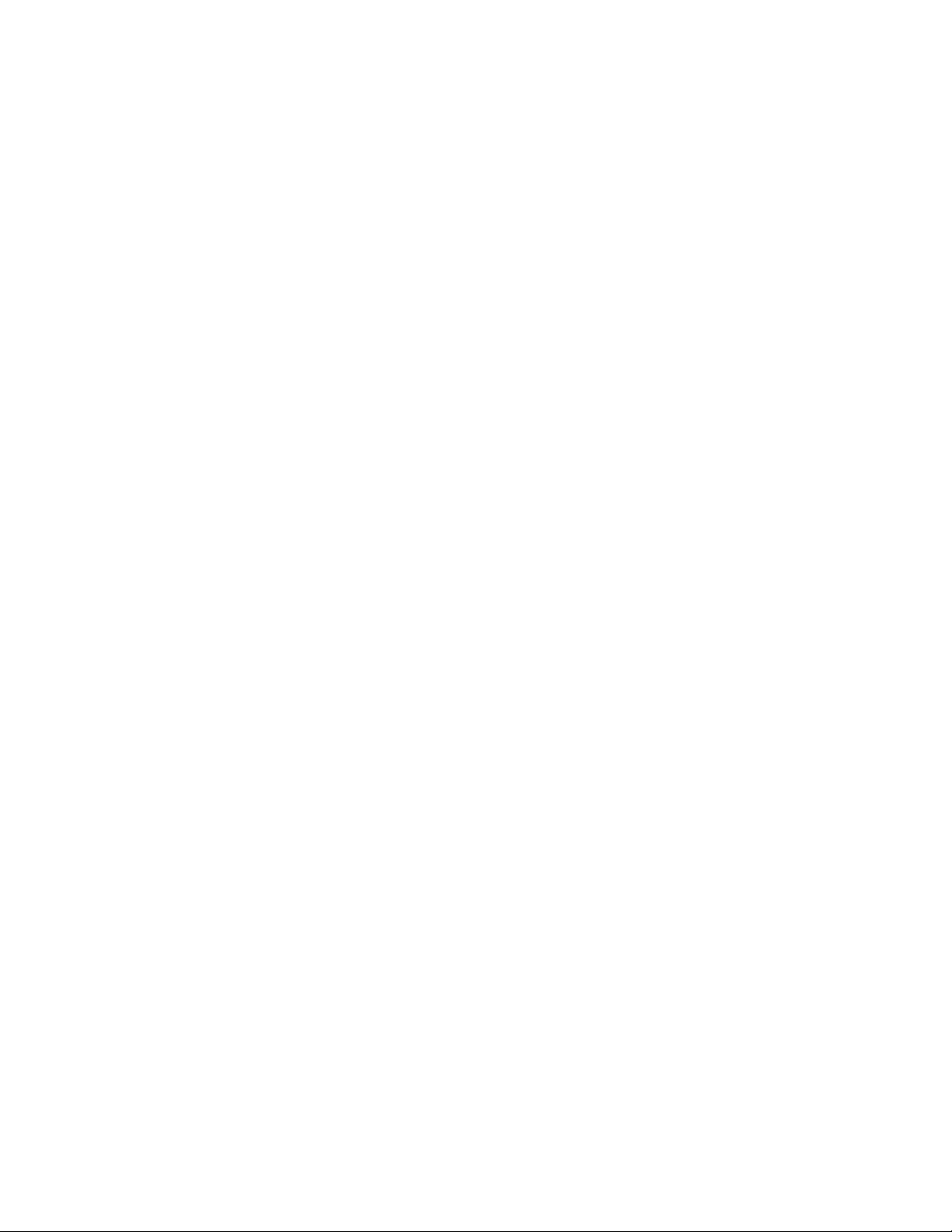
Parolakullanılması.............47
Parolalarıngirilmesi...........47
Açılışparolası.............48
Gözetmenparolası...........48
Sabitdiskparolaları...........50
Sabitdiskgüvenliği.............52
Güvenlikyongasınınayarlanması.......53
Parmakiziokuyucununkullanılması......53
İçdepolamasürücünüzdenverisilinmesineilişkin
bildirim..................55
Güvenlikduvarlarınınkullanılması.......56
Verilerinvirüslerekarşıkorunması.......56
Bölüm6.Gelişmişyapılandırma...57
Yenibirişletimsistemininkurulması......57
Windows7işletimsistemininkurulması...57
Windows10işletimsistemininkurulması...58
Aygıtsürücülerininkurulması.........59
ThinkPadSetupprogramınınkullanılması....59
Mainmenüsü.............60
Configmenüsü.............60
Date/Timemenüsü...........64
Securitymenüsü............64
Startupmenüsü............72
Restartmenüsü............74
UEFIBIOSgüncellemesi.........74
Sistemyönetimininkullanılması........75
Bölüm7.Sorunlarınönlenmesi...77
Sorunlarıönlemeyeyönelikgenelipuçları....77
Aygıtsürücüleriningüncelolduğundanemin
olunması.................78
Bilgisayarınızınbakımınınyapılması......79
Bilgisayarkapağınıntemizlenmesi.....80
Bölüm8.Bilgisayarınsorunlarının
giderilmesi..............83
Sorunlarıntanılanması............83
Sorungiderme...............83
Bilgisayaryanıtvermeyidurdurdu.....83
Klavyeninüzerinedökülensıvı.......84
Hatailetileri..............84
İletigösterilmeyenhatalar........86
Biphataları..............88
Bellekmodülüsorunları.........88
Ağbağlantısısorunları..........88
Klavyeyadadiğerişaretlemeaygıtlarıylailgili
sorunlar...............90
Görüntüvemultimedyaaygıtlarıylailgili
sorunlar...............91
Parmakiziokuyucusorunları.......97
Pilivegüçsorunları...........97
Sürücülervediğerdepolamaaygıtlarıylailgili
sorunlar...............100
Yazılımsorunu.............101
Kapılarvebağlaçlarlailgilisorunlar.....102
Bölüm9.Kurtarmayagenelbakış.103
Windows7işletimsistemiiçinkurtarmayagenel
bakış..................103
Kurtarmaortamıoluşturulmasıve
kullanılması..............103
Yedeklemevekurtarmaişlemlerinin
gerçekleştirilmesi............104
RescueandRecoveryçalışmaalanının
kullanılması..............105
Kurtarmaortamıoluşturulmasıve
kullanılması..............106
Öncedenkurulmuşprogramlarıveaygıt
sürücüleriniyenidenkurma........107
Kurtarmasorunlarınınçözülmesi......108
Windows10işletimsistemiiçinkurtarmayagenel
bakış..................108
Bilgisayarınızısıfırlama..........108
Gelişmişbaşlatmaseçeneklerinin
kullanılması..............109
Windows10işletimsistemindebaşlatma
hatasıolursaişletimsistemininkurtarılması..109
KurtarmaUSBsürücüsününoluşturulmasıve
kullanılması..............109
Bölüm10.Aygıtların
değiştirilmesi............111
Statikelektriğinönlenmesi..........111
Pilindeğiştirilmesi.............111
Klavyenindeğiştirilmesi...........113
Dahilidepolamasürücüsünündeğiştirilmesi...118
Optiksürücünündeğiştirilmesi........124
Bellekmodülünündeğiştirilmesi........127
Madeniparabüyüklüğündekipilindeğiştirilmesi..129
Bölüm11.Destekalınması.....133
BeforeyoucontactLenovo..........133
Yardımvehizmetalınması..........133
Tanılamaprogramlarınınkullanılması....133
LenovoDestekWebsitesi........133
Lenovo'nunAranması..........134
Ekhizmetlerinsatınalınması.........135
EkA.Düzenlemeyeilişkinbilgiler.137
UltraConnectkablosuzantenlerinyeri.....137
Kablosuziletişimeilişkinbilgiler........137
Kablosuzradyouyumluluğunailişkin
bilgiler................139
Kablosuziletişimidüzenlemeyeilişkinnotların
bulunması...............139
iiKullanmaKılavuzu
Page 5
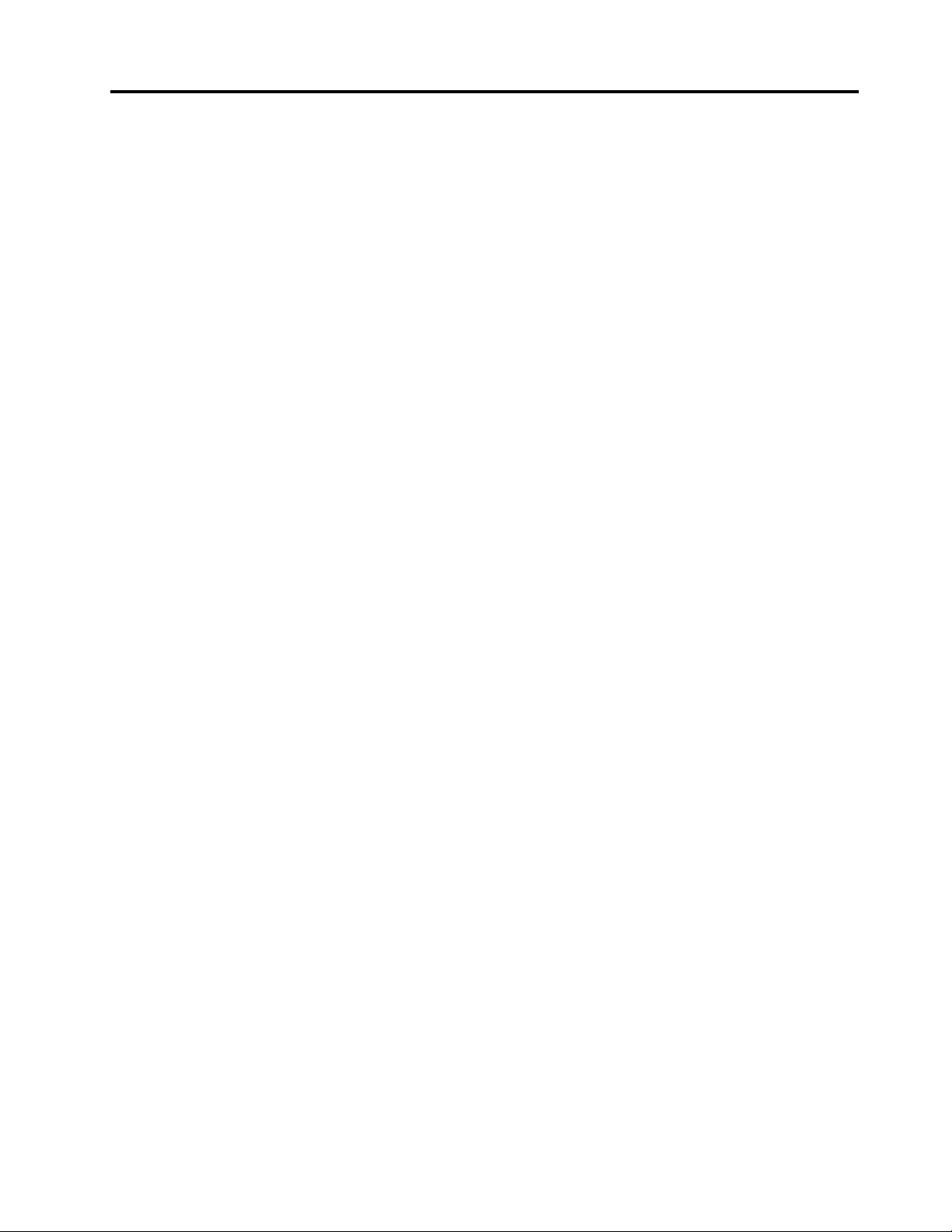
Sertifikasyonbilgileri............139
İhracatsınıflandırmanotu..........139
Elektronikyayılımnotları...........139
FederalCommunicationsCommission
UygunlukBildirimi...........139
IndustryCanadaClassByayılımuyumluluk
bildirimi................140
AvrupaBirliği-ElektromanyetikUygunluk
(EMC)Y önergesiveyaRadyoEkipmanları
YönergesiUyumluluğu..........140
AlmanyaClassBuyumlulukbildirimi....141
Sınıf1lazerürünüuyumlulukbildirimi....141
KoreBSınıfıuyumlulukbildirimi......141
JaponyaVCCIClassBuyumlulukbildirimi..142
Fazbaşına20A'yaeşityadadahaazgüce
bağlıürünlereilişkinolarakJaponyaiçin
uyumlulukbildirimi...........142
ACelektrikkablosununJaponyabildirimi..142
TayvaniçinLenovoürünhizmetbilgileri...142
Avrupa-Asyauyumlulukişareti........142
Brezilyaiçinseslibildirim...........142
ÖnemliWEEEbilgileri............143
Çiniçingeridönüşümbilgileri.........144
Japonyaiçingeridönüşümbilgileri.......144
Brezilyaiçingeridönüşümbilgileri.......145
Tayvaniçingeridönüşümbilgileri.......145
AvrupaBirliğiiçinpilgeridönüşümbilgileri....145
ABDveKanadaiçingeridönüşümbilgileri....146
EkC.ZararlıMaddeKullanımının
SınırlandırılmasıYönergesi(RoHS).147
ÇiniçinRoHSBildirimi...........147
AvrupaBirliğiiçinRoHSBildirimi.......148
TayvanRoHS...............148
TürkçeiçinRoHSBildirimi..........148
UkraynaiçinRoHSBildirimi.........149
HindistaniçinRoHSBildirimi.........149
EkD.ENERGYSTARmodelbilgisi.151
EkE.Ticarimarkalar........153
EkB.WEEEvegeridönüşümbilgileri
...................143
EkF.Özelnotlar..........155
©CopyrightLenovo2015,2016
iii
Page 6
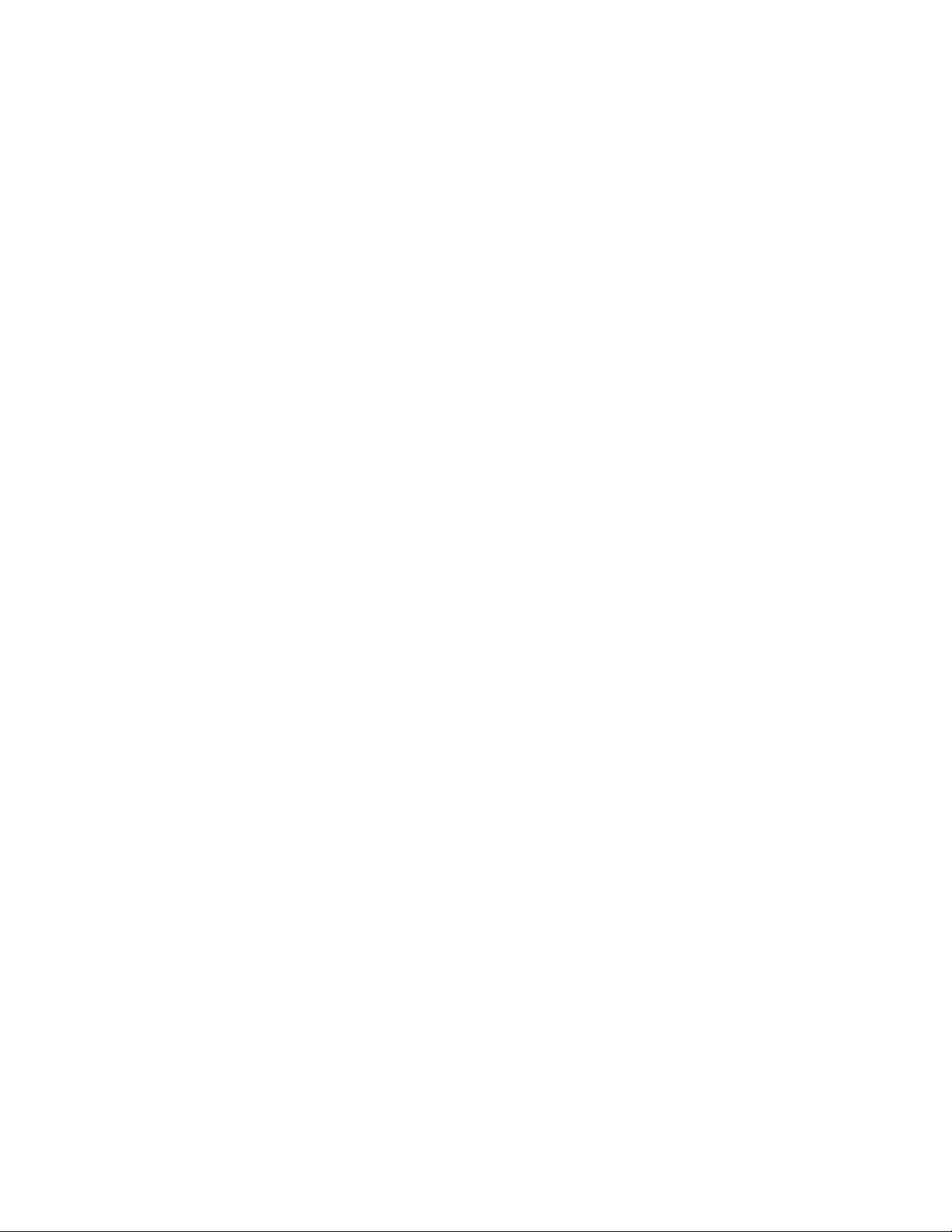
ivKullanmaKılavuzu
Page 7
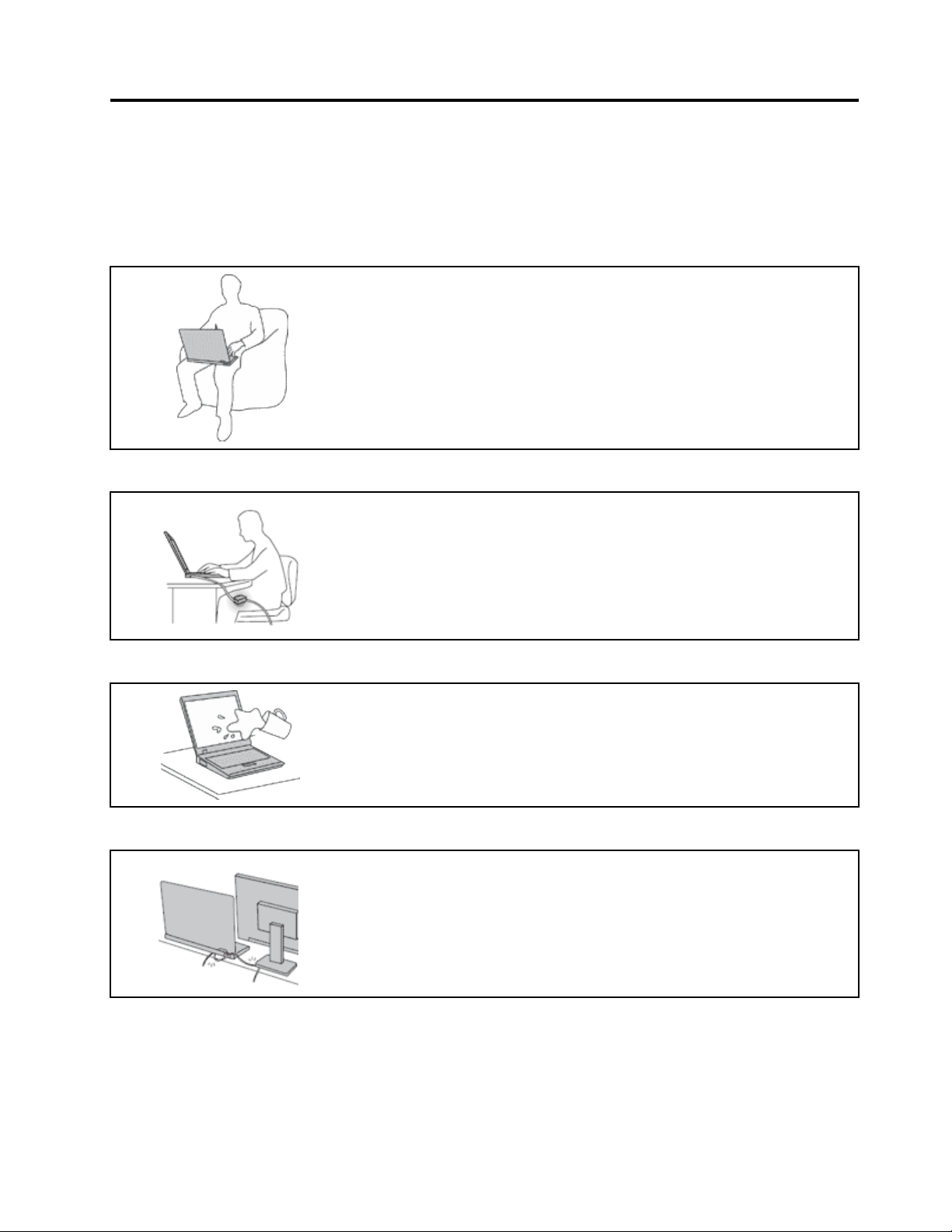
Öncebunuokuyun
Bilgisayarınızıenverimlivezevklişekildekullanmakiçinburadaverilenipuçlarınıizlemeyiunutmayın.Bunları
yapmamakrahatsızlığa,yaralanmayayadabilgisayarınızınarızalanmasınanedenolabilir.
Kendinizibilgisayarınızınürettiğiısıdankoruyun.
Bilgisayarınızaçıkkenyadapildolarken,tabanı,avuçiçidesteğivebazıdiğer
bölümleriısınabilir.Ulaşacağısıcaklıksistemetkinliğimiktarınavepildeki
dolulukdüzeyinebağlıolarakdeğişir.
Aradagiysiolsadabilgisayarınızınvücudunuzlauzunsüretemasetmesi
rahatsızlığayadacildinizdeyanığanedenolabilir.
•Ellerinizi,diziniziyadabedeninizinbaşkabirbölümünü,bilgisayarınsıcak
kısmıileçokuzunsüretemashalindebulundurmayın.
•Ellerinizisıksıkavuçiçidesteğindenkaldırarakklavyedenuzaklaştırın.
KendiniziACgüçbağdaştırıcısınınürettiğiısıdankoruyun.
ACgüçbağdaştırıcısıelektrikprizinevebilgisayarınızatakılıykenısıüretir.
Aradagiysiolsadabilgisayarınızınvücudunuzlauzunsüretemasetmesi
cildinizdeyanığanedenolabilir.
•ACgüçbağdaştırıcısınıkullanılıyorken,vücudunuzunherhangibirbölümüne
temasedecekşekildeyerleştirmeyin.
•Hiçbirzamanvücudunuzuısıtmakiçinkullanmayın.
Bilgisayarınızınıslanmasınıönleyin.
Hasargörmemeleriiçinkablolarıkoruyun.
Islanmaveelektrikçarpmasıtehlikesiniönlemekiçinsıvılarıbilgisayardanuzak
tutun.
Kablolarıçokzorlarsanızhasargörebiliryadakopabilir.
İletişimhatlarınıyadaACgüçbağdaştırıcısı,fare,klavye,yazıcıyadaherhangi
birdiğerelektronikaygıtkablosunuüzerinebasılmayacak,takılıpdüşülmeyecek,
bilgisayarınızyadabaşkanesnelertarafındanezilmeyecekyadahiçbirşekilde
bilgisayarınızınçalışmasınaengelolacakbirişlememaruzkalmayacakşekilde
yönlendirin.
©CopyrightLenovo2015,2016
v
Page 8
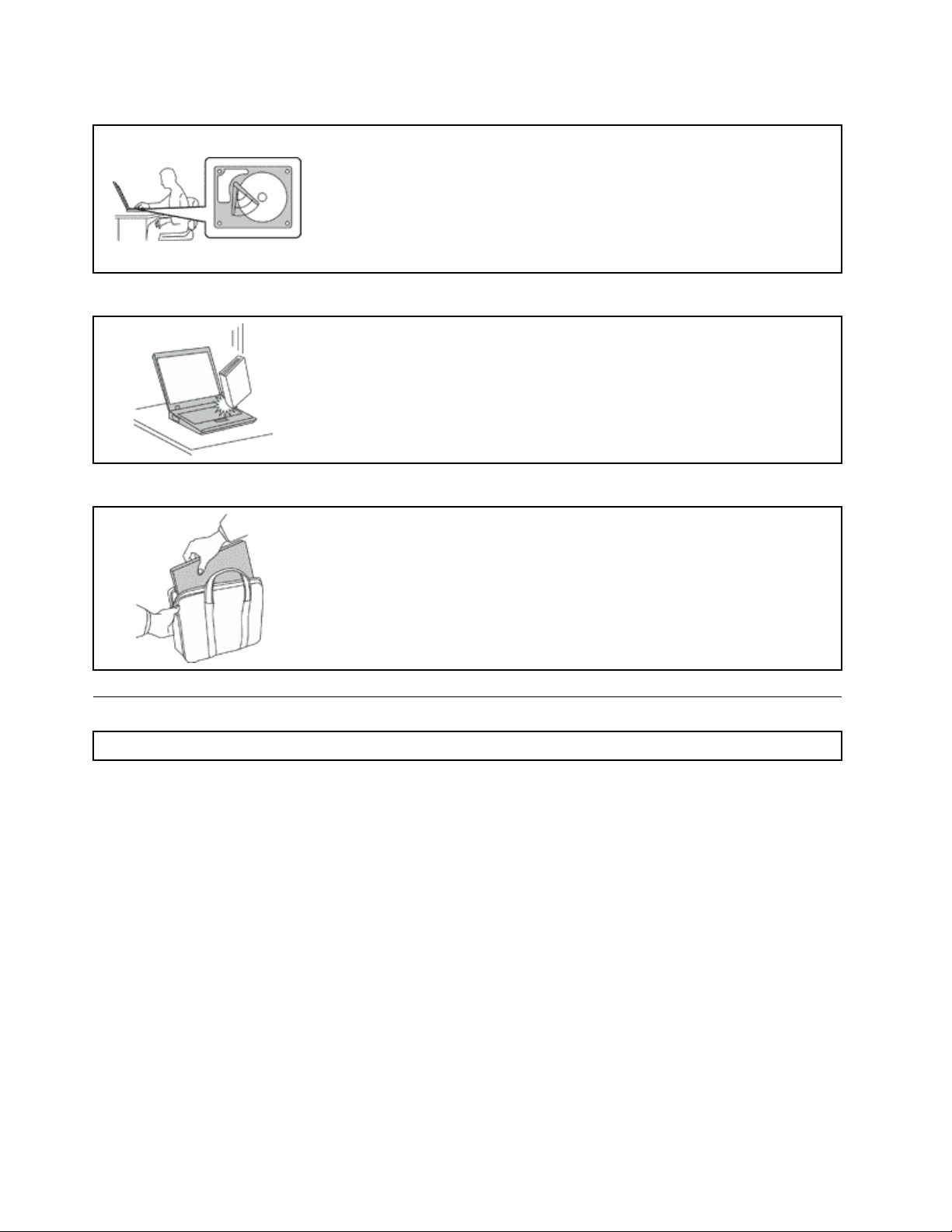
Bilgisayarınızıtaşırkenbilgisayarınızıveverilerinizikoruyun.
Dahilidepolamasürücülü(sabitdisksürücüsü,yarıiletkensürücüveyahibrit
sürücügibi)birbilgisayarıtaşımadanönceaşağıdakilerdenbiriniyapın:
•Bilgisayarıkapatın.
•Bilgisayarıuykumodunageçirin.
•Bilgisayarıkışuykusumodunageçirin.
Bu,bilgisayarınızınhasargörmesiniveolasıverikaybınıönleyecektir.
Bilgisayarınızınazikbirbiçimdetutun.
Bilgisayarınızı,ekranınızıyadadışaygıtlarınızıdüşürmeyin,çarpmayın,çizmeyin,
bükmeyin,sallamayın,itmeyinyadabunlarınüzerineağırnesnelerkoymayın.
Bilgisayarınızıdikkatlitaşıyın.
•Uygundestekvekorumasağlayanbirtaşımaçantasıkullanın.
•Bilgisayarınızısıkışıkbavulyadaçantalarakoymayın.
•Bilgisayarınızıtaşımaçantasınayerleştirmedenönce,kapalı,uykuyadabekleme
kiplerindenbirindeolduğundaneminolun.Bilgisayarınızıaçıkkentaşıma
çantasınakoymayın.
Önemligüvenlikbilgileri
Not:Önceönemligüvenlikbilgileriniokuyun.
Bubilgilerdizüstübilgisayarınızıgüvenlekullanmanıziçinsizeyardımcıolabilir.Bilgisayarınızlabirlikteverilen
tümbilgileriizleyinvesaklayın.BubelgedekibilgilersatınalmasözleşmenizinyadaLenovoUluslararası
GarantiBildirimi'ninkoşullarınıdeğiştirmez.Dahafazlabilgiiçin,bilgisayarınızlaverilenGüvenlik,Garantive
KurulumKılavuzu'nun“GarantiBilgileri”konusunabakın.
Müşterigüvenliğiönemlidir.Ürünlerimizgüvenliveetkiliolacakbiçimdegeliştirilir.Ancak,kişiselbilgisayarlar
elektronikaygıtlardır.Elektrikkabloları,güçbağdaştırıcılarıvediğerözellikler,özellikleyanlışkullanıldıklarında,
fizikselyaralanmayadamaddizararayolaçabilecekolasıgüvenlikriskleriyaratabilir.Burisklerienaza
indirmekiçinürününüzlebirlikteverilenyönergeleriizleyin,ürününüzerindekiveçalıştırmayönergelerindeki
tümuyarılarıinceleyinvebubelgedeverilenbilgileridikkatlicegözdengeçirin.Bubelgedeyeralanve
ürününüzlebirlikteverilenbilgileridikkatlibirşekildeizleyerek,kendinizitehlikelerdenkoruyabilirvedaha
güvenlibirçalışmaortamıoluşturabilirsiniz.
Not:Buradayeralanbilgiler,güçbağdaştırıcılarınavepilleregönderidebulunur.Dizüstükişiselbilgisayarlara
ekolarak,bazıürünler(hoparlörlervegörüntübirimlerigibi)dışgüçbağdaştırıcılarıylabirliktegönderilir.Böyle
birürünaldıysanız,bubilgilersizinürününüziçingeçerlidir.Ayrıca,bilgisayarürünlerinde,bilgisayarprize
takılıolmadığındadasistemsaatinegüçsağlayanmadeniparabüyüklüğündebiriçpilbulunur;bunedenle
pilgüvenliğibilgileritümbilgisayarlarürünleriiçingeçerlidir.
viKullanmaKılavuzu
Page 9
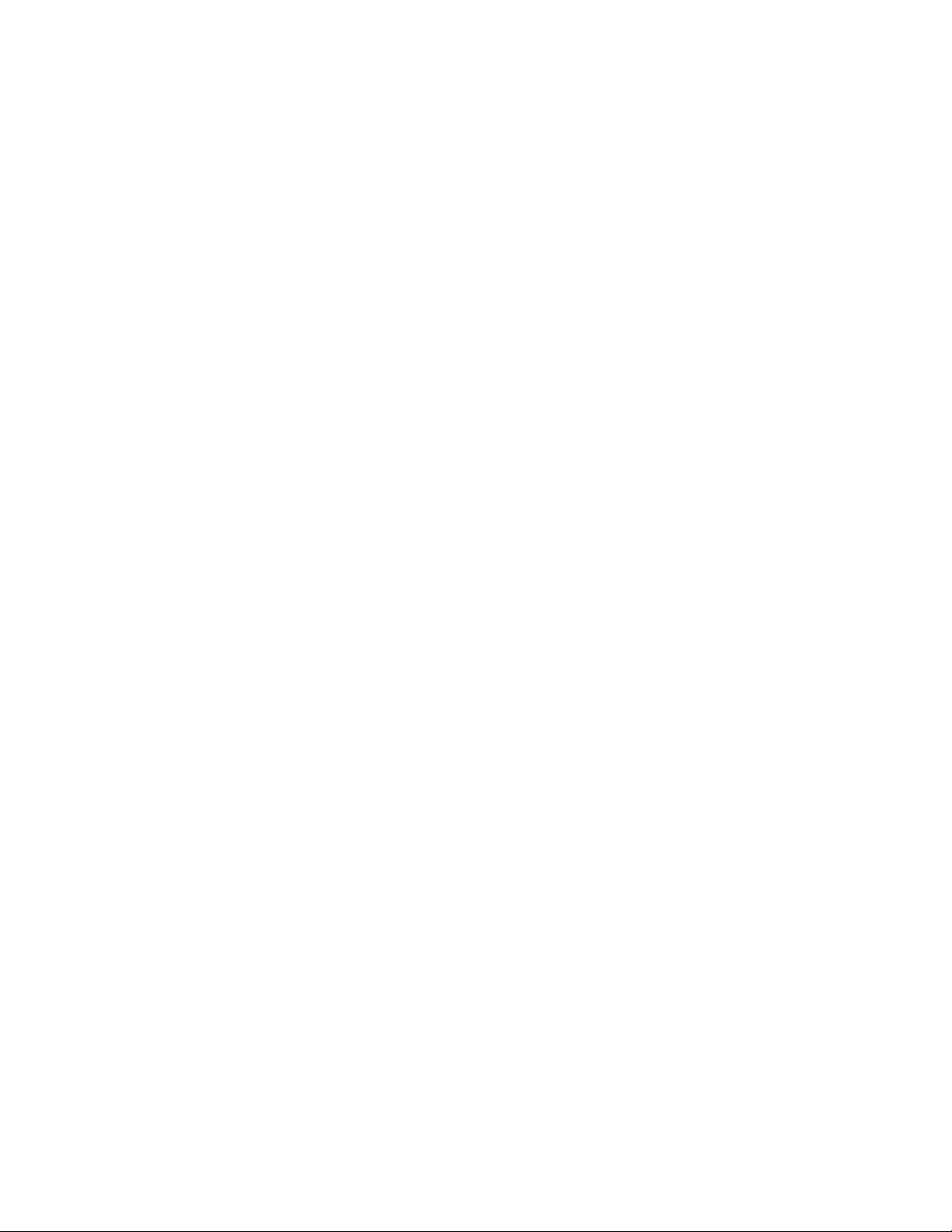
Anındaişlemgerektirenkoşullar
Ürünleryanlışkullanımyadaihmalyüzündenzarargörebilir.Ürününgördüğübazıhasarlar,
ürüninceleninceyeyadagerekirse,yetkilibakımuzmanıtarafındanonarılıncayakadarbirdaha
kullanılmamasınıgerektirecekölçüdeciddiolabilir.
Herelektronikaygıttaolduğugibi,ürünüaçarkençokdikkatliolun.Sıkolmamaklabirlikte,birkoku
duyabiliryadaürününüzdendumançıktığınıyadakıvılcımlargeldiğinigörebilirsiniz.Ayrıcapatlama,
çatlamayadatıslamagibiseslerduyabilirsiniz.Bugibikoşullaryalnızca,elektronikbiriçbileşenin
güvenlivedenetimlibirşekildeçalışmadığıanlamınagelebilir.Veyaolasıbirgüvenliksorununuişaret
ediyorolabilir.Ancak,riskalmayınyadadurumukendiniztanılamayaçalışmayın.Dahafazlabilgi
içinMüşteriDestekMerkezinebaşvurun.HizmetveDestektelefonnumaralarınınlistesiiçinşuweb
sitesinebakın:
http://www.lenovo.com/support/phone
Bilgisayarınızıvebileşenlerinihasar,aşınmayadatehlikeişaretleriolupolmadığınıdenetlemekiçinsık
sıkinceleyin.Birbileşenindurumuhakkındaherhangibirsorunuzvarsa,ürünükullanmayın.Ürünün
nasılinceleneceğivegerekiyorsa,onarımınınnasılyaptırılacağınailişkinyönergeleriçinMüşteri
DestekMerkezi'neyadaürününüreticisinebaşvurun.
Aşağıdalistelenendurumlardanbirinifarketmenizhalindeyadaürününüzüngüvenliğiyleilgili
endişelerinizolduğunda,dahafazlayardımalmakiçinMüşteriDestekMerkezi'yleiletişimkuruncaya
kadarürünükullanmayınveürününgüçkaynağıvetelekomünikasyonhatlarıilebağlantısınıkesin.
•Güçkabloları,prizler,güçbağdaştırıcıları,uzatmakabloları,anielektrikakımıdeğişiminekarşıkoruyucu
aygıtlaryadaçatlak,kırıkyadazarargörmüşgüçkaynakları.
•Aşırıısınmaişaretleri,duman,kıvılcımlaryadaateş.
•Pilinzarargörmesi(örneğin,çizikler,yarıklaryadabüzülmeler),pilinboşalmasıyadapilinüstündeyabancı
maddelerinbirikmesi.
•Birçatlama,tıslamayadapatlamasesiyadaüründengelengüçlübirkoku.
•Sıvıbirmaddenindöküldüğünüyadabilgisayarın,elektrikkablosununyadagüçbağdaştırıcısınınüstüne
birnesnenindüştüğünügösterenişaretler.
•Bilgisayarın,elektrikkablosununyadagüçbağdaştırıcısınınsuyamaruzkalması.
•Ürünündüşürülmesiyadaherhangibirşekildehasargörmesi.
•Çalıştırmayönergeleriniizlediğinizdeürününnormalbirşekildeçalışmaması.
Not:LenovoiçinyadaLenovotarafındanüretilmemişolanbirüründe(uzatmakablosugibi)budurumlarla
karşılaşırsanız,ekyönergeleralmakiçinürünüreticisiyleiletişimkuruncayayadailgiliürünüyenisiyle
değiştirinceyekadarürünükullanmayın.
Güvenlikyönergeleri
Yaralanmayadamaddizararriskiniazaltmakiçinherzamanaşağıdakiönlemlerialın.
Hizmetvebüyütmeler
MüşteriDestekMerkezitarafındanyadaelinizdekikullanımkılavuzlarındabelirtilmedikçe,birürünün
bakımınıkendinizyapmayıdenemeyin.Yalnızca,ürününüzüonarmayetkisibulunanbirGarantiHizmet
ÇözümOrtağı'nabaşvurun.
Not:Bazıbilgisayarparçalarıiçinmodelbüyütmeyadadeğiştirmeişlemlerinimüşterileryapabilir.Büyütmeler
genellikleaksamolarakadlandırılır.MüşteritarafındantakılmasıonaylanandeğiştirmeparçalarıCRU'lar
(MüşteriTarafındanDeğiştirilebilirBirimler)olarakadlandırılır.Lenovo,müşterilerinaksamlarıtakmasınınya
daCRU'larıdeğiştirmesininuygunolduğudurumlardailgiliyönergelerinyeraldığıçeşitlibelgelersağlar.
Parçatakarkenyadadeğiştirirkentümyönergeleredikkatleuymanızgerekir.GüçgöstergesininKapalı
©CopyrightLenovo2015,2016
vii
Page 10
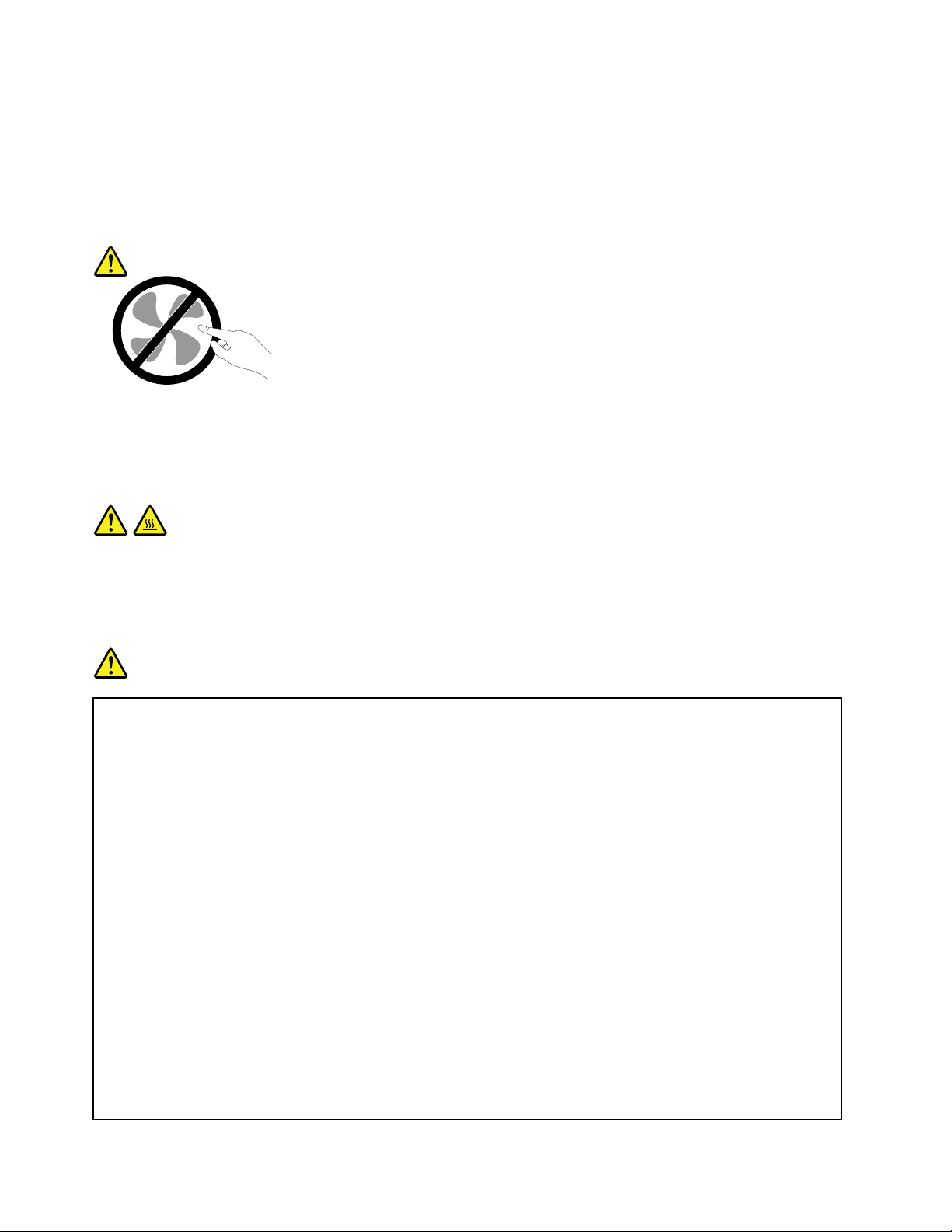
(Off)durumdaolması,ürününiçindekivoltajdüzeylerininsıfırolduğuanlamınagelmeyebilir.Güçkablosu
bulunanbirüründenkapaklarıçıkarmadanönceherzamangücünkapalıolduğundanveürününtümgüç
kaynaklarıylabağlantısınınkesildiğindeneminolun.Başkasorunuzyadaendişenizvarsa,MüşteriDestek
Merkezi'yleiletişimkurun.
Güçkablosunuçıkardıktansonrabilgisayarınızdahareketliparçakalmaz,ancakgüvenliğiniziçinaşağıdaki
uyarılargereklidir.
DİKKAT:
Tehlikelihareketliparçalar.Parmaklarınızıvevücudunuzundiğerkısımlarınıuzaktutun.
DİKKAT:
Bilgisayarkapağınıaçmadanöncebilgisayarıkapatınvebilgisayarsoğuyanadekbirkaçdakika
boyuncabekleyin.
Güçkablolarıvegüçbağdaştırıcıları
TEHLİKE
Yalnızcaürünüreticisitarafındansağlanangüçkablolarınıvegüçbağdaştırıcılarınıkullanın.
Güçkablolarınıngüvenlikonayındangeçmesigerekir.AlmanyaiçinbuH05VV-F,3G,0,75mm
veyadahaüstünniteliklibirkablodur.Diğerülkelerdeaynışekildeuygunnitelikleresahipkablolar
kullanılmalıdır.
Birgüçkablosunuhiçbirzamanbirgüçbağdaştırıcısınınyadabaşkabirnesneninetrafına
dolamayın.Buşekildedolanmasıkablonunaşınmasına,kırılmasınayadakıvrılmasınayolaçacak
birşekildekabloyugerebilir.Budurumgüvenliktehlikesiyaratabilir.
Kablolarıherzaman,üzerindenyürünmeyecek,ayakaltındakalmayacakyadanesnelertarafından
sıkıştırılmayacakbirşekildedöşeyin.
Güçkablolarınıvegüçbağdaştırıcılarınısıvımaddelerdenkoruyun.Örneğin,güçkablonuzuyada
güçbağdaştırıcınızıhiçbirzamanlavabolara,borulara,tuvaletlereyakınyerlereyadasıvıtemizlik
maddeleriyletemizlenenzeminlerekoymayın.Sıvımaddeler,özellikledegüçkablosuyadagüç
bağdaştırıcısıyanlışkullanımdandolayıgerginse,kısadevreyenedenolabilir.Ayrıca,sıvımaddeler
güçkablosuuçbirimlerininve/veyagüçbağdaştırıcısıüzerindekibağlaçuçbirimlerininaşınmasına
nedenolarakaşırıısınmayayolaçabilir.
2
Güçkablolarınıvesinyalkablolarınıherzamandoğrusıraylabağlayınvetümgüçkablosu
bağlaçlarınınyuvalarınagüvenlivetamolaraktakıldığındaneminolun.
viiiKullanmaKılavuzu
Page 11
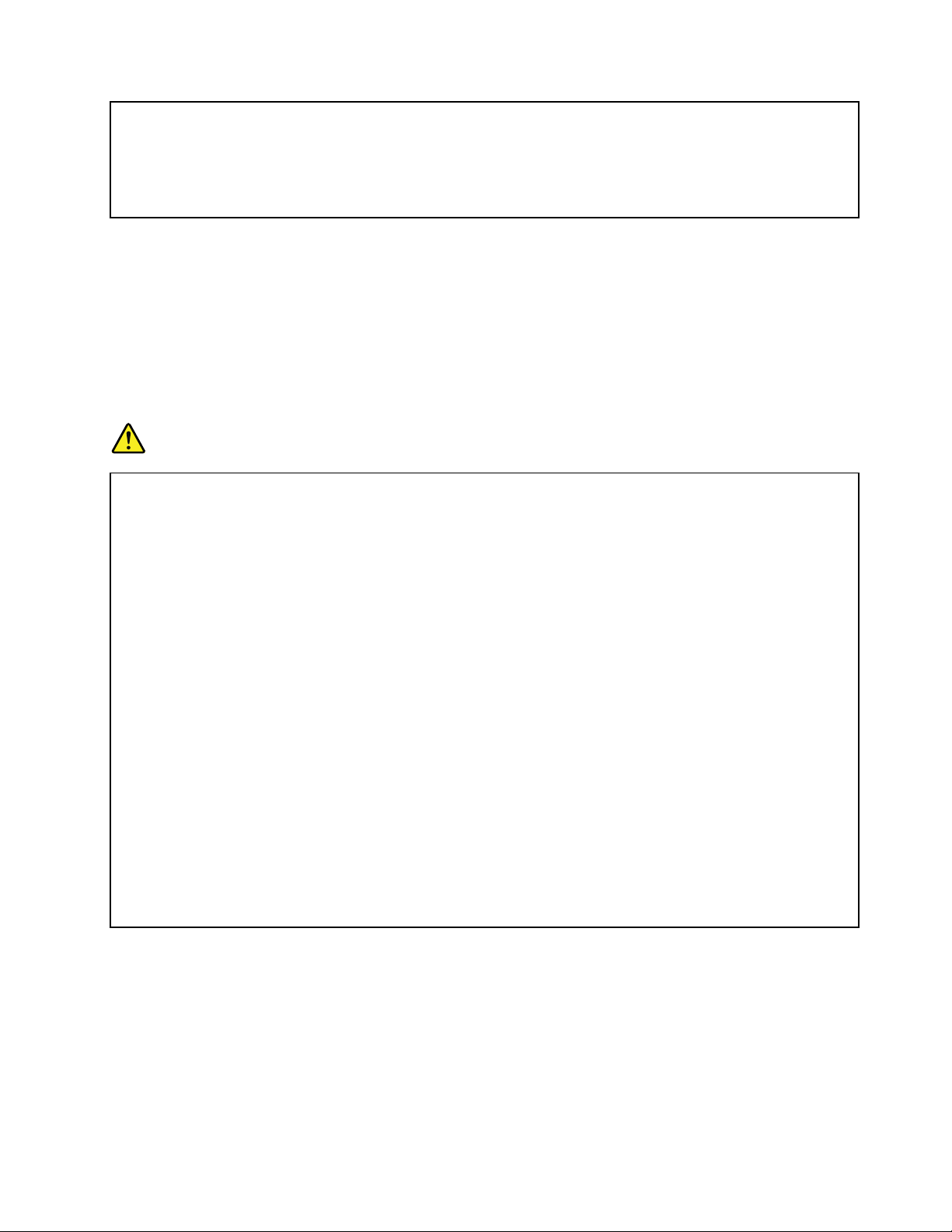
ACgirişiğnelerindeaşınmagörülenyadaACgirişiğnelerindeyadaherhangibiryerindeaşırıısınma
(örneğin,deformeolmuşplastik)görülengüçbağdaştırıcılarınıkullanmayın.
Uçlarındanbirindekielektrikbağlantılarındaaşınmayadaaşırıısınmagörülenyadaherhangibir
şekildehasarlıgörünengüçkablolarınıkullanmayın.
Uzatmakablolarıveilgiliaygıtlar
Kullandığınızuzatmakablolarının,aniakımdeğişikliğinekarşıkoruyucuaygıtların,kesintisizgüçkaynaklarının
veanahtarlıuzatmakablolarının,ürününelektrikgereksinimlerinikarşılayabilecekakımlakullanıldığından
eminolun.Buaygıtlarıhiçbirzamanaşırıyüklemeyin.Anahtarlıuzatmakablolarıkullanılıyorsa,yük,anahtarlı
uzatmakablosugirişdeğeriniaşmamalıdır.Güçyükleri,güçgereksinimlerivegirişdeğerleriyleilgilisorunuz
olursa,ekbilgiiçinbirelektrikteknisyeninebaşvurun.
Fişlerveprizler
TEHLİKE
Bilgisayardonatınızlakullanmayıplanladığınızbirpriz(güçprizi)hasargörmüşyadaaşınmış
görünüyorsa,yetkilibirelektrikteknisyenitarafındandeğiştirilmedenprizikullanmayın.
Fişibükmeyinvefiştedeğişiklikyapmayın.Fişhasargörmüşse,değiştirmekiçinüreticiyebaşvurun.
Prizi,büyükmiktarlardaelektrikçekendiğerevaletleriyadaticarialetlerlepaylaşmayın;tersi
durumda,sabitolmayanvoltajdüzeyleri,bilgisayarınıza,verilerinizeyadabağlıaygıtlarınızazarar
verebilir.
Bazıürünlerdeüçgeçmedişlifişkullanılmıştır.Bufişyalnızcatopraklanmışbirelektikprizine
takılabilir.Bubirgüvenliközelliğidir.Fişitopraklanmamışbirprizetakmayıdeneyerek,bugüvenlik
özelliğiniengellemişolursunuz.Fişiprizetakamıyorsanız,onaylanmışbirprizbağdaştırıcısıiçinya
daelinizdekifişibugüvenliközelliğinigeçerlikılanbirfişledeğiştirmekiçinbirelektrikteknisyenine
başvurun.Birelektrikprizinihiçbirzamanaşırıyüklemeyin.Genelsistemyükü,şubedevresi
değerininyüzde80'iniaşmamalıdır.Güçyükleriveşubedevresideğerleriyleilgilisorunuzolursa,
ekbilgiiçinbirelektrikteknisyeninebaşvurun.
Kullandığınızgüçprizinintesisatınındüzgünbirşekildeyapıldığından,kolayerişilebilirolduğundan
vedonatıyayakınkonumlandığındaneminolun.Güçkablolarını,kablolarıgerecekşekilde
uzatmayın.
Güçprizinintaktığınızürüniçindoğruvoltajıveakımısağladığındaneminolun.
Donatıyıdikkatliceelektrikprizinetakınveelektrikprizindençıkarın.
©CopyrightLenovo2015,2016
ix
Page 12
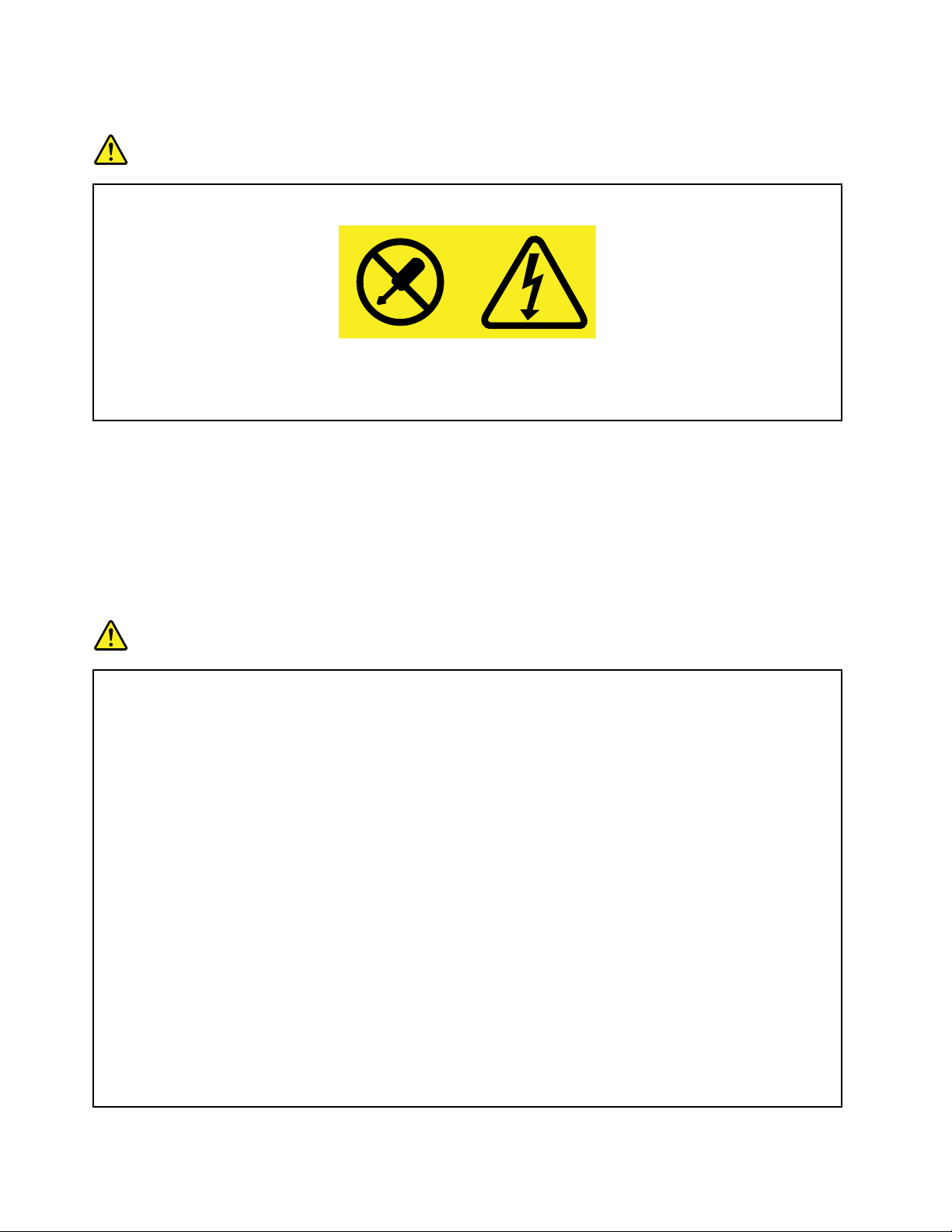
Güçkaynağıbildirimi
TEHLİKE
Güçkaynağınınveyaaşağıdakietiketinbulunduğuparçalarınkapaklarınıhiçbirzamançıkarmayın.
Buetiketinbulunduğubileşenleriniçindetehlikelidüzeydevoltaj,akımveenerjivardır.Bu
bileşenleriniçindeonarılabilecekparçayoktur.Buparçalardanbirindesorunolduğunu
düşünüyorsanız,birhizmetteknisyeniylegörüşün.
Dışaygıtlar
DİKKAT:
BilgisayardagüçaçıkkenUSBve1394kablolarındanbaşkaherhangibirdışaygıtkablosubağlamayın
yaçıkarmayın,tersidurumda,bilgisayarınızazararverebilirsiniz.Bağlananaygıtlaraolasıbirzarar
gelmesiniönlemekamacıyladışaygıtlarıçıkarmakiçinbilgisayarınızkapandıktansonraenazbeş
saniyebekleyin.
Pileilişkingenelnot
TEHLİKE
ÜrününüzlekullanmanıziçinLenovotarafındansağlananpilleruyumlulukbakımındansınanmıştır
veyalnızcaonaylıparçalarladeğiştirilebilir.Lenovotarafındanbelirtilenpildışındakibirpilveya
parçalarınaayrılmışveyaüzerindedeğişiklikyapılmışpillergarantikapsamındadeğildir.
Pilinyanlışveyakötükullanılmasıaşırıısınmaya,sızıntıyaveyapatlamayanedenolabilir.Olası
yaralanmalarıönlemekiçinaşağıdakileriyapın:
•Pilleriaçmayın,parçalarınaayırmayınveyapillerebakımyapmayın.
•Piliezmeyinveyadelmeyin.
•Pilekısadevreyapmayınveyaonusuyaveyadiğersıvılaramaruzbırakmayın.
•Piliçocuklardanuzaktutun
•Piliateştenuzaktutun.
Pilinizhasargörürseyadapilinizinboşaldığınıyadapilkablolarındayabancımaddelerinbiriktiğini
farkederseniz,pilikullanmayıdurdurun.
Yenidendoldurulabilirpilleriveyayenidendoldurulabilirpilleriiçerenürünleriodasıcaklığında,
kapasitesininyaklaşık%30-%50'siarasındadoluluktasaklayın.Aşırıboşalmayıengellemekiçin
pilleriyıldabirkezdoldurmanızönerilir.
Pili,landfilllerdebertarafedilençöplereatmayın.Piliatarkenülkenizdekiyerelyönetmeliklere
yadadüzenlemelereuyun.
xKullanmaKılavuzu
Page 13
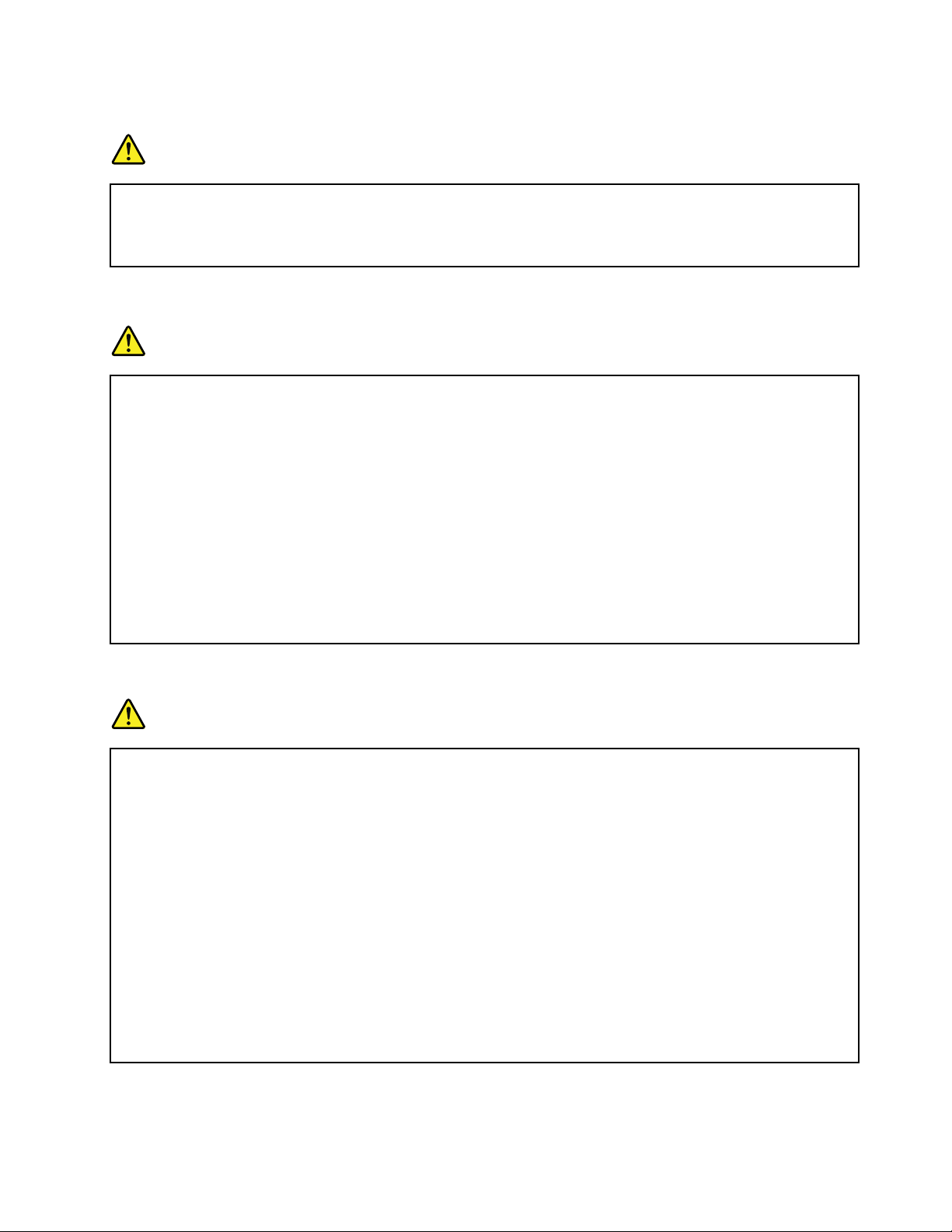
Yenidendoldurulabilençıkarılabilirpileilişkinnot
TEHLİKE
Piliyalnızürünbelgelerindeyeralantalimatlarauygunbirşekildevesınırlıdurumlardayeniden
şarjedin.
Pilyanlışşekildedeğiştirilirse,patlamatehlikesivardır.Pil,ufakmiktardazararlımaddeleriçerir.
Yenidendoldurulamayan,madeniparabüyüklüğündekipileilişkinnot
TEHLİKE
Madeniparabüyüklüğündekipilyanlışşekildedeğiştirilirse,patlamatehlikesivardır.Pil,ufak
miktardazararlımaddeleriçerir.
100°C(212°F)üstündeısıtmayın.
AşağıdakibildirimABD'dekiKaliforniyaeyaletindekikullanıcılariçingeçerlidir.
KaliforniyaiçinPerkloratBilgisi:
Madeniparabüyüklüğündehücrelilityummanganezdioksitpiliçerenürünler,perkloratmaddesi
içerebilir.
Perkloratiçerenmalzemelerindikkatlikullanılmasıgerekebilir.Bkz.
www.dtsc.ca.gov/hazardouswaste/perchlorate
Isıveürününhavalandırılması
TEHLİKE
Bilgisayarlar,ACgüçbağdaştırıcılarıvebirçokdonatıaçıkkenvepilleridolarkenısıüretir.Dizüstü
bilgisayarlarküçükboyutlarındandolayıfazlamiktardaısıüretebilir.Herzamanaşağıdakitemel
önlemlerialın:
•Bilgisayarınızaçıkkenyadapildolarken,tabanı,avuçiçidesteğivebazıdiğerbölümleriısınabilir.
Ellerinizi,kucağınızıyadabedeninizinbaşkabirbölümünü,bilgisayarınsıcakkısmıileçokuzun
süretemashalindebulundurmayın.Klavyeyikullanırkenavuçiçinizi,avuçiçidesteğiüzerinde
uzunsüretutmaktankaçının.Bilgisayarınızolağançalışmasısırasındabirmiktarısıüretir.
Isımiktarı,sistemetkinliğininmiktarınavepildolumdüzeyinebağlıdır.Aradagiysiolsada
bilgisayarınızınvücudunuzlauzunsüretemasetmesirahatsızlığayadacildinizdeyanığaneden
olabilir.Klavyekullanırkenelleriniziavuçiçidesteğindenkaldırarakdüzenliolarakaraverinve
klavyeyiuzunsürekullanmamayadikkatedin.
•Yanıcımaddelerinyanındayadapatlayıcımaddeolanortamlardabilgisayarınızıçalıştırmayınya
dapilidoldurmayın.
•Güvenlik,rahatlıkvegüvenilirişleyişiçinürününüzdehavalandırmayuvaları,fanlarve/yadaısı
alıcılarıbulunur.Buaksamlar,ürününbiryatak,kanepe,halıyadabaşkabiresnekyüzeyin
©CopyrightLenovo2015,2016
xi
Page 14
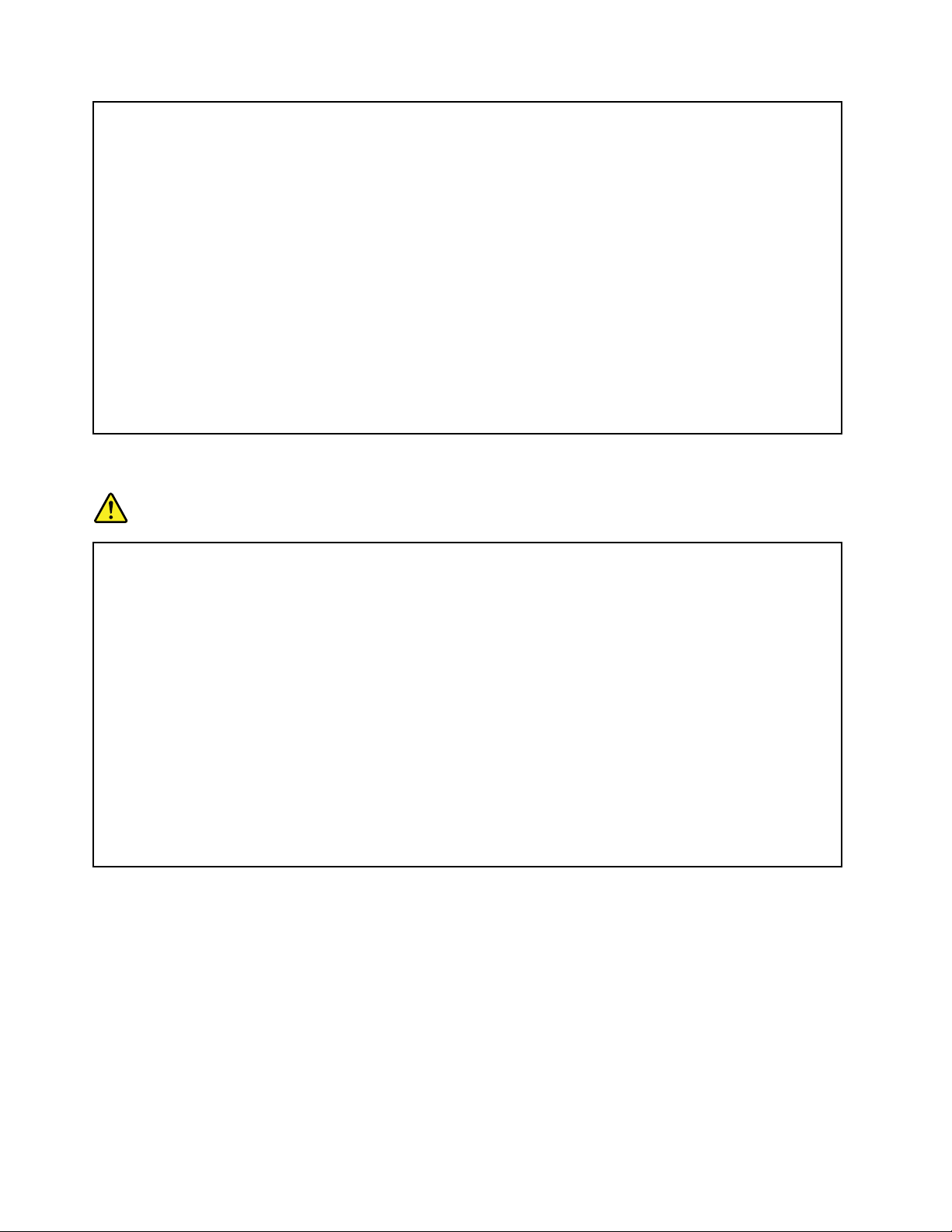
üzerinekonulmasıylablokeedilebilir.Buaksamlarıhiçbirşekildeblokeetmeyin,kapatmayınya
dageçersizkılmayın.
•ACgüçbağdaştırıcısıelektrikprizinevebilgisayarınızatakılıykenısıüretir.Bağdaştırıcıyı
kullanırkenbedeninizdenuzaktutun.ACgüçbağdaştırıcısınıhiçbirzamanbedeniniziısıtmakiçin
kullanmayın.Aradagiysiolsadabilgisayarınızınvücudunuzlauzunsüretemasetmesicildinizde
yanığanedenolabilir.
Güvenliğiniziçinherzamanbilgisayarınızdaaşağıdakitemelönlemlerialın:
•Bilgisayarprizetakılıykenkapağınıkapalıtutun.
•Düzenliolarakbilgisayarındışındatozbirikipbirikmediğinebakın.
•Havadeliklerindeveönçerçevedekideliklerdetoplanantozlarıtemizleyin.Tozluyadahareketin
yoğunolduğuyerlerdeçalışanbilgisayarlardatemizlemeişleminidahasıkyapmanızgerekebilir.
•Bilgisayardakihavadelikleriniengellemeyinyadakapatmayın.
•Bilgisayarınızımobilyaiçindeçalıştırmayın.Bu,aşırıısınmariskiniartırır.
•Bilgisayarıniçinegirenhavasıcaklığıençok35°C(95°F)olmalıdır.
Elektrikakımıgüvenlikbilgileri
TEHLİKE
Güç,telefonveiletişimkablolarındakielektrikakımıtehlikelidir.
Elektrikçarpmasıtehlikesinekarşıkorunmakiçin:
•Yıldırımdüşmesigibiolaylarıngözlendiğikoşullardabilgisayarınızıkullanmayın.
•Yıldırımdüşmesigibidoğaolaylarınıngözlendiğikoşullardahiçbirkabloyutakmayınveçıkarmayın
yadabuürününkuruluş,bakımyadayenidenyapılandırmaişlemlerinigerçekleştirmeyin.
•Tümgüçkablolarınıdoğrubiçimdekablolanmışvetopraklanmışprizetakın.
•Buürünebağlanacaktümdonatılarıdoğrubiçimdekablolanmışprizleretakın.
•Mümkünse,sinyalkablolarınıtakıpçıkarırkenyalnızcatekbirelinizikullanın.
•Ateşe,suyaveyapısalbirzararamaruzkalanhiçbirdonatıyıçalıştırmayın.
•Kuruluşveyapılandırmayordamlarındatersibelirtilmediğisüreceaygıtkapaklarınıaçmadan
önce,aygıtabağlıgüçkablolarınınvetümkablolarınbağlantılarınıkesin.
•Tümiçparçalaryerlerinesabitleninceyekadarbilgisayarınızıkullanmayın.İçparçalarvedevreler
açıktaykenaslabilgisayarıkullanmayın.
xiiKullanmaKılavuzu
Page 15
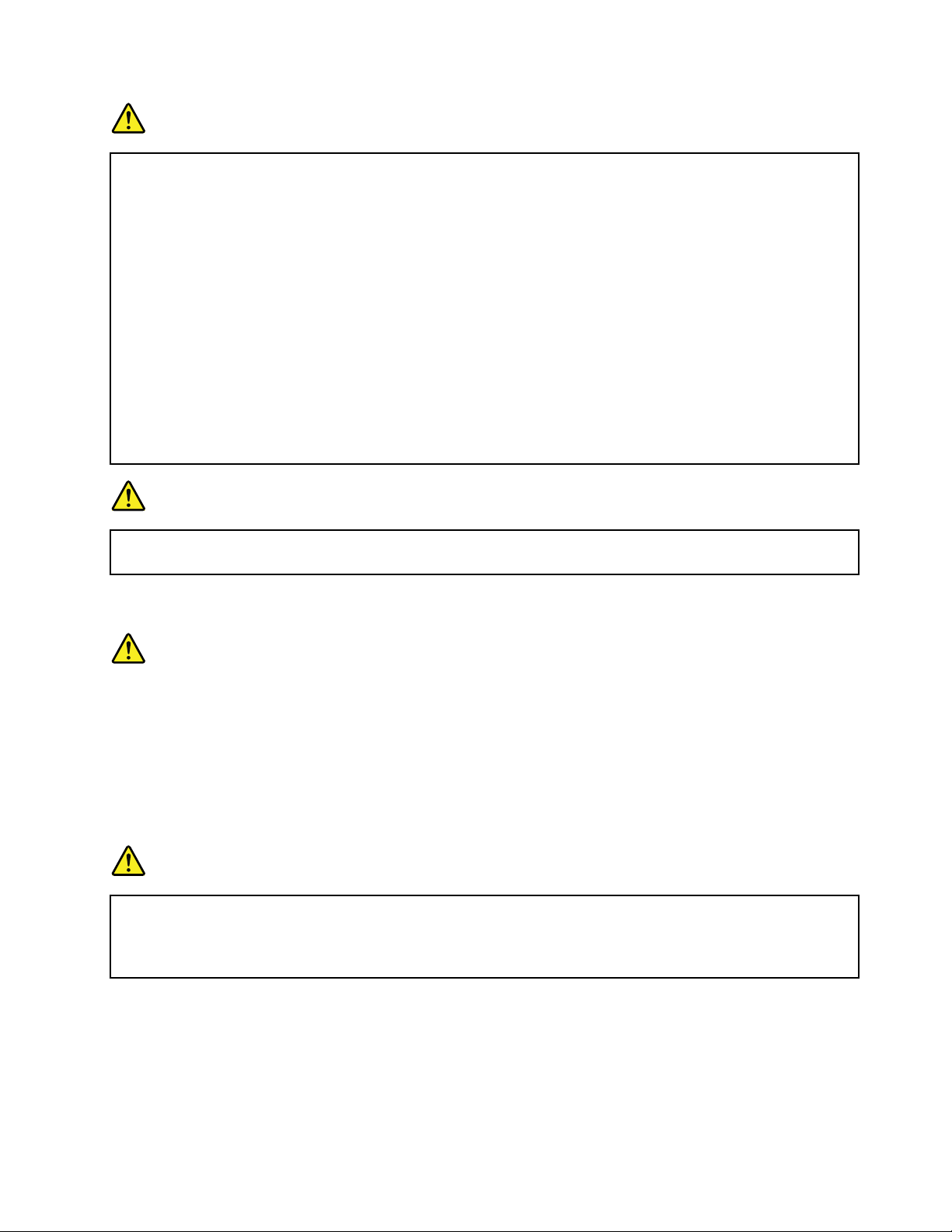
TEHLİKE
Buürünüyadabağlıaygıtlarıkurarken,taşırkenyadabunlarınkapaklarınıaçarken,kabloları
aşağıdakiyordamlardagösterildiğibiçimdetakınyadasökün.
Bağlanmakiçin:
1.TümaygıtlarıKAPATIN.
2.Önce,tümkablolarıaygıtlarabağlayın.
3.Sinyalkablolarınıbağlaçlaratakın.
4.Güçkablolarınıprizleretakın.
5.AygıtlarıAÇIN.
Bağlantıyıkesmekiçin:
1.TümaygıtlarıKAPATIN.
2.Önce,güçkablolarınıprizlerdençıkarın.
3.Sinyalkablolarınıbağlaçlardançıkarın.
4.Tümkablolarıaygıtlardançıkarın.
Bilgisayarabağlıdiğertümelektrikkablolarınıtakmadanönceelektrikkablosununprizdenyada
yuvadançekilmesigerekir.
Elektrikkablosununprizeyadayuvayayenidentakılabilmesiiçinöncediğertümelektrik
kablolarınınbilgisayarınızatakılmasıgerekir.
TEHLİKE
Elektrikçarpmasınıönlemekiçin,yıldırımdüşmesigibidoğaolaylarınıngözlendiğidurumlardahiçbir
parçayıdeğiştirmeyin,kabloyuduvardakibirtelefonprizinetakmayınyadaprizindençıkarmayın.
LazerGüvenliğiBilgileri
DİKKAT:
Lazerürünlerin(CD-ROMsürücüleri,DVDsürücüleri,3Bkameralar,fiberoptikaygıtlaryadavericiler)
kuruluşunuyaparkenaşağıdakileredikkatedin:
•Kapaklarıçıkarmayın.Lazerürünününkapağınıçıkarmanıztehlikelilazerradyasyonuyayılmasına
nedenolabilir.Aygıtıniçindeonarılabilecekparçayoktur.
•Buradabelirtilenlerindışındakidenetimlerin,ayarlarınyadayordamlarınkullanılmasıtehlikeli
radyasyonyayılmasınanedenolabilir.
TEHLİKE
BazılazerürünleryerleşikSınıf3Blazerdiyoduiçerir.Aşağıdakileredikkatedin:
Açıkolduğundalazerradyasyonuyayılabilir.Gözledoğrudantemasettirmeyin.Işığaçıplakgözleya
daoptikaygıtlarlabakmayın.
©CopyrightLenovo2015,2016
xiii
Page 16
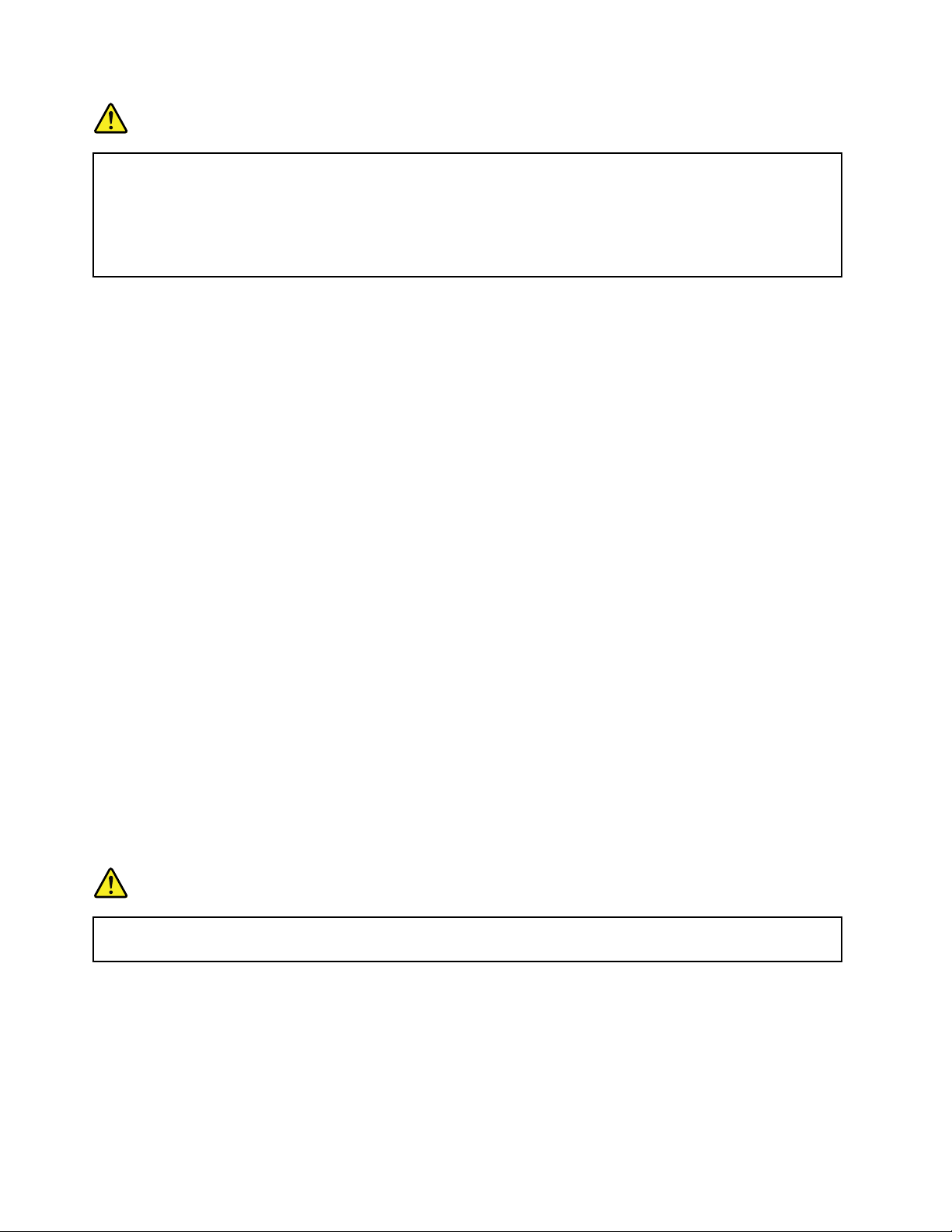
TEHLİKE
3Bkameraiçinözelnotlar:
•3Bkameranınherhangibirbölümünüaçmayaçalışmayın.
•3Bkameranınkullanıcıtarafındanonarılabilecekparçalarıyoktur.
•3Bkameranın,özellikleIRlazerprojektöründeğiştirilmesiveyaonarılması,yayılımlarınSınıf1
kapsamınıaşmasınanedenolabilir.
LCDbildirimi
DİKKAT:
LCDcamdanyapılmıştırvebilgisayarınkababirşekildekullanılmasıveyadüşürülmesiLCD'nin
çatlamasınanedenolabilir.LCDçatlarveiçindekisıvıgözlerinizeveyaellerinizebulaşırsa,etkilenen
bölgelerihemenenaz15dakikaboyuncasuylayıkayın;yıkamadansonraherhangibirbelirti
görülürse,doktoradanışın.
Not:Cıvaiçerenflorasanlambalıürünlerdebulunan(örneğin,LEDolmayan)likitkristalekrandaki(LCD)
florasanlambacıvaiçerir;yerelyönetim,devletyadafederaldevletkurallarınauygunşekildeatılmalıdır.
Kulaklıkkullanılması
DİKKAT:
Kulaklıklardangelenaşırısesbasıncıişitmekaybınanedenolabilir.Eşitleyici'nin(equalizer)enüst
seviyeyeayarlanmasıkulaklıkçıkışvoltajınıvesonuçolaraksesbasıncıdüzeyiniartırır.Dolayısıyla,
işitmenizikorumakiçineşitleyiciyiuygunbirseviyeyeayarlayın.
Kulaklıkbağlaçlarınınçıkışı,EN50332-2belirtimlerineuygundeğilse,kulaklıklarınyükseksesteuzunsüre
kullanılmasıtehlikeoluşturabilir.Bilgisayarınızdakikulaklıkçıkışbağlacı,EN50332-2Fıkra7ileuyumludur.
Bubelirtim,bilgisayarınmaksimumbantgenişliğiolanRMS'ninçıkışvoltajını150mVilesınırlar.İşitme
kaybınakarşıkorumasağlamakiçin,kullandığınızkulaklıkların,75mVdeğerindekigenişbantözelliklili
voltajınailişkinEN50332-2(Fıkra7'dekisınırlamalar)ileuyumluolduğundaneminolun.EN50332-2ile
uyumluolmayankulaklıklarınkullanılması,aşırısesbasıncıdüzeylerinedeniyletehlikeliolabilir.
Lenovobilgisayarınızlabirliktekulaklıkgönderildiysebu,kulaklığınvebilgisayarınbirliktesetolarakEN
50332-1özellikleriyleuyumluolduğunugösterir.Farklıkulaklıklarkullanılıyorsa,bunlarınEN50332-1
belirtimleriyleuyumluolduğundaneminolun(Fıkra6.5SınırlamaDeğerleri).EN50332-1ileuyumluolmayan
kulaklıklarınkullanılması,aşırısesbasıncıdüzeylerinedeniyletehlikeliolabilir.
Ekgüvenlikbilgileri
TEHLİKE
Plastikpoşetlertehlikeliolabilir.Boğulmatehlikesiniönlemekiçinplastikpoşetleribebeklerinve
çocuklarınerişemeyeceğiyerlerdesaklayın.
Camparçalarıbildirimi
DİKKAT:
Ürününüzünbazıparçalarıcamdanyapılmışolabilir.Ürünsertbiryüzeyedüşürülürseveyasertbir
darbealırsabucamkırılabilir.Camınkırılmasıhalindedokunmayınveyakaldırmayaçalışmayın.Cam
eğitimlibirhizmetpersonelitarafındandeğiştirilenekadarürününüzükullanmayın.
Buyönergelerisaklayın.
xivKullanmaKılavuzu
Page 17
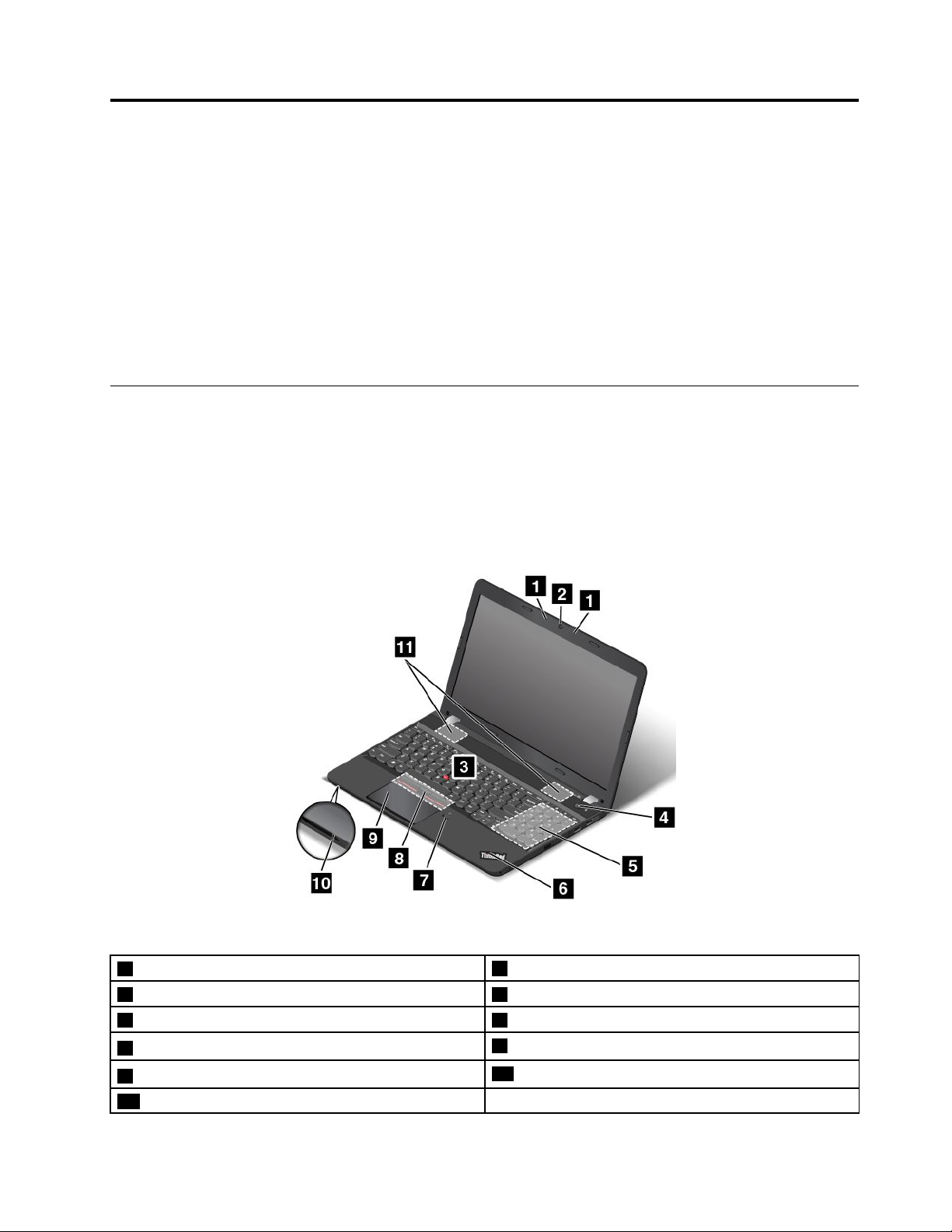
Bölüm1.Ürünegenelbakış
Bubölümdeaşağıdakikonularbulunur:
•“Bilgisayardenetimlerinin,bağlaçlarınınvegöstergelerininbulunması”sayfa:1
•“Önemliürünbilgilerininbulunması”sayfa:10
•“Aksamlar”sayfa:11
•“Belirtimler”sayfa:13
•“İşletimortamı”sayfa:13
•“Lenovoprogramları”sayfa:14
Bilgisayardenetimlerinin,bağlaçlarınınvegöstergelerininbulunması
Bubölüm,bilgisayarınızındonanımaksamlarınıtanıtmaktavesizebilgisayarınızıkullanmayabaşlamanız
içingerekentemelbilgilerivermektedir.
2Bkameralımodelleriçinöndengörünüm
Not:Modelinebağlıolarak,bilgisayarınızaşağıdakişekildegösterilendenfarklıolabilir.
Şekil1.2Bkameralımodelleriçinöndengörünüm
1Mikrofonlar
3TrackPoint
5Sayısaltuştakımı6Sistemdurumugöstergesi
7Parmakİziokuyucu(bazımodellerdebulunur)
9İzlemepaneli
11Hoparlörler
©CopyrightLenovo2015,2016
®
işaretçubuğu4Güçdüğmesi
22Bkamera
8TrackPointdüğmeleri
10Ortam-kartyuvası
1
Page 18
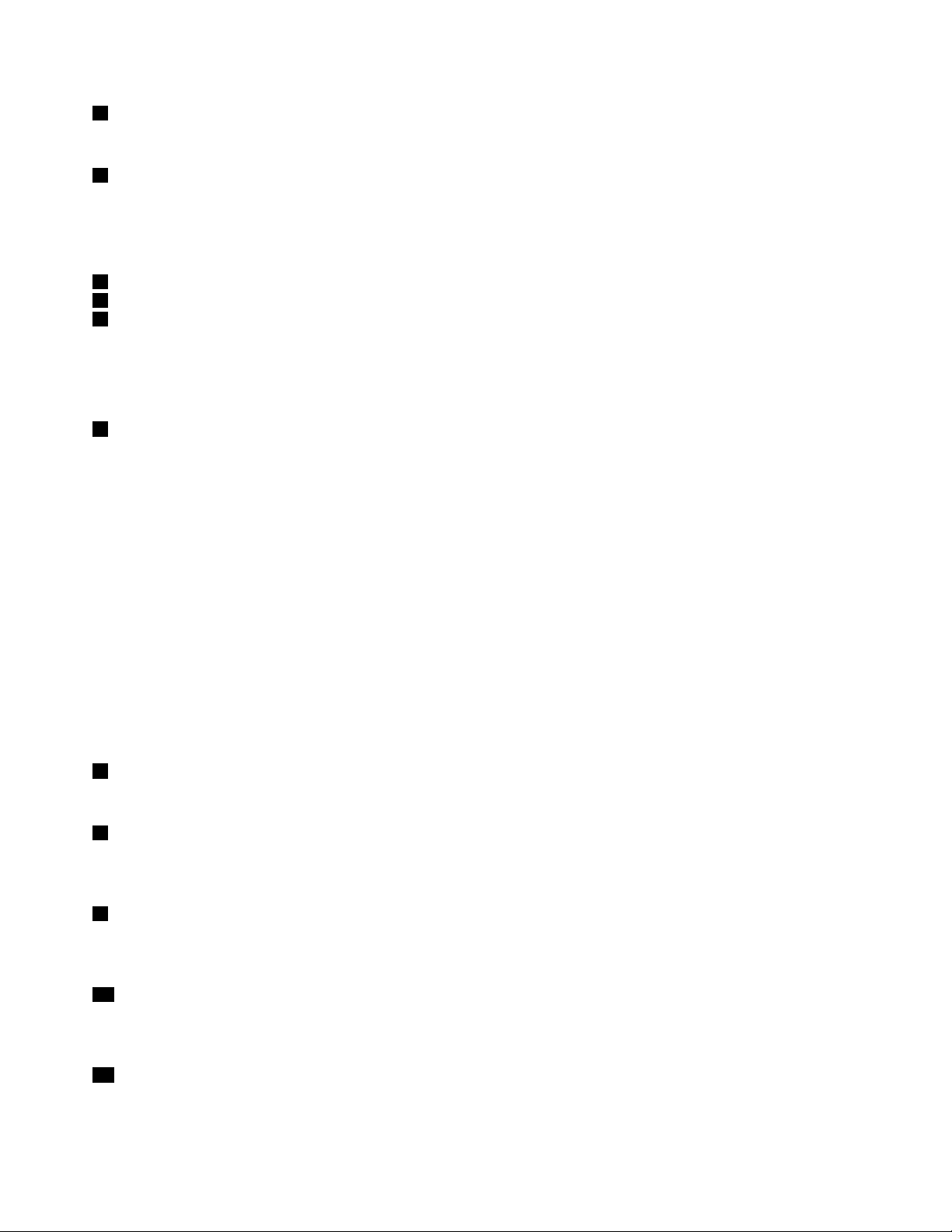
1Mikrofonlar
Mikrofonlar,sesişlemeyeteneğiolanbirprogramlabirliktekullanıldığındasesveinsansesiniyakalar.
22Bkamera
Resimçekmekveyavideokonferansyapmakiçinbukamerayıkullanabilirsiniz.Ekbilgiiçinbkz.“Kameranın
kullanılması”sayfa:34.
ThinkPadişaretlemeaygıtı
3TrackPointişaretlemeçubuğu
8TrackPointdüğmeleri
9İzlemepaneli
KlavyedeLenovo'nunbenzersizThinkPad
®
işaretlemeaygıtıbulunur.İşaretleme,seçmevesürükleme,
parmaklarınızıklavyedenkaldırmadangerçekleştirebileceğiniztekbirişleminparçasıdır.Ekbilgiiçinbkz.
“ThinkPadişaretlemeaygıtı”sayfa:21
4Güçdüğmesi
.
Bilgisayarıaçmakveyabilgisayarauykumodunageçirmekiçinaçma/kapamadüğmesinebasın.
Bilgisayaryanıtvermemeyebaşlarsabilgisayarıkapatmakiçinaçma/kapamadüğmesinidörtsaniyeveya
birazdahafazlasürebasılıtutun.Eğerbilgisayarkapanmazsaekbilgiiçinbkz.“Bilgisayaryanıtvermeyi
durdurdu”sayfa:83.
Ayrıcagüçdüğmesininneyapacağınıdaseçebilirsiniz.Örneğin,güçdüğmesinebastığınızdabilgisayar
kapanacakveyauykukipinegeçecekşekildeprogramlayabilirsiniz.Güçdüğmesineyapacağınıdeğiştirmek
içinaşağıdakileriyapın:
1.ControlPanel(DenetimMasası)öğesinegidinveardındanControlPanel(DenetimMasası)öğesinin
görünümünü,Category(Kategori)görünümündenLargeicons(Büyüksimgeler)veyaSmallicons(Küçük
simgeler)görünümünedeğiştirin.
2.PowerOptions(GüçSeçenekleri)➙Choosewhatthepowerbuttonsdo(Güçdüğmesininişlevini
seç)seçeneğinitıklayın.
3.Ekrandakiyönergeleriizleyin.
5Sayısaltuştakımı
Sayılarıhızlışekildegirmekiçinsayısaltuştakımınıkullanın.
6Sistemdurumugöstergesi
ThinkPadlogosundakiyanannokta,sistemdurumugöstergesiolarakçalışır.Ekbilgiiçinbkz.“Durum
göstergeleri”sayfa:8
7Parmakİziokuyucu(bazımodellerdebulunur)
.
Parmakizikimlikdoğrulaması,parmakiziniziparolaylailişkilendirerekkolayvegüvenlikullanıcıerişimisağlar.
Ekbilgiiçinbkz.“Parmakiziokuyucununkullanılması”sayfa:53.
10Ortam-kartyuvası
Bilgisayarınızınbirmedya-kartyuvasıvardır.Karttakiverileriokumakiçinflaşortamkartınıortamkart
yuvasınatakın.Ekbilgiiçinbkz.“Flaşortamkartınınkullanılması”sayfa:34.
11Hoparlörler
Bilgisayarınızdabirçiftstereohoparlörbulunmaktadır.
2KullanmaKılavuzu
Page 19
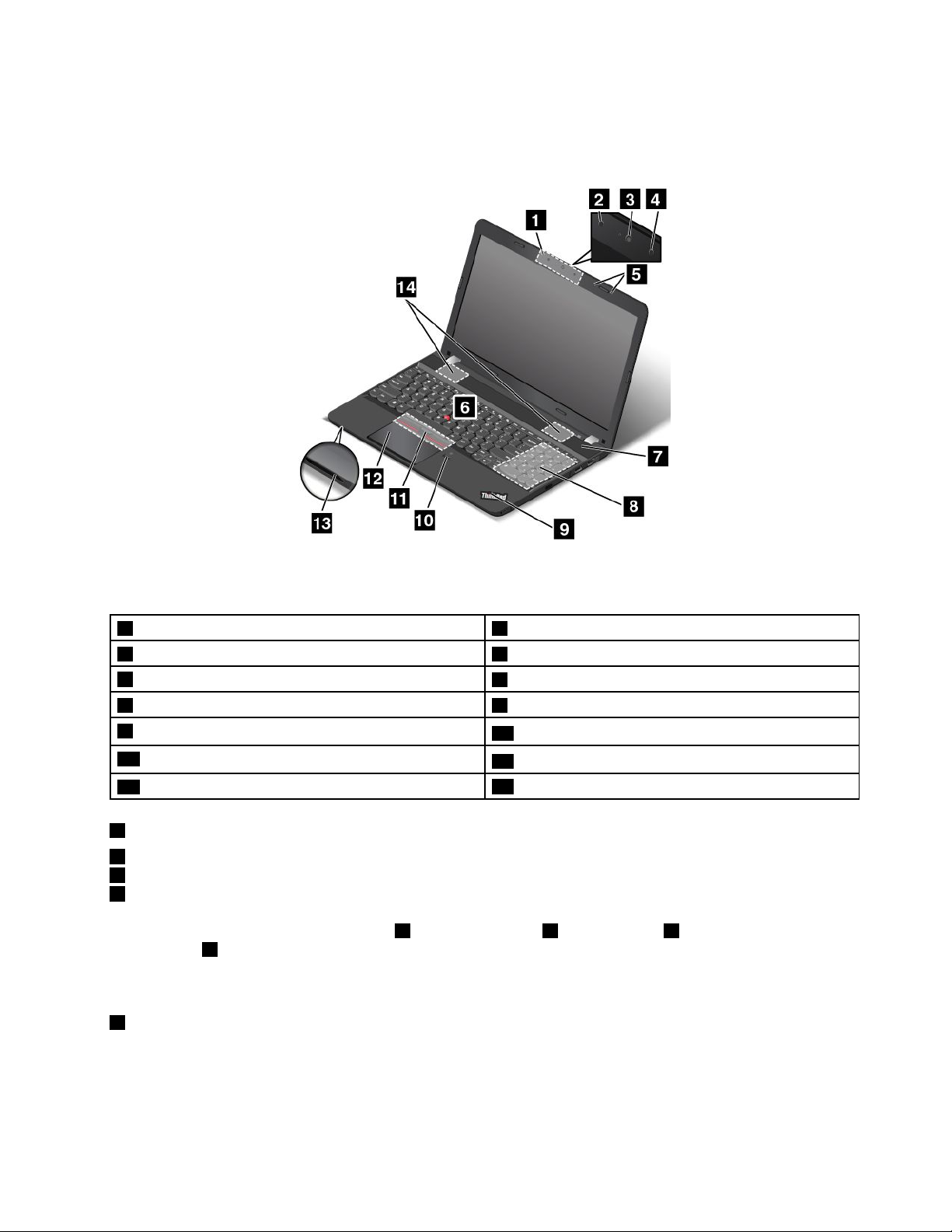
3Bkameralımodelleriçinöndengörünüm
Not:Modelinebağlıolarak,bilgisayarınızaşağıdakişekildegösterilendenfarklıolabilir.
Şekil2.3Bkameralımodelleriçinöndengörünüm
13Bkamera2Kızılötesikamera
3Renklikamera4Kızılötesilazerprojektör
5Mikrofonlar
7Güçdüğmesi8Sayısaltuştakımı
9Sistemdurumugöstergesi
11TrackPointdüğmeleri
13Ortam-kartyuvası
13Bkamera
2Kızılötesikamera
3Renklikamera
4Kızılötesilazerprojektör
6TrackPointişaretçubuğu
10Parmakİziokuyucu(bazımodellerdebulunur)
12İzlemepaneli
14Hoparlörler
Bazımodeller3Bkamerailebirliktegelir1.Kızılötesikamera2,renklikamera3vekızılötesilazer
projektörden4oluşan3Bkamera,bilgisayarınızlakolayverahatbirşekildeetkileşimegeçmenizeolanak
tanır.3Bkamera,bir2Bkameranıntümişlevlerinidestekler.Resimçekmekveyavideokonferansyapmak
için3Bkamerayıkullanabilirsiniz.Ekbilgiiçinbkz.“Kameranınkullanılması”sayfa:34
5Mikrofonlar
.
Mikrofonlar,sesişlemeyeteneğiolanbirprogramlabirliktekullanıldığındasesveinsansesiniyakalar.
Bölüm1.Ürünegenelbakış3
Page 20
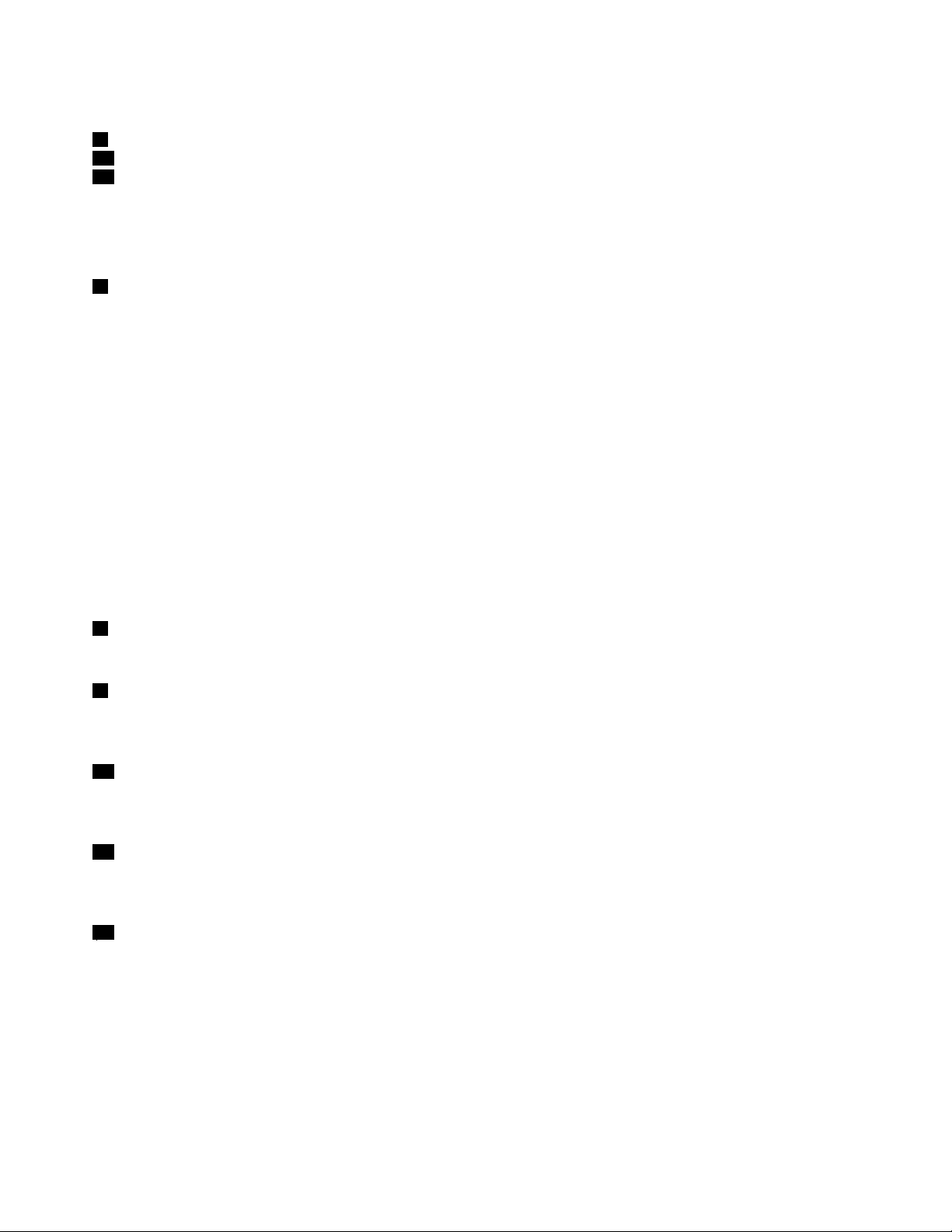
ThinkPadişaretlemeaygıtı
6TrackPointişaretlemeçubuğu
11TrackPointdüğmeleri
12İzlemepaneli
KlavyedeLenovo'nunbenzersizThinkPadişaretlemeaygıtıbulunur.İşaretleme,seçmevesürükleme,
parmaklarınızıklavyedenkaldırmadangerçekleştirebileceğiniztekbirişleminparçasıdır.Ekbilgiiçinbkz.
“ThinkPadişaretlemeaygıtı”sayfa:21.
7Güçdüğmesi
Bilgisayarıaçmakveyabilgisayarauykumodunageçirmekiçinaçma/kapamadüğmesinebasın.
Bilgisayaryanıtvermemeyebaşlarsabilgisayarıkapatmakiçinaçma/kapamadüğmesinidörtsaniyeveya
birazdahafazlasürebasılıtutun.Eğerbilgisayarkapanmazsaekbilgiiçinbkz.“Bilgisayaryanıtvermeyi
durdurdu”sayfa:83.
Ayrıcagüçdüğmesininneyapacağınıdaseçebilirsiniz.Örneğin,güçdüğmesinebastığınızdabilgisayar
kapanacakveyauykukipinegeçecekşekildeprogramlayabilirsiniz.Güçdüğmesineyapacağınıdeğiştirmek
içinaşağıdakileriyapın:
1.ControlPanel(DenetimMasası)öğesinegidinveardındanControlPanel(DenetimMasası)öğesinin
görünümünü,Category(Kategori)görünümündenLargeicons(Büyüksimgeler)veyaSmallicons(Küçük
simgeler)görünümünedeğiştirin.
2.PowerOptions(GüçSeçenekleri)➙Choosewhatthepowerbuttonsdo(Güçdüğmesininişlevini
seç)seçeneğinitıklayın.
3.Ekrandakiyönergeleriizleyin.
8Sayısaltuştakımı
Sayılarıhızlışekildegirmekiçinsayısaltuştakımınıkullanın.
9Sistemdurumugöstergesi
ThinkPadlogosundakiyanannokta,sistemdurumugöstergesiolarakçalışır.Ekbilgiiçinbkz.“Durum
göstergeleri”sayfa:8.
10Parmakİziokuyucu(bazımodellerdebulunur)
Parmakizikimlikdoğrulaması,parmakiziniziparolaylailişkilendirerekkolayvegüvenlikullanıcıerişimisağlar.
Ekbilgiiçinbkz.“Parmakiziokuyucununkullanılması”sayfa:53.
13Ortam-kartyuvası
Bilgisayarınızınbirmedya-kartyuvasıvardır.Karttakiverileriokumakiçinflaşortamkartınıortamkart
yuvasınatakın.Ekbilgiiçinbkz.“Flaşortamkartınınkullanılması”sayfa:34.
14Hoparlörler
Bilgisayarınızdabirçiftstereohoparlörbulunmaktadır.
Sağyandangörünüm
Not:Modelinebağlıolarak,bilgisayarınızaşağıdakişekildegösterilendenfarklıolabilir.
4KullanmaKılavuzu
Page 21
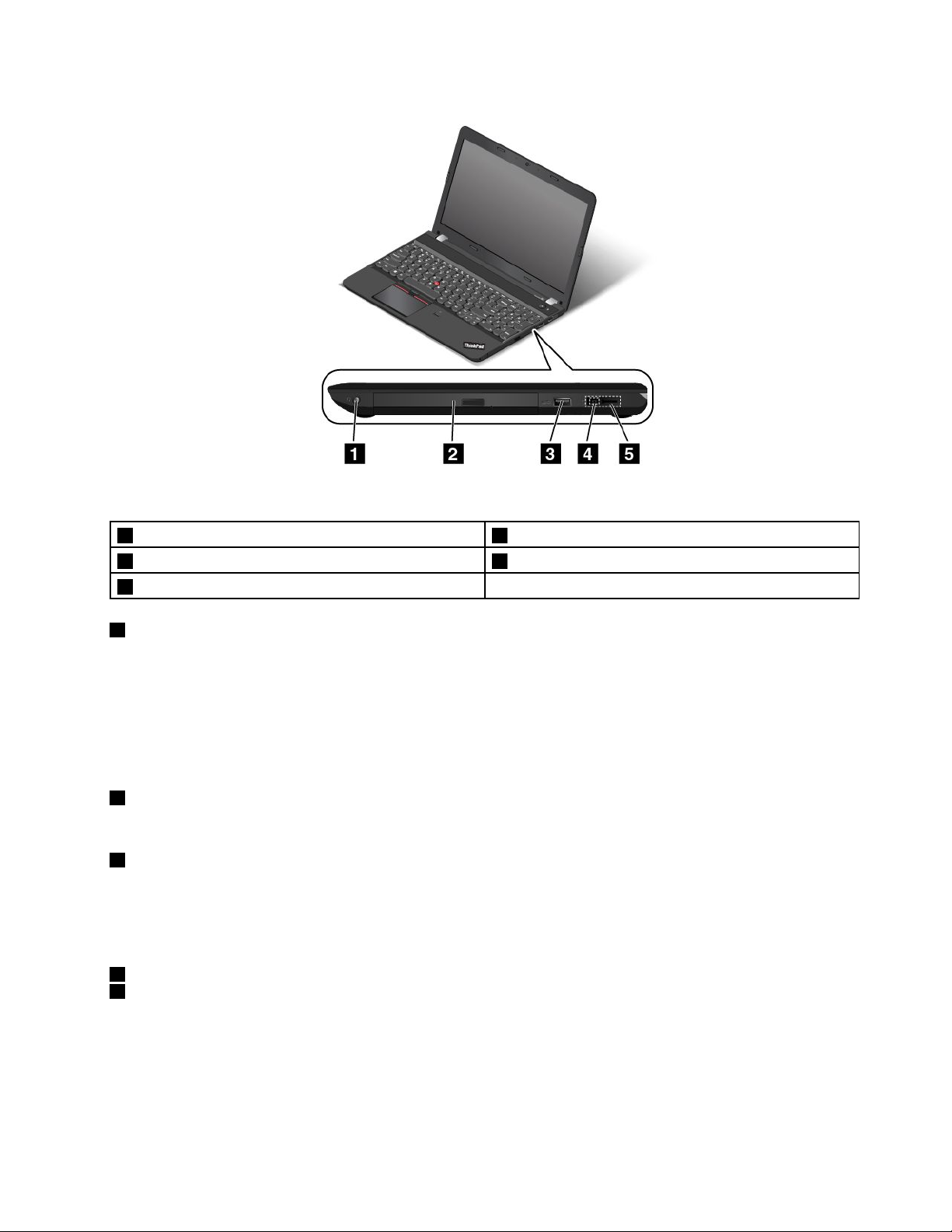
Şekil3.Sağyandangörünüm
1Sesbağlacı2Optiksürücü(bazımodellerdebulunur)
3EvrenselSeriYol(USB)3.0bağlacı4ACgüçbağlacı
5LenovoOneLinkbağlacı
1Sesbağlacı
Bilgisayardançıkansesiduymakiçinsesgirişine3,5mm'lik(0,14inç)4kutuplufişlibirkulaklıkbağlayın.
Notlar:
•İşlevdüğmesinesahipbirkulaklıkkullanıyorsanız,kulaklığıkullanırkenbudüğmeyebasmayın.Basarsanız,
kulaklıkmikrofonudevredışıbırakılırvebununyerinebilgisayardakitümleşikmikrofonlaretkinleştirilir.
•Sesbağlacıgelenekselmikrofonudesteklemez.Ekbilgiiçinbkz.“Sesözelliklerininkullanılması”sayfa:33
2Optiksürücü(bazımodellerdebulunur)
Optikdiskleriokumakyadayazmakiçinoptiksürücüyükullanın.
3USB3.0bağlacı
USB3.0bağlacı,USByazıcıveyadijitalkameragibiUSBileuyumluaygıtlarıbağlamakiçinkullanılır.
Not:BuUSBbağlacınabirUSBkablosutaktığınızda,USBişaretininyukarıyabaktığındaneminolun.Aksi
haldebağlaçzarargörebilir.
.
4ACgüçbağlacı
5LenovoOneLinkbağlacı
ACgüçbağdaştırıcısıacgüçbağlacınatakıldığındabilgisayaragüçsağlarvepilidoldurur.LenovoOneLink
bağlacınadesteklenenbirThinkPadOneLinkDockveyaThinkPadOneLinkProDockbağlandığındabu
yalnızcabilgisayaryeteneklerinigenişletmeklekalmaz,aynızamandabilgisayaraacgüçsağlarvepilideşarj
eder.
LenovoOneLinkbağlacınıkullanmakiçinönceLenovoOneLinkbağlacındanbağlaçkapağınıçıkarın.
Bölüm1.Ürünegenelbakış5
Page 22
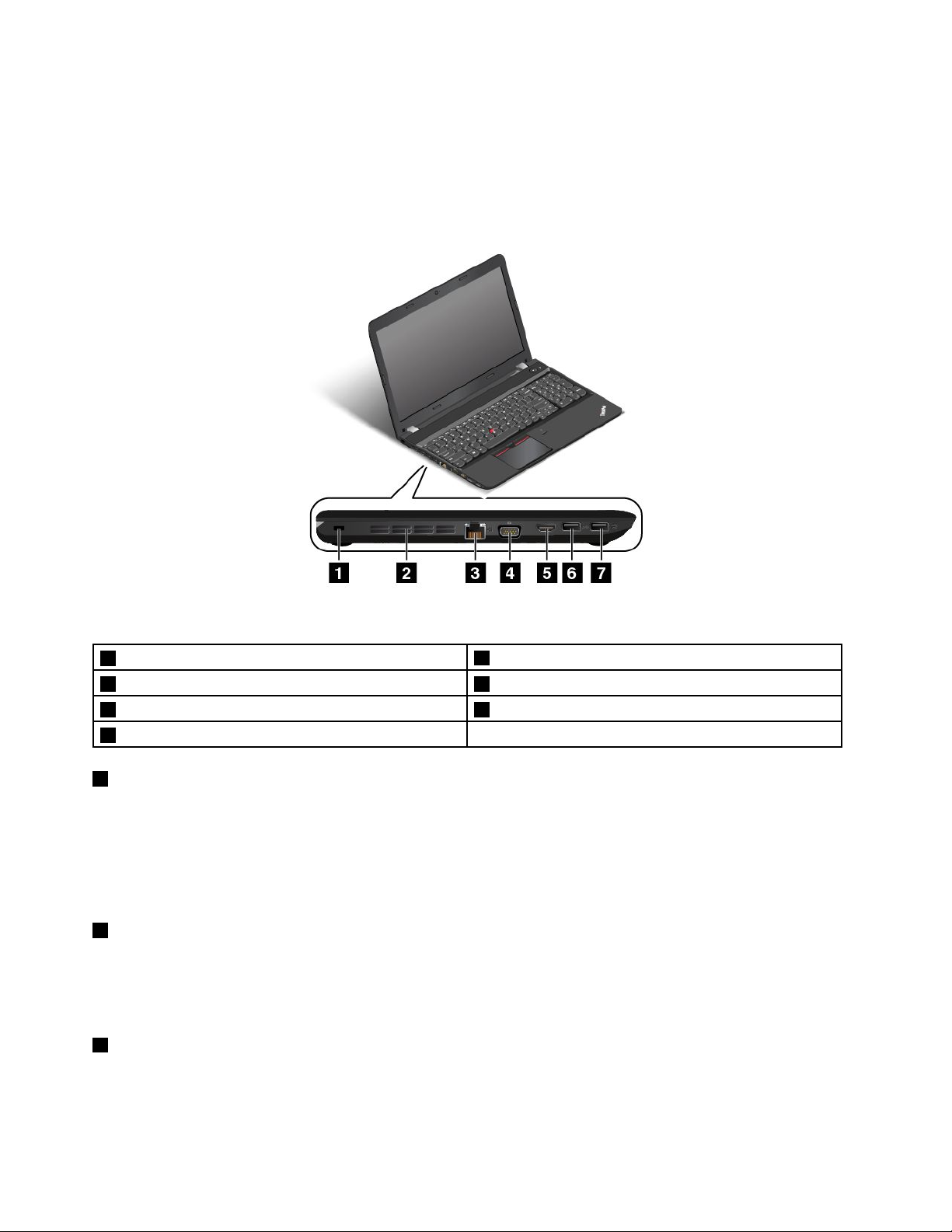
Not:Bağlaçkapağınıbiryerdemuhafazaedin.LenovoOneLinkbağlacınıkullanmadığınızda,Lenovo
OneLinkbağlacınayenidentakın.
Soltaraftangörünüm
Not:Modelinebağlıolarak,bilgisayarınızaşağıdakişekildegösterilendenfarklıolabilir.
Şekil4.Soltaraftangörünüm
1Güvenlikkilidiyuvası
3Ethernetbağlacı4Videographicsarray(VGA)bağlacı
5High-definitionmultimediainterface(HDMI™)bağlacı6USB3.0bağlacı
7AlwaysOnUSB3.0bağlacı
1Güvenlikkilidiyuvası
2Fanhavayarıkları
Bilgisayarınızıçalınmayakarşıkorumaküzeresabitbirnesneyebağlamakamacıylakilitlemekiçinbugüvenlik
kilidiyuvasınauygunbirgüvenlikkablokilidisatınalın.
Not:Kilitlemeaygıtınıvegüvenlikaksamınıdeğerlendirmekten,seçmektenvekullanmaktansizsorumlu
olursunuz.Lenovoherhangibirkilitlemeaygıtınınvegüvenlikaksamınınişlevselliği,kalitesiveyaperformansı
hakkındahiçbiryorumdabulunmaz,görüşbildirmezvegarantivermez.
2Fanhavayarıkları
Fanhavayarıklarıveiçfan,özelliklemikroişlemcininsoğutmasıolmaküzeredüzgünbirsoğutmasağlamak
içinbilgisayardahavadolaşımınaolanakverir.
Not:Uygunhavaakışınısağlamakiçinfanhavayarıklarınınönüneherhangibirengelkoymayın.
3Ethernetbağlacı
BilgisayarıEthernetbağlacıylabiryerelağa(LAN)bağlayın.
6KullanmaKılavuzu
Page 23
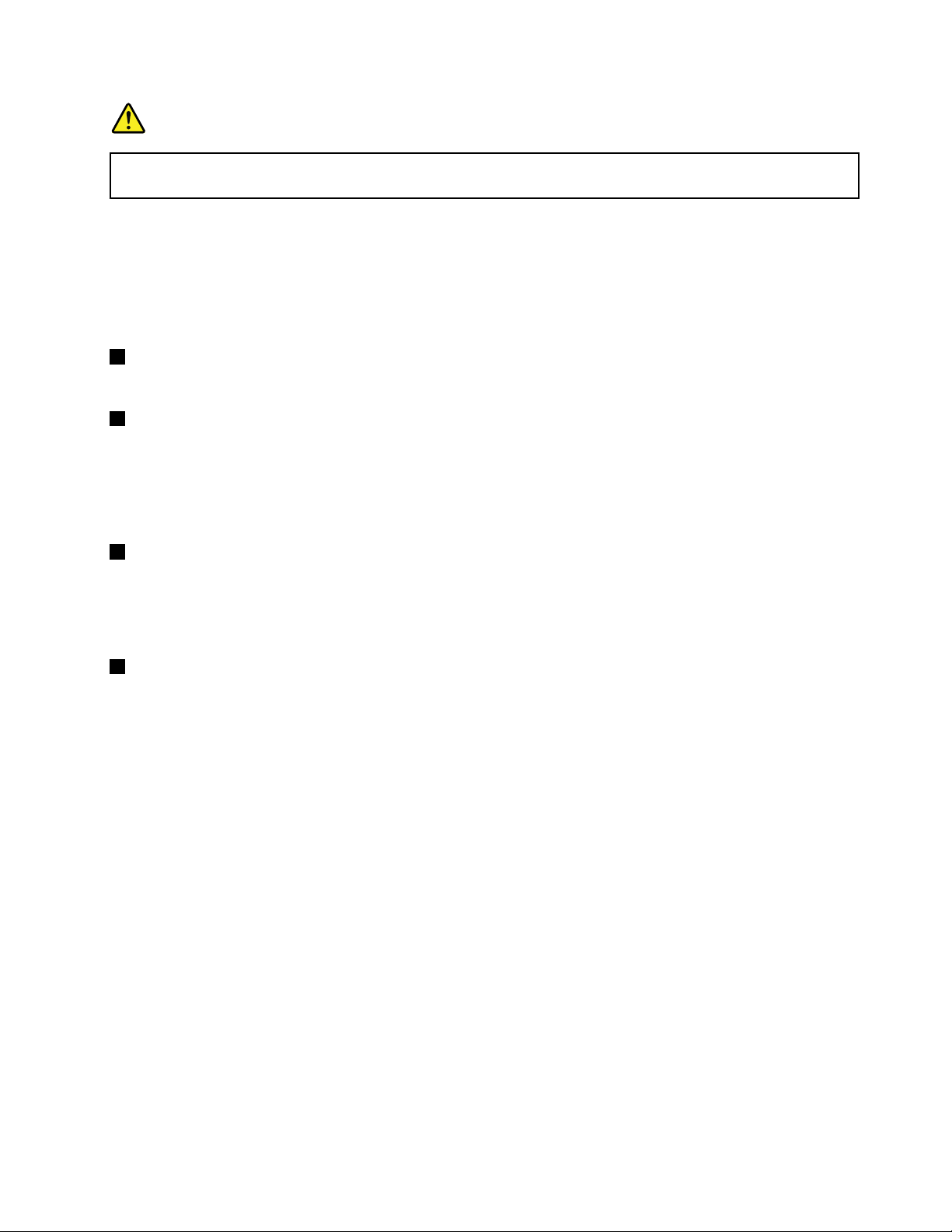
TEHLİKE
ElektrikçarpmasıriskiniönlemekiçintelefonkablosunuEthernetbağlacınabağlamayın.Bubağlaca
yalnızabirEthernetkablosubağlayabilirsiniz.
Ethernetbağlacındaağbağlantısınındurumunugösterenikigöstergebulunur.Göstergesabityeşil
yandığındabu,bilgisayarınbirLAN'abağlandığıveağlabiroturumaçılabileceğianlamınagelir.Veri
aktarılırken,sarırenkligöstergeyanıpsöner.
Not:BilgisayarıdesteklenenbirThinkPadOneLinkDockveyaThinkPadOneLinkProDock'abağlarsanız,
LAN'abağlanmakiçinbilgisayardakideğil,bağlantıbirimindekiEthernetbağlacınıkullanın.
4VGAbağlacı
VGAmonitörügibiVGAuyumlubirvideoaygıtınabilgisayarıbağlamakiçinVGAbağlacınıkullanın.
5HDMIbağlacı
Uyumludijitalsesaygıtıyadayüksekçözünürlüklütelevizyon(HDTV)gibibirvideomonitörünebilgisayarı
bağlamakiçinHDMIbağlacınıkullanın.
Not:BilgisayarıdesteklenenbirThinkPadOneLinkDock'abağlarsanız,bilgisayardakideğil,bağlantı
birimindekiHDMIbağlacınıkullanın.
6USB3.0bağlacı
USB3.0bağlacı,USByazıcıveyadijitalkameragibiUSBileuyumluaygıtlarıbağlamakiçinkullanılır.
Not:BuUSBbağlacınabirUSBkablosutaktığınızda,USBişaretininyukarıyabaktığındaneminolun.Aksi
haldebağlaçzarargörebilir.
7AlwaysOnUSB3.0bağlacı
Varsayılanolarak,AlwaysOnUSB3.0bağlacıaşağıdakidurumlardabazımobildijitalaygıtlarıveakıllı
telefonlarıdoldurabilmenizisağlar:
•BilgisayarınızaçıkkenyadaRAMaskıdauykukipindeyken
•Bilgisayarınızuykukipindeyadakapalıyken,ancakbirACgücünebağlıyken
BilgisayarınızsabitdiskaskıdauykukipindeykenveyakapalıykenvebirACgücünebağlıdeğilkenbuaygıtları
doldurmakistiyorsanızşunlarıyapın:
•Windows
®
7için:PowerManagerprogramınıbaşlatın,GlobalPowerSettings(GenelGüçAyarları)
sekmesinitıklayınveardındanekrandakiyönergeleriuygulayın.
•Windows10için:LenovoSettingsprogramınıbaşlatın,POWER(GÜÇ)öğesinitıklayınveardından
ekrandakiyönergeleriuygulayın.
Programlarınasılbaşlatacağınızailişkinyönergeleriçinbkz.“Lenovoprogramlarınaerişim”sayfa:14
Not:BuUSBbağlacınabirUSBkablosutaktığınızda,USBişaretininyukarıyabaktığındaneminolun.Aksi
haldebağlaçzarargörebilir.
.
Bölüm1.Ürünegenelbakış7
Page 24
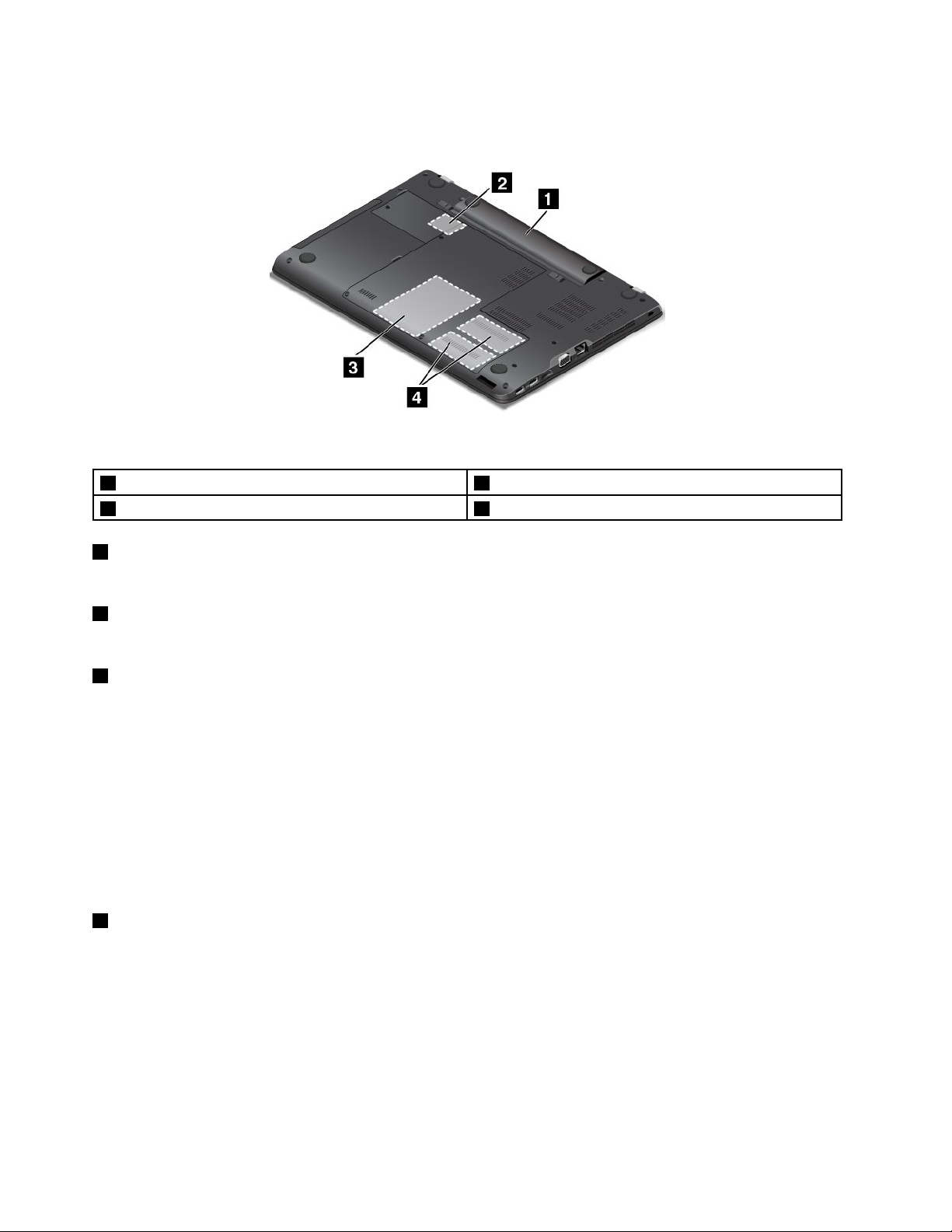
Alttangörünüm
Şekil5.Alttangörünüm
1Pil2Kablosuz-LAN-kartıyuvası
3Dahilidepolamasürücüsü4Bellekbüyütmeyuvaları
1Pil
BilgisayarınızıACgücübulunmadığındapilgücüyleçalıştırın.
2Kablosuz-LAN-kartıyuvası
Bilgisayarınızda,kablosuzLANbağlantılarıoluşturmanıziçinbuyuvayakablosuzLANkartıtakılmışolabilir.
3Dahilidepolamasürücüsü
Modelinebağlıolarakbilgisayarınızınçeşitlidepolamagereksinimlerinikarşılayabilecekyüksekkapasiteli,
müşteritarafındanbüyütülebilirbirsabitdisksürücüsüolabilir.
Bazımodellerdeveridepolamaiçinyarıiletkensürücübulunur.Y arıiletkensürücü,bilgisayarınızıhafif,küçük
vehızlıhalegetirir.
Bazımodellerde,NANDflaşyarıiletkenbelleğiilesabitdisksürücüsüteknolojisinibirleştirenbirdepolama
aygıtıniteliğindehibritsürücübulunur.
Not:Depolamasürücünüzdebeklenendendahaazboşalanolmasınınnedenigizlihizmetbölümlemesidir.
Buazalma,kapasitesinindahadüşükolmasınedeniyleyarıiletkensürücüdedahakolaygörülür.
4Bellekbüyütmeyuvaları
Bellekbüyütmeyuvasınabirbellekmodülütakarakbilgisayarınızdakibellekmiktarınıartırabilirsiniz.Bellek
modülleriLenovo'daaksamolaraksatılmaktadır.
Durumgöstergeleri
Bukonu,bilgisayarınızdabulunançeşitlidurumgöstergelerinibulmanızavetanımlamanızayardımcıolur.
Not:Modelinebağlıolarak,bilgisayarınızaşağıdakişekildegösterilendenfarklıolabilir.
8KullanmaKılavuzu
Page 25
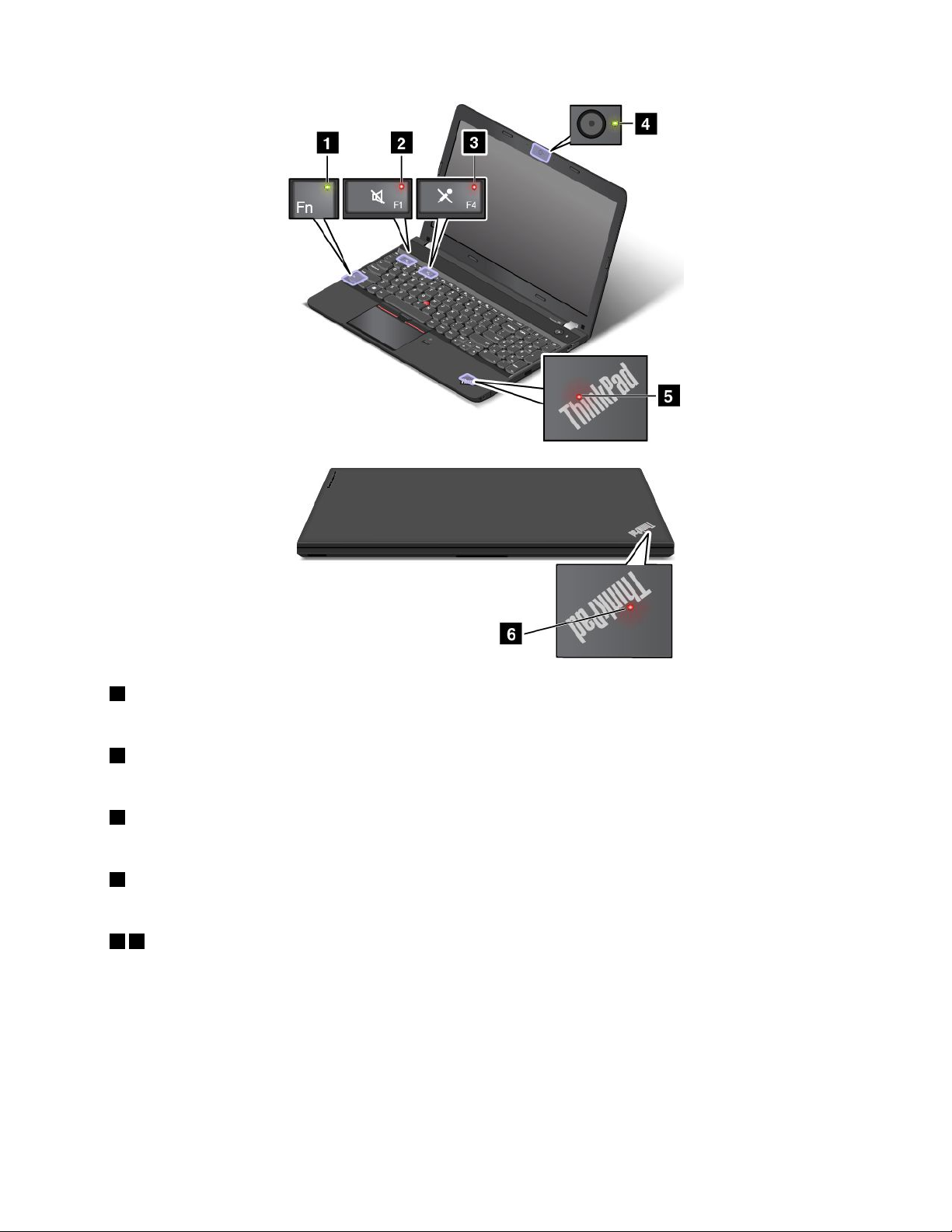
1FnLockgöstergesi
FnLockgöstergesi,FnLockişlevinindurumunugösterir.Ekbilgiiçinbkz.“Özeltuşlar”sayfa:19.
2Hoparlörsesinikapamagöstergesi
Hoparlörsesinikapamagöstergesiaçıldığındahoparlörlerinsesikapatılır.
3Mikrofonsesinikapamagöstergesi
Mikrofonsesinikapamagöstergesiaçıldığındamikrofonlarınsesikapatılır.
4Kameradurumugöstergesi
Kameradurumugöstergesiaçıldığındakamerakullanımdadır.
56Sistemdurumugöstergeleri
Bilgisayarınızınbiriavuçiçidesteğinde,diğeridışkapağındakiThinkPadlogosundabulunanışıklınoktalar,
bilgisayarınızınsistemdurumunugösterir.
•Üçkezyanıpsöner:Bilgisayarilkdefagücebağlanıyor.
•Yananışık:Bilgisayaraçıktır(normalkipinde).
•Kapalı:Bilgisayarkapalıyadasabitdiskaskıdauykukipindedir.
•Hızlıyanıpsöner:Bilgisayarsabitdiskaskıdauykukipinegiriyor.
•Yavaşyanıpsöner:BilgisayarRAMaskıdauykukipindedir.
Bölüm1.Ürünegenelbakış9
Page 26

Önemliürünbilgilerininbulunması
Bukısım,aşağıdakiönemliürünbilgisiiçerenetiketlerinyerinibulmanızayardımcıolacakbilgileriçerir:
Makinetipivemodelbilgileri
Makinetipivemodeletiketibilgisayarınızıtanımlar.YardımiçinLenovo'yabaşvurduğunuzda,makinetipi
vemodelbilgileri,destekteknisyenlerininbilgisayarınızıtanımlamasınavedahahızlıhizmetvermesine
yardımcıolur.
Aşağıdakişekildebilgisayarınızınmakinetipivemodelietiketininkonumunugösterilmektedir.
FCCIDveICSertifikasyonbilgileri
FCCIDveICSertifikasyonbilgileri,aşağıdakişekildegösterildiğiüzerebilgisayarınaltkapağındayeralanbir
etikettebelirtilir.
Öncedentakılmışkablosuzmodülüiçinbuetiket,Lenovotarafındantakılmışolankablosuzmodülüngerçek
FCCkimliğiniveICsertifikanumarasınıbelirtir.
10KullanmaKılavuzu
Page 27
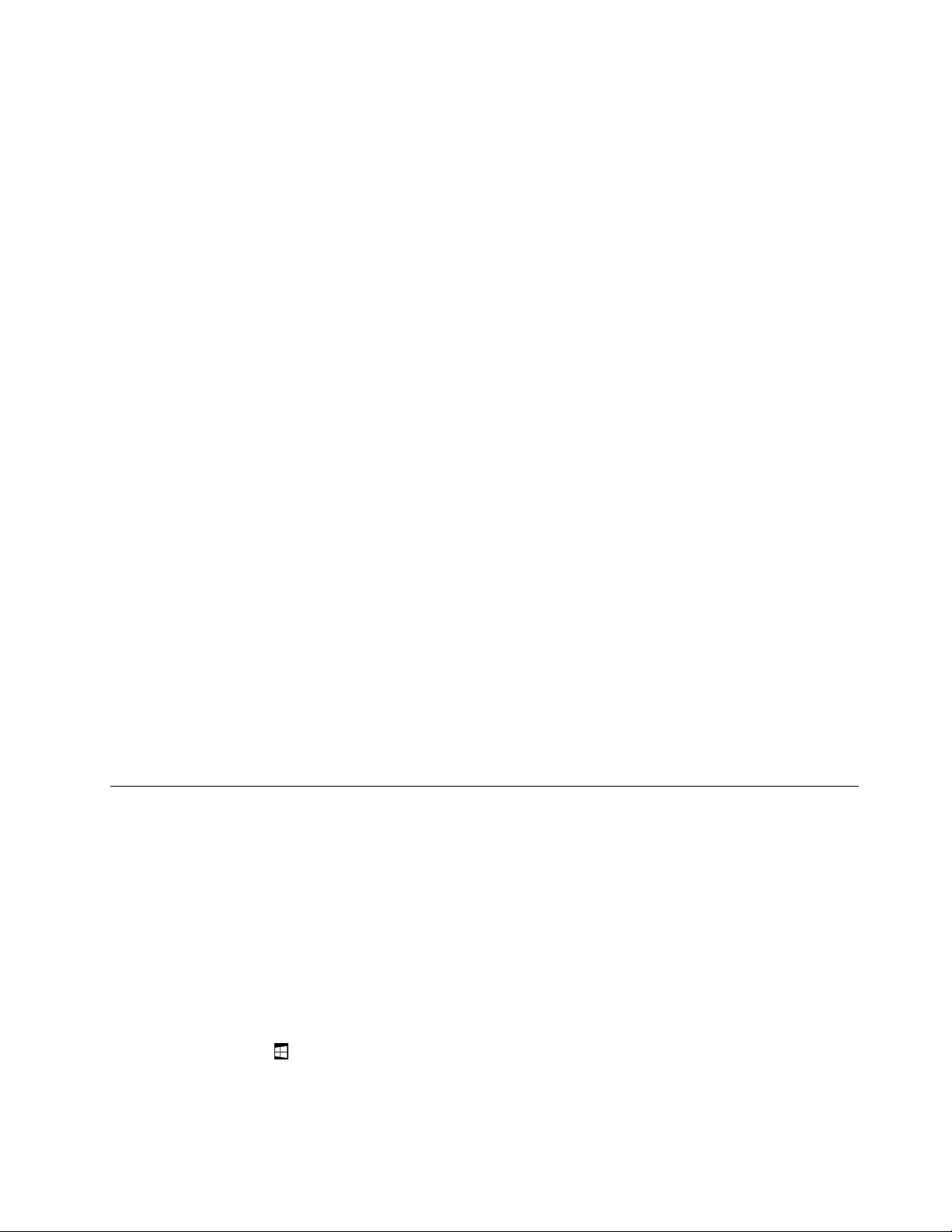
Not:Öncedentakılmışbirmodülükendinizçıkarmayınveyadeğiştirmeyin.Modüldeğişimiiçinöncelikle
LenovoMüşteriHizmetlerinebaşvurmalısınız.YetkisizkişilertarafındanyapılandeğişimişlemlerindenLenovo
sorumludeğildir.
Windowsişletimsistemleriiçinetiketler
Windows7OrijinallikSertifikası:Windows7işletimsistemiöncedenkurulmuşolanbilgisayarmodelleri,
bilgisayarkapağındaveyapilbölmesindeOrijinallikSertifikasıetiketinesahiptir.OrijinallikSertifikası,
bilgisayarınızdaWindows7ürünülisansıolduğunuveorijinalWindows7sürümününöncedenyüklendiğini
gösterir.Bazıdurumlarda,öncekibirWindowssürümü,Windows7Professionallisansınıaltsürümeindirme
haklarınınkoşullarıkapsamındaöncedenyüklenebilir.OrijinallikSertifikasıetiketininüzerinde,bilgisayarın
lisanslandığıWindows7sürümüveÜrünBilgilerivardır.Lenovoproductrecoverydisktakımıdışındabaşka
birkaynaktanWindows7işletimsisteminiyenidenyüklemenizgerekirseÜrünBilgileriönemlidir.
Windows10OrijinalMicrosoftetiketi:Coğrafikonumunuza,bilgisayarınızınüretildiğitarihe
veöncedenyüklenmişWindows10sürümünebağlıolarakbilgisayarınızınkapağındaOrijinal
Microsoftetiketibulunabilir.ÇeşitliOrijinalMicrosoftetiketleritürlerininşekilleriiçinbkz.
http://www.microsoft.com/en-us/howtotell/Hardware.aspx.
•ÇinHalkCumhuriyeti'nde,herhangibirWindows10sürümüöncedenyüklenmişolantümbilgisayarlarda
OrijinalMicrosoftetiketininolmasıgerekir.
•Diğerülkelerdevebölgelerde,yalnızcaWindows10ProiçinlisanslanmışbilgisayarlardaOrijinalMicrosoft
etiketininolmasıgerekir.
OrijinalMicrosoftetiketininbulunmaması,öncedenyüklenmişWindowssürümününorijinalolmadığını
göstermez.ÖncedenyüklenenWindowsürününüzünorijinalolupolmadığınıanlamayayönelikayrıntılariçin
http://www.microsoft.com/en-us/howtotell/default.aspxadresindekiMicrosofttarafındansağlananbilgilere
bakın.
Windows7ürünlerininaksine,ÜrünBilgileri'ninveyabilgisayarınsahipolduğuWindowssürümülisansının
dışvegörselgöstergeleriyoktur.OnunyerineÜrünBilgileri,bilgisayarınsabityazılımınakaydedilir.Bir
Windows10ürünüöncedenyüklenmişsekurulumprogramı,bilgisayarınsabityazılımındabuetkinleştirmeyi
gerçekleştirmekiçingeçerliveuygunÜrünBilgileri'ninolupolmadığınıdenetler.
Bazıdurumlarda,öncekibirWindowssürümü,Windows10Prolisansınıaltsürümeindirmehaklarının
koşullarıkapsamındaöncedenyüklenebilir.
Aksamlar
Bubölümdeçeşitlimodellerikapsayanbilgisayarözellikleritanıtılmaktadır.Sahipolduğunuzbilgisayar
modelinebağlıolarakbazıözelliklerdeğişiklikgösterebilirveyabulunmayabilir.
Bilgisayarınızınsistemözelliklerinigörüntülemekiçinaşağıdakileriyapın:
•Windows7için:Başlatmenüsünüaçın,Computer(Bilgisayar)seçeneğinisağtıklayınveardından
Properties(Özellikler)'itıklayın.
•Windows10için:Aşağıdakilerdenbiriniyapın:
-BaşlatmenüsünüaçınveardındanSettings(Ayarlar)seçeneğinitıklayın.Settings(Ayarlar)
görüntülenmiyorsatümprogramlarıgörüntülemekiçinAllapps(Tümuygulamalar)seçeneğinitıklayın
veardındanSettings(Ayarlar)➙System(Sistem)➙About(Bilgi)seçeneklerinitıklayın.
-Başlatdüğmesini
Bellek
sağtıklayın.ArdındanSystem(Sistem)öğesiniseçin.
•Çiftverihızı3düşükvoltajlıeşzamanlıdinamikrastgeleerişimlibellekmodülü(DDR3LVSDRAM)
Bölüm1.Ürünegenelbakış11
Page 28
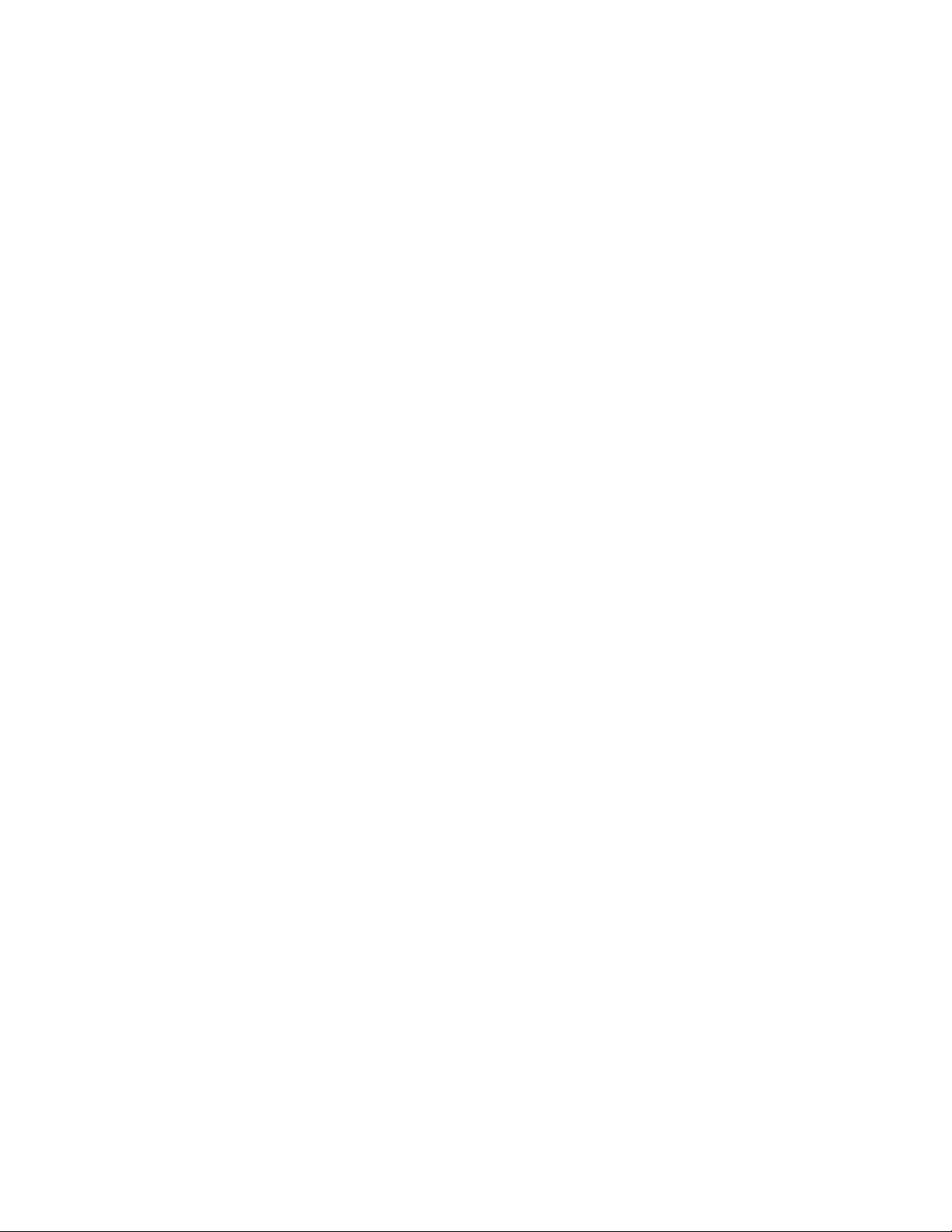
Depolamaaygıtı
•2,5inçboyutlu,7mmyüksekliktesabitdisksürücüsü(bazımodellerdebulunur)
•2,5-inçbiçimfaktörü,7-mmyüksekliğindesolid-statesürücüsü(yalnızbazımodellerdebulunur)
•2,5-inçbiçimfaktörü,7-mmyüksekliğindehibridsürücü(yalnızbazımodellerdebulunur)
Ekran
Renkliekran,ThinFilmTransistor(TFT)teknolojisinikullanmaktadır.
•Ekranboyutu:15,6inç(396,2mm)
•Ekrançözünürlüğü:
-LCD:modelebağlıolarak1366x768veya1920x1080'ekadar
-Haricimonitör:2048x1536'yakadar
•Parlaklıkdenetimi
Klavye
•6sıralıklavye
•ThinkPadişaretlemeaygıtı(TrackPointişaretlemeaygıtıveizlemepaneli)
•İşlevtuşları
•Sayısaltuştakımı
Arabirim
•4'übiraradadijitalortamkartıokuyucu
•Acgüçbağlacı
•Sesbağlacı
•Dışmonitörbağlaçları(VGAbağlacıveHDMIbağlacı)
•LenovoOneLinkbağlacı
•BirAlwaysOnUSB3.0bağlayıcı
•İkiUSB3.0bağlacı
•RJ45Ethernetbağlacı
•Tümleşikmikrofonlar
•Modelebağlıolarak2Bkameraveya3Bkamera
Not:3Bkamera,kızılötesibirlazeraygıtıdır.
Optiksürücü(bazımodellerdebulunur)
•Multi-Burnersürücü
Kablosuzözellikler
•TümleşikkablosuzLAN
•TümleşikBluetooth
Güvenliközellikleri
•Parmakiziokuyucu(bazımodellerdebulunur)
12KullanmaKılavuzu
Page 29
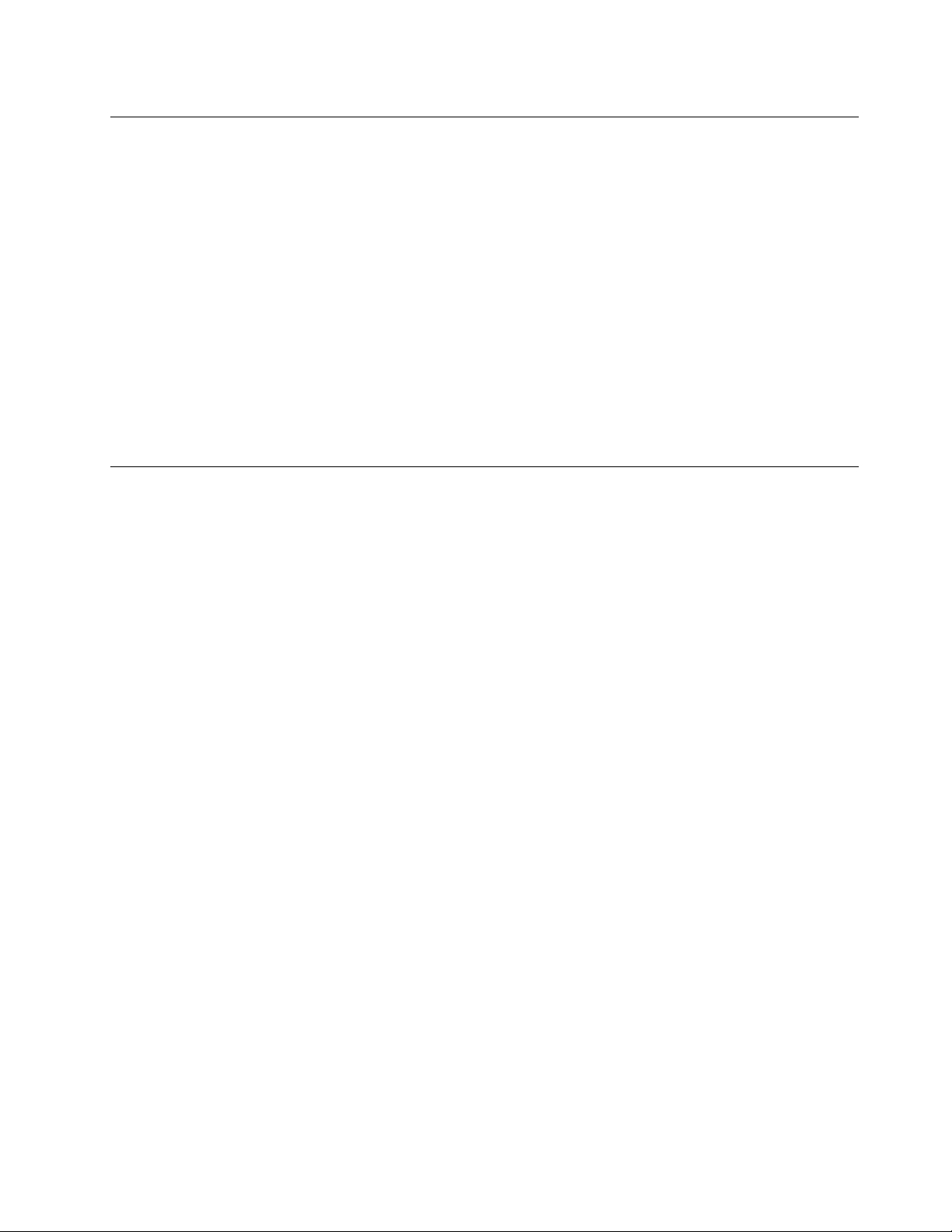
Belirtimler
Bubölümdebilgisayarınızailişkinfizikselbelirtimlerlistelenmektedir.
Boyut
•Genişlik:377mm(14,84inç)
•Derinlik:2Bkameralımodelleriçin255mm(10,04inç)veya3Bkameralımodelleriçin257mm(10,12inç)
•Yükseklik:2Bkameralımodelleriçin27,1mm(1,07inç)veya3Bkameralımodelleriçin27,6mm(1,09inç)
Isıçıkışı
•Ençok45W(154Btu/s.)veya65W(222Btu/s.)(modelegöredeğişir)
Güçkaynağı(ACgüçbağdaştırıcısı)
•Sinüsdalgasıgirişi50-60Hz
•ACgüçbağdaştırıcısınıngirişvoltajı:100-240VAC,50-60Hz
İşletimortamı
Bubölümdebilgisayarınızınişletimortamınailişkinbilgilerbulunur.
Ortam:
•Basınçolmadanyüksekliküstsınırı:3.048m(10.000ft)
•Sıcaklık
-2.438m(8.000ft)yüksekliğekadar
-Çalışıyorken:5,0°C-35,0°C(41°F-95°F)
-Depolama:5,0°C-43,0°C(41°F-109°F)
-2.438m(8.000ft)yüksekliğinüzerinde
-Basınçsızdurumdaçalışırkenenfazlasıcaklık:31,3°C(88°F)
Not:Pilidoldururken,pilinsıcaklığıenaz10°C(50°F)olmalıdır.
•Bağılnem:
-Çalışırken:%8-%80
-Depolama:%5-%95
Mümkünse,bilgisayarınızıgüneşışığınadoğrudanmaruzkalmayan,iyihavalandırılan,kurubiralana
yerleştirin.
Uyarı:
•Bilgisayarıelektriklifan,klimavemikrodalgafırıngibielektriklicihazlardanuzaktutun.Bucihazlarınürettiği
güçlümanyetikalanlar,monitörevesabitdisktekiveyahibritsürücüdekiverilerehasarverebilir.
•Bilgisayarınızınyadabağlıdiğeraygıtlarınüstüneyadayanınaherhangibiriçecekkoymayın.
Bilgisayarınızınyadaonabağlıaygıtınüstüneyadaiçinesıvıdökülürse,kısadevreyapabiliryadabaşka
birzararmeydanagelebilir.
•Klavyenizinüzerindeyemekyemeyinyadasigaraiçmeyin.Klavyeniziniçinedüşenparçalarzararverebilir.
Bölüm1.Ürünegenelbakış13
Page 30
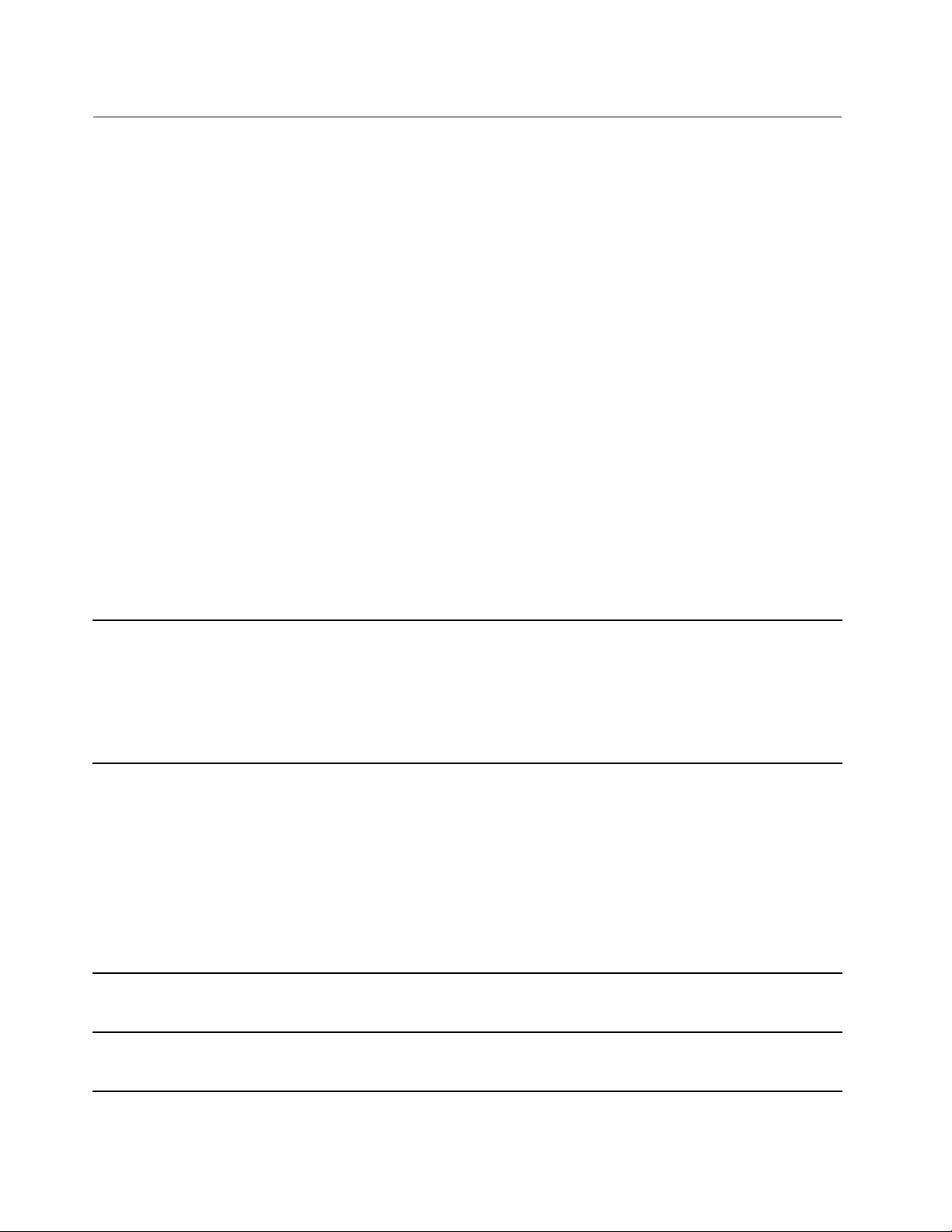
Lenovoprogramları
Bilgisayarınız,kolayvegüvenlibirşekildeçalışmanızayardımcıolmakiçinLenovoprogramlarıilebirliktegelir.
Not:Mevcutprogramlaröncedenbildirilmeksizindeğiştirilebilir.
Lenovotarafındansunulanprogramlarvediğerbilgiişlemçözümlerihakkındadahafazlabilgiiçinşuadrese
gidin:
http://www.lenovo.com/support
Lenovoprogramlarınaerişim
Lenovoprogramlarınabilgisayarınızdanerişmekiçinaşağıdakileriyapın:
1.BaşlatmenüsünüaçmakiçinBaşlatdüğmesinitıklayın.Programadıylaprogramınyerinibulun.
2.BaşlatmenüsündeprogramgörüntülenmiyorsatümprogramlarıgörüntülemekiçinAllprograms(Tüm
programlar)(Windows7)veyaAllapps(Tümuygulamalar)(Windows10)seçeneğinitıklayın.
3.Programlistesindeprogramıhâlâbulamıyorsanızprogramı,aramakutusundaarayın.
Not:Windows7işletimsisteminikullanıyorsanızbazıLenovoprogramlarıyüklenmeyehazırdır.Buprogramları
yukarıdakiyöntemlerlebulabilmeniziçinöncelikleyüklemenizgerekir.Lenovoprogramlarınıyüklemekiçin,
LenovoPCExperienceprogramınaerişin,LenovoT oolsöğesinetıklayınveekrandakitalimatlarıuygulayın.
Lenovoprogramlarınagiriş
BubaşlıkaltındaLenovoprogramlarınınkısatanıtımıyeralır.Bilgisayarınızınmodelinebağlıolarakbazı
programlarsisteminizdebulunmayabilir.
AccessConnections™
(Windows7)
ActiveProtectionSystem™
(Windows7veWindows10)
AutoScrollUtility
(Windows7)
CommunicationsUtility
(Windows7)
AccessConnectionskonumprofillerioluşturmakvebunlarıyönetmekiçinbir
bağlanılırlıkyardımcıprogramıdır.Herbirkonumprofili,evyadaofisgibibelli
birkonumdanbirağaltyapısınabağlanmakiçingerekentümağveİnternet
yapılandırmasıayarlarınıdepolar.
Bilgisayarınızıbiryerdenbiryeretaşırkenkonumprofilleriarasındageçişyaparak,
herseferindeayarlarınızıelileyenidenyapılandırmakvebilgisayarınızıyeniden
başlatmakzorundakalmadanağlarabağlanabilirsiniz.
ActiveProtectionSystemprogramı,bilgisayarınızıniçindekişokalgılayıcısistem
eğilmesi,aşırıtitreşimveyaşokgibisürücüyezararverebilecekbirkoşulalgıladığı
zamandahilidepolamasürücünüzü(örneğin,sabitdisksürücüsü)korur.
Dahilidepolamasürücüsüçalışmadığızaman,sabitdisksürücüsününzarar
görmeolasılığıdahaazdır.Bununnedeni,dahilidepolamasürücüsüçalışmadığı
zamansistem,sürücünündönmesinidurdurmasıveayrıcasürücününokumave
yazmakafalarınıveriiçermeyenbölümleretaşıyabilmesidir.
Şokalgılayıcı,ortamınyenidendengelihalegeldiğinialgılaralgılamaz(sistem
eğiminde,titreşimdeveyaşoktaçokazdeğişiklik),dahilidepolamasürücüsünü
açar.
Buprogram,pencereişlemideneyiminizigeliştirir.Birönplanuygulamasının
pencerekonumuotomatikolarakayarlanır.Kullanıcıarabirimindekikaydırma
çubuğudaotomatikolarakayarlanır.
CommunicationsUtilityprogramı,tümleşikkameravesesaygıtlarınailişkin
ayarlarıyapılandırmanızısağlar.
14KullanmaKılavuzu
Page 31

FingerprintManagerPro,
LenovoFingerprintManager
veya
TouchFingerprintManager
(Windows7)
HotkeyFeaturesIntegration
(Windows7veWindows10)
LenovoCompanion
(Windows10)
LenovoPCExperience
(Windows7veWindows10)
LenovoSettings
(Windows10)
MobileBroadbandConnect
(Windows7veWindows10)
MessageCenterPlus
(Windows7)
PasswordManager
(Windows7)
PowerManager
(Windows7)
RecoveryMedia
(Windows7veWindows10)
Bilgisayarınızdabirparmakiziokuyucuvarsa,FingerprintManagerProprogramı,
LenovoFingerprintManagerprogramıveyaTouchFingerprintManagerprogramı
parmakizinizi,Windowsparolasıylailişkilendirmeküzerekaydetmenizisağlar.
Sonuçolarak,parmakiziylekimlikdenetimi,parolalaryerinegeçervekolayve
güvenlikullanıcıerişimisağlar.
HotkeyFeaturesIntegration,bilgisayarınızdakiözeltuşlarvedüğmeleriçinözel
olarakyardımcıprogramlarıseçmeniziveyüklemenizisağlayanbiryardımcı
programpaketidir.Özeltuşlarvedüğmeler,erişilebilirliğivekullanılabilirlik
gerekliliklerinikarşılamaküzeretasarlanmıştır.İlgiliyardımcıprogramların
yüklenmesi,özeltuşlarvedüğmelerintümişlevlerininkullanılabilmesinisağlar.
Sisteminizineniyiözelliklerikolayerişilebilirveanlaşılırolmalıdır.Lenovo
Companionilebumümkün.
AşağıdakilerigerçekleştirmekiçinLenovoCompanion'ıkullanın:
•Bilgisayarınızınperformansınıiyileştirmek,durumunuizlemekve
güncelleştirmeleriyönetmek.
•Kullanmakılavuzunuzaerişmek,garantidurumunuzukontroletmekve
bilgisayarınıziçinözelleştirilmişdonatılarıgörüntülemek.
•“Nasılyapılır”makaleleriniokumak,Lenovoforumlarınıkeşfetmekvegüvenilir
kaynaklardanmakalelerveblog'larileteknolojihaberlerinitakipetmek.
LenovoCompanion,bilgisayarınızlaneleryapabileceğiniziöğrenmeyeyardımcı
olabileceközelLenovoiçeriğiyledonatılmıştır.
LenovoPCExperienceprogramı;ActiveProtectionSystemveLenovoSolution
Centervb.gibiçeşitliprogramlarakolayerişimsağlayarakdahakolayvegüvenli
şekildeçalışmanızayardımcıolur.
LenovoSettingsprogramı,bilgisayarınızıtaşınabilirbirerişimnoktasına
dönüştürerek,kameravesesayarlarınıyapılandırarak,güçplanıayarlarınızıen
iyidurumagetirerekvebirdençokağprofilioluşturupyöneterekbilgiişlem
deneyiminizigeliştirmenizeolanaktanır.
MobileBroadbandConnectprogramı,desteklenenkablosuzWANkartı
aracılığıylabilgisayarınızımobilgenişbantağabağlamanızısağlar.
MessageCenterPlusprogramı,sistemgüncelleştirmeuyarılarıvedikkatinizi
çekebilecekdurumlarailişkinuyarılargibiönemliLenovobildirimlerinisunmak
içinilgiliiletileriotomatikolarakgörüntüler.
PasswordManagerprogramı,WindowsprogramlarıveWebsitelerineilişkin
kimlikdoğrulamabilgileriniotomatikolarakyakalarvedoldurur.
PowerManagerprogramı,bilgisayariçinuygun,esnekvetamgüçyönetimi
sağlar.Buprogram,bilgisayarınızıngüçayarlarınıperformansıilegüçtasarrufu
arasındakiidealdengeyikuracakşekildeayarlayabilmenizisağlar.
RecoveryMediaprogramı,sabitdisksürücüsüiçeriğinifabrikadakurulmuş
halinegeriyüklemenizisağlar.
Bölüm1.Ürünegenelbakış15
Page 32

RescueandRecovery
(Windows7)
SystemUpdate
(Windows7)
®
RescueandRecoveryprogramı,tekdüğmeylekurtarmavegeriyükleme
çözümüdür.Windowsişletimsisteminibaşlatamasanızda,bilgisayarsorunlarını
tanılamanıza,yardımalmanızavesistemikurtarmanızayardımcıolacakkendi
kendinekurtarmaaraçlarınıiçerir.
SystemUpdateprogramı,aygıtsürücüleri,UnifiedExtensibleFirmwareInterface
(UEFI)basicinput/outputsystem(BIOS)güncellemelerivediğerüçüncü
kişiprogramlarıylayazılımgüncellemepaketlerinikarşıdanyükleyipkurarak
bilgisayarınızdakiyazılımlarıgünceltutmanızısağlar.
16KullanmaKılavuzu
Page 33

Bölüm2.Bilgisayarınızıkullanma
Bubölümdeaşağıdakikonularbulunur:
•“Bilgisayarınızınkaydettirilmesi”sayfa:17
•“Sıksorulansorular”sayfa:17
•“Windowsişletimsistemihakkındayardımalınması”sayfa:18
•“Özeltuşlar”sayfa:19
•“ThinkPadişaretlemeaygıtı”sayfa:21
•“Güçyönetimi”sayfa:25
•“Ağabağlanılması”sayfa:29
•“Dışmonitörünkullanılması”sayfa:31
•“Sesözelliklerininkullanılması”sayfa:33
•“Kameranınkullanılması”sayfa:34
•“Optiksürücününkullanılması”sayfa:34
•“Flaşortamkartınınkullanılması”sayfa:34
Bilgisayarınızınkaydettirilmesi
Bilgisayarınızıkaydettirdiğinizde,Lenovo'nunürüniadesiveyabaşkaciddibirsorunolduğundasizinle
bağlantıkurabilmesiiçinbirveritabanınabilgigirilir.Ayrıca,bazıyerlerkayıtlıkullanıcılaraekayrıcalıklar
vehizmetlersunarlar.
BilgisayarınızıLenovo'yakaydettirdiğinizde,aşağıdakiolanaklardandayararlanabilirsiniz:
•YardımistemekiçinLenovo'yuaradığınızda,dahahızlıhizmet
•Ücretsizyazılımlaraveözelpromosyonolanaklarınailişkinotomatikbildirimler
BilgisayarınızıLenovo'yakaydettirmekiçinhttp://www.lenovo.com/registeradresinegidinveekrandaki
yönergeleriizleyin.
Windows7işletimsisteminikullanıyorsanızbilgisayarınızıöncedenkuruluLenovoProductRegistration
programıiledekaydettirebilirsiniz.Bilgisayarınızıbirsüreboyuncakullandıktansonraprogramotomatik
olarakbaşlatılır.Bilgisayarınızıkaydettirmekiçinekrandakiyönergeleriizleyin.
Sıksorulansorular
Aşağıda,bilgisayarınızıenverimlişekildekullanmanızayardımcıolacakbirkaçipucubulunmaktadır.
Bilgisayarınızdaneniyiperformansıaldığınızdaneminolmakiçin,sorungidermeyardımlarıvesıksorulan
sorularayanıtlargibibilgileribulmaküzereşuWebsitesinegidin:
http://www.lenovo.com/support/faq
Kullanıcıkılavuzunubaşkabirdildeedinebilirmiyim?
•Kullanıcıkılavuzunubaşkabirdildeyüklemekiçinhttp://www.lenovo.com/supportadresinegidin.Daha
sonraekrandakiyönergeleriizleyin.
Bilgisayarımınasılkapatırım?
©CopyrightLenovo2015,2016
17
Page 34

•Windows7için:BaşlatmenüsünüaçınveardındanShutdown(Kapat)seçeneğinitıklayın.
•Windows10için:Start(Başlat)menüsünüaçın,
(Kapat)öğesinitıklayın.
DenetimMasası'nanasılerişirim?
•Windows7için:BaşlatmenüsünüaçınveardındanControlPanel(DenetimMasası)seçeneğinitıklayın.
•Windows10için:BaşlatdüğmesinisağtıklayınveardındanControlPanel(DenetimMasası)seçeneğini
tıklayın.
Pilgücünüdahaverimlibirşekildenasılkullanabilirsiniz?
•Enerjitasarrufuyapmakveyaprogramlardançıkmadanyadadosyalarıkaydetmedenbilgisayarıaskıya
almakiçinbkz.“Enerjitasarrufukipleri”sayfa:27.
•Performansilegüçtasarrufuarasındakiidealdengeyiyakalamakiçingüçplanlarıoluşturunvebunları
uygulayın.Bkz.“Pilgücününyönetilmesi”sayfa:26
•Bilgisayarınızuzunbirsürekapalıkalacaksa,piliçıkararakgücünboşalmasınıönleyebilirsiniz.Pilin
kullanılmasınailişkindahafazlabilgiiçinbkz.“Güçyönetimi”sayfa:25.
Güvenlikkonusundaendişelerinizmivaryadadahilidepolamasürücünüzdedepolananverileri
güvenlibirşekildeatmanızmıgerekiyor?
•BilgisayarınızıhırsızlıkveyetkisizkullanımdannasılkoruyabileceğiniöğrenmekiçinBölüm5“Güvenlik”
sayfa:47başlıklıkonuyuinceleyin.
•BilgisayarınızdadepolananverilerikorumakiçinPasswordManagerprogramınıkullanın.Ayrıntılariçin
programınyardımbilgilerisisteminebakın.
•Dahilidepolamasürücüsündekiverileriatmadanönce“İçdepolamasürücünüzdenverisilinmesineilişkin
bildirim”sayfa:55başlıklıkonuyumutlakaokuyun.
Power(Aç/Kapa)öğesiniveardındanShutdown
Sıksıksunumyapmanızyadabirdışmonitörbağlamanızmıgerekiyor?
•“Dışekranınbağlanması”sayfa:31başlıklıkonudakiyordamıizlediğinizdeneminolun.
•Masaüstünügenişletişleviilehembilgisayarekranındahemdebirdışmonitördeçıktıgörüntüleyebilirsiniz.
Bilgisayarınızıbirsüredirkullanıyorsunuzvebilgisayarınızgittikçeyavaşlıyormu?
•“Sorunlarıönlemeyeyönelikgenelipuçları”sayfa:77başlıklıkonuyuinceleyin.
•Öncedenkurulutanılamayazılımınıkullanaraksorunlarıkendiniztanılayın.Bkz.“Sorunlarıntanılanması”
sayfa:83.
•Bölüm9“Kurtarmayagenelbakış”sayfa:103başlıklıkonudakikurtarmaçözümlerinebakın.
Gerektiğindebuçevrimiçidesteğeerişememenizdurumundaaşağıdakibölümleriyazdırınve
bilgisayarınızınyanındabulundurun.
•“Yenibirişletimsistemininkurulması”sayfa:57
•“Bilgisayaryanıtvermeyidurdurdu”sayfa:83
•“Güçsorunları”sayfa:98
Windowsişletimsistemihakkındayardımalınması
Windowsyardımbilgisistemi,bilgisayarınızıenverimlişekildekullanabilmeniziçinWindowsişletim
sistemininkullanılmasıylailgiliayrıntılıbilgisağlamaktadır.Windowsyardımbilgisistemineerişmekiçin,
aşağıdakilerdenbiriniyapın:
18KullanmaKılavuzu
Page 35

•Windows7için:BaşlatmenüsünüaçınveardındanHelpandSupport(YardımveDestek)öğesinitıklayın.
•Windows10için:Start(Başlat)menüsünüaçınveardındanGetstarted(Başlarken)öğesinitıklayın.Ek
olarakyardım,uygulama,dosya,ayarvediğeröğeleribulmakiçingörevçubuğundaaramayapabilirsiniz.
Özeltuşlar
Bilgisayarınızda,dahakolayvedahaetkilibirşekildeçalışmanızayardımcıolmakiçinözeltuşlarvardır.
Not:Modelinebağlıolarak,bilgisayarınızaşağıdakişekildegösterilendenfarklıolabilir.
1Ekkısayoltuşları
Bilgisayarınızındörtekkısayoltuşubulunabilir:
•:Hesapmakinesinibaşlatır
•:İşletimsisteminikilitler
•
•
2Sayısaltuştakımı
:Varsayılantarayıcıyıaçar
:Computer(Bilgisayar)öğesiniaçar
Sayılarıhızlışekildegirmekiçinbusayısaltuştakımınıkullanabilirsiniz.
3Windowstuşu
Start(Başlat)menüsünüaçmakiçinWindowstuşunabasın.
WindowstuşunundiğertuşlarlakullanımıhakkındabilgiiçinWindowsişletimsistemininHelp(Y ardım)
bilgisisisteminebakın.
45Fntuşuveişlevtuşları
AşağıdakileriyaparakKlavyeÖzellikleripenceresindekiFntuşunu4veişlevtuşlarını5yapılandırabilirsiniz:
1.ControlPanel(DenetimMasası)öğesinegidinveardındanControlPanel(DenetimMasası)öğesinin
görünümünü,Category(Kategori)görünümündenLargeicons(Büyüksimgeler)veyaSmallicons(Küçük
simgeler)görünümünedeğiştirin.
Bölüm2.Bilgisayarınızıkullanma19
Page 36

2.Keyboard(Klavye)seçeneğinitıklatın.KeyboardProperties(KlavyeÖzellikleri)penceresindeFnand
functionkeys(Fnveişlevtuşları)sekmesinitıklayın.
3.Dilediğinizseçenekleribelirleyin.
•+:FnLockişlevinietkinleştirirveyadevredışıbırakır.
FnLockişlevidevredışıyken:FnLockgöstergesikapalıdır(varsayılankip).Hertuşunüzerindesimge
olarakgösterilenözelişlevibaşlatmakiçindoğrudanişlevtuşunabasın.F1-F12girmekiçinFntuşunave
ilgiliişlevtuşunabasın.
FnLockişlevietkinken:FnLockgöstergesiaçıktır.F1-F12girmekiçindoğrudanişlevtuşlarınabasın.
HertuşunüzerindesimgeolarakgösterilenözelişlevibaşlatmakiçinFntuşunaveilgiliişlevtuşunabasın.
•:Hoparlörlerinsesinikapatırveyaaçar.Hoparlörlerinsesikapatıldığında,hoparlörsesikapalı
göstergesiaçılır.
Sesitamamenkısıpsonrabilgisayarıkapatırsanız,bilgisayarıyenidenaçtığınızdaseskapalıkalır.Sesi
açmakiçinF1,F2veyaF3tuşunabasın.
•
:Hoparlörsesdüzeyiniazaltır.
•:Hoparlörsesdüzeyiniartırır.
•:Mikrofonlarınsesinikapatırveyaaçar.Mikrofonlarınsesikapatıldığında,mikrofonsesikapalı
göstergesiaçılır.
•
:Ekranıkarartır.
•:Ekranparlaklığınıartırır.
İkituşabasarakbilgisayarekranınınparlaklığınıgeçiciolarakdeğiştirebilirsiniz.Varsayılanparlaklık
düzeyinideğiştirmekiçin,Windowsbildirimalanındapildurumusimgesinisağtıklatın.ArdındanAdjust
screenbrightness(Ekranparlaklığınıayarla)seçeneğinitıklatıpistediğinizdeğişiklikleriyapın.
•:Dışekranlarıyönetir.Ekbilgiiçinbkz.“Dışmonitörünkullanılması”sayfa:31.
Not:BilgisayarekranıvedışmonitörarasındageçişyapmakiçinayrıcaWindows+Ptuşbileşimide
kullanılabilir.
•
:Kablosuzözelliklerietkinleştirirveyadevredışıbırakır.Kablosuzözelliklerhakkındadahafazla
bilgiiçinbkz.“Kablosuzbağlantılar”sayfa:29
.
•:
-Windows7:ControlPanel(DenetimMasası)menüsünüaçar.
-Windows10:Settings(Ayarlar)penceresiniaçar.
•:
-Windows7:WindowsSearchöğesiniaçar.
-Windows10:Cortana
®
aramakutusunuaçar.
•:Açtığınızprogramlarıgörüntüler.
•:
-Windows7:Computer(Bilgisayar)öğesiniaçar.
-Windows10:Tümprogramlarıgörüntüler.
•Fn+B:Breaktuşuylaaynıişlevesahiptir.
•Fn+P:Pausetuşuylaaynıişlevesahiptir.
20KullanmaKılavuzu
Page 37

•Fn+S:SysRqtuşuylaaynıişlevesahiptir.
•Fn+K:ScrLKtuşuylaaynıişlevesahiptir.
•Fn+4:Bilgisayarıuykukipinegeçirir.NormalçalışmayadönmekiçinFntuşunayadaaçma/kapama
düğmesinebasın.
ThinkPadişaretlemeaygıtı
ThinkPadişaretlemeaygıtı,gelenekselbirfarekullanıyormuşgibiişaretetmenizi,tıklatmanızıvekaydırmanızı
sağlar.ThinkPadişaretlemeaygıtıiledöndürmeveyakınlaştırmaveyauzaklaştırmagibiçeşitlidokunma
hareketlerigerçekleştirebilirsiniz.
ThinkPadişaretlemeaygıtıaşağıdakiikiaygıttanoluşur:
1TrackPointişaretlemeaygıtı
2İzlemepaneli
VarsayılanolarakhemTrackPointişaretlemeaygıtıhemdeizlemepaneli,dokunmahareketlerietkinolarak
ayarlanmıştır.Ayarlarıdeğiştirmekiçinbkz.“ThinkPadişaretlemeaygıtınınözelleştirilmesi”sayfa:24.
TrackPointişaretlemeaygıtı
TrackPointişaretlemeaygıtı,gelenekselbirfarekullanıyormuşgibiişaretetmenizi,tıklatmanızıvekaydırmanızı
sağlar.
Bölüm2.Bilgisayarınızıkullanma21
Page 38

TrackPointişaretlemeaygıtıaşağıdakidörtbileşendenmeydanagelir:
1İşaretlemeçubuğu
2Soltıklatmadüğmesi(birinciltıklatmadüğmesi)
3Sağtıklatmadüğmesi(ikinciltıklatmadüğmesi)
4Kaydırmaçubuğu
TrackPointişaretlemeaygıtınıkullanmakiçinaşağıdakiyönergelerebakın:
Not:Elleriniziyazmakonumundayerleştirinveişaretlemeçubuğununkaymazbaşlığınaişaretparmağınızla
veyaortaparmağınızlabasın.Başparmağınızlasolveyasağtıklatmadüğmesinebasın.
•İşaretle
İşaretleyiciyiekrandahareketettirmekiçinişaretlemeçubuğunu1kullanın.İşaretlemeçubuğunu
kullanmakiçinişaretlemeçubuğununkaymazbaşlığınaklavyeyeparalelherhangibiryönedoğrubaskı
uygulayın.İşaretleyicidüzgünbirşekildehareketederancakişaretlemeçubuğununkendisihareketetmez.
İşaretçininharekethızı,işaretlemeçubuğunauyguladığınızbastırmagücünegöredeğişir.
•Soltıklatma
Biröğeyiseçmekveyaaçmakiçinsoltıklatmadüğmesine
2basın.
•Sağtıklatma
Birkısayolmenüsünügörüntülemekiçinsağtıklatmadüğmesine3basın.
•Kaydırma
İşaretlemeçubuğunayatayveyadikeyyöndebaskıuygularkenkesiklikaydırmaçubuğunu4basılıtutun.
Böylecebelge,websitesiveyauygulamalarıkaydırabilirsiniz.
İzlemePaneli
İzlemepanelinintamamıparmakhareketinevedokunuşunaduyarlıdır.İzlemepanelinigelenekselfarenin
gerçekleştirdiğiişaretleme,tıklatmavekaydırmaeylemlerinintümünügerçekleştirmekiçinkullanabilirsiniz.
22KullanmaKılavuzu
Page 39

İzlemepaneliişlevlerinegöreikibölgeyeayrılabilir:
1Soltıklatmabölgesi(birinciltıklatmabölgesi)
2Sağtıklatmabölgesi(ikinciltıklatmabölgesi)
İzlemepanelinikullanmakiçinaşağıdakiyönergelerebakın:
•İşaretleme
İşaretleyiciyiuygunbirşekildehareketettirmekiçinparmağınızıizlemepaneliüzerindekaydırın.
•Soltıklatma
Biröğeyiseçmekveyaaçmakiçinsoltıklatmabölgesine
1basın.
Ayrıcasoltıklatmaeyleminigerçekleştirmekiçinikibirparmağınızlaizlemepanelininherhangibiryerine
dokunabilirsiniz.
•Sağtıklatma
Kısayolmenüsünügörüntülemekiçinsağtıklatmabölgesine2basın.
Ayrıcasağtıklatmaeyleminigerçekleştirmekiçinikiparmağınızlaizlemepanelininherhangibiryerine
dokunabilirsiniz.
•Kaydırma
İkiparmağınızıizlemepanelinekoyunveyatayvedikeyyöndehareketettirin.Buişlembelge,Websitesi
veyauygulamalarıkaydırmanızısağlar.Parmaklarınızıbirbirindenbirazuzakkonumdayerleştirdiğinizden
eminolun.
İzlemepaneliniileçeşitlidokunmahareketleridegerçekleştirebilirsiniz.Dokunmahareketlerininkullanımına
ilişkinbilgileriçinbkz.“İzlemepanelidokunmahareketleri”sayfa:23
.
İzlemepaneliyüzeyindeyağizivarsa,ilkolarakbilgisayarıkapatın.Dahasonraizlemepaneliyüzeyiniılıksu
veyabilgisayartemizleyicisiilenemlendirilmişyumuşakvetüybırakmayanbezilehafifçesilin.
İzlemepanelidokunmahareketleri
İzlemepaneliyüzeyinintamamıparmakdokunuşunavehareketineduyarlıdır.İzlemepanelinigeleneksel
fareyikullanırkengerçekleştirdiğinizişaretlemevetıklatmaeylemlerinigerçekleştirmekiçinkullanabilirsiniz.
İzlemepaneliniçeşitlidokunmahareketlerinigerçekleştirmekiçindekullanabilirsiniz.
Aşağıdakibölüm,dokunma,sürüklemevekaydırmagibisıklıklakullanılanbazıdokunmahareketlerinitanıtır.
DahafazlahareketiçinThinkPadişaretlemeaygıtınınyardımbilgilerisisteminebakın.
Notlar:
•İkiveyadahafazlaparmağınızıkullanırkenparmaklarınızınbirbirindenbirazuzaktadurduğundaneminolun.
Bölüm2.Bilgisayarınızıkullanma23
Page 40

•SonişlemTrackPointişaretlemeaygıtındanyapıldıysabazıhareketlerkullanılamaz.
•Bazıhareketleryalnızcabelirliuygulamalardakullanılabilir.
Dokunma
Biröğeyiseçmekyadaaçmak
içinparmağınızınucuylaizleme
panelininherhangibiryerine
dokunun.
İkiparmaklakaydırma
İkiparmağınızıizlemepaneline
koyunveyatayvedikeyyönde
hareketettirin.Buişlembelge,
Websitesiveyauygulamaları
kaydırmanızısağlar.
İkiparmaklayakınlaştırma
İkiparmağınızıizlemepaneline
koyunveparmaklarınızı
birbirindenuzaklaştırarakekranı
yakınlaştırın.
İkiparmakladokunma
Birkısayolmenüsünüaçmakiçin
ikiparmağınızlaizlemepanelinin
herhangibiryerinedokunun.
İkiparmaklauzaklaştırma
İkiparmağınızıizlemepaneline
koyunveparmaklarınızıbirbirine
yaklaştırarakekranıuzaklaştırın.
Aşağıdakibölüm,Windows10işletimsistemindekibazıdokunmahareketlerinitanıtır.
Üçparmaklayukarıitme
Üçparmağınızıizlemepaneline
koyunvetümaçıkpencerelerinizi
görmekiçingörevgörünümünü
açın.
Üçparmaklaaşağıitme
Üçparmağınızıizlemepaneline
koyunvebirmasaüstünü
görüntülemekiçinaşağıdoğru
hareketettirin.
ThinkPadişaretlemeaygıtınınözelleştirilmesi
ThinkPadişaretlemeaygıtınıdaharahatveetkinbirşekildekullanmakiçinözelleştirebilirsiniz.Örneğin,
TrackPointişaretlemeaygıtını,izlemepaneliniveyaherikisinibirdenetkinleştirmeyiseçebilirsiniz.Ayrıca
dokunmahareketlerinidevredışıbırakabilirveyaetkinleştirebilirsiniz.
ThinkPadişaretlemeaygıtınıözelleştirmekiçinaşağıdakileriyapın:
1.ControlPanel'e(DenetimMasası)gidin.
2.HardwareandSound(DonanımveSes)➙Mouse(Fare)öğelerinitıklatın.Fareözellikleripenceresi
görüntülenir.
3.FareÖzellikleripenceresindeözelleştirmeyitamamlamakiçinekrandakiyönergeleriizleyin.
İşaretlemeçubuğubaşlığınındeğiştirilmesi
İşaretlemeçubuğununucundakibaşlık1çıkarılabilir.Başlığıbirsürekullandıktansonrayenisiyle
değiştirebilirsiniz.
Not:Aşağıdakişekildegösterildiğigibiçentiklibaşlıklarakullandığınızdaneminolun.
24KullanmaKılavuzu
Page 41

Güçyönetimi
Bilgisayarınızıelektrikprizlerindenuzaktakullanırken,bilgisayarınızınçalışmayadevametmesiiçinpilgücüne
bağımlıkalırsınız.Farklıbilgisayarbileşenleri,farklıoranlardagüçtüketir.Dahafazlagüçkullananbileşenleri
nekadarçokkullanırsanız,pilgücünüokadarçabuktüketirsiniz.
ThinkPadpilleriyleprizetakılıolmadandahafazlazamanharcayın.Mobilkullanım,işinizigittiğinizheryere
götürmenizeolanaksağlayarakişdünyasındabirdevrimyaratmıştır.ThinkPadpilleriylebirelektrikprizine
bağımlıolmadandahauzunsüreçalışabileceksiniz.
ACgücünükullanma
Bilgisayarınızıçalıştırangüç,pildenyadaacgücündensağlanır.ACgücünükullanırkenpillerotomatik
olarakdolar.
ACgüçbağdaştırıcısıvegüçkablosubilgisayarınızlabirliktegelir.
•ACgüçbağdaştırıcısı:dizüstübilgisayarkullanımıiçinacgücünüdönüştürür.
•Güçkablosu:acçıkışıveacgüçbağdaştırıcısınıbağlar.
Gücebağlanma
Bilgisayarıacgücünebağlamakiçinaşağıdakileriyapın:
Uyarı:Y anlışbirelektrikkablosununkullanılmasıbilgisayarınızaciddihasarverebilir.
Not:İşlemlerilistelenensırasıylagerçekleştirdiğinizdeneminolun.
1.GüçkablosunuACgüçbağdaştırıcısınabağlayın.
2.ACgüçbağdaştırıcısınıbilgisayarınızıngüçbağlacınabağlayın.
3.Elektrikkablosunubirprizetakın.
ACgüçbağdaştırıcısınınkullanılmasıylailgiliipuçları
•Kullanılmadığında,ACgüçbağdaştırıcısınıelektrikprizindençıkarın.
•ACgüçbağdaştırıcısıdönüştürücükısmıdönüştürücüyebağlıyken,güçkablosunuACgüç
bağdaştırıcısınınetrafınasıkıcabağlamayın.
•Pilleridoldurmadanöncepillerinsıcaklığınınenaz10°C(50°F)olduğundaneminolun.
•ACgüçbağdaştırıcısıbilgisayaratakılıyken,pilleridoldurabilirsiniz.Aşağıdakidurumlardanherhangibiri
oluştuğundapilleridoldurmanızgerekir:
Bölüm2.Bilgisayarınızıkullanma25
Page 42

-Windowsbildirimalanındakipilsimgesikalangüçyüzdesinindüşükyüzdedeolduğunugösterdiğinde
-Pilleruzunbirsüredirkullanılmıyorsa
Pildurumunundenetlenmesi
PildurumunudenetlemekiçinişaretçiniziWindowsbildirimalanındakipildurumusimgesinegetirin.Pil
durumusimgesi,kalanpilgücüyüzdesinivepilişarjetmedenbilgisayarınızınekadarsürekullanabileceğinizi
görüntüler.
Pilgücünükullanmaoranınız,doldurmasüreleriarasındabilgisayarınızınpillerininekadarkullanabileceğinizi
belirler.Herbilgisayarkullanıcısıfarklıalışkanlıklaravegereksinimleresahipolduğundanbirpilinnekadar
dayanacağınıtahminetmekzordur.İkitemeletkenvardır:
•Çalışmayabaşladığınızdapildedepolananenerjimiktarı
•Bilgisayarınızıkullanmaşekliniz,örneğin:
-Depolamasürücüsüneerişmesıklığınız
-Bilgisayarekranınıparlaklaştırmamiktarınız
-Kablosuzözelliklerikullanmasıklığınız
Pilindoldurulması
Pilgücüazaldığındapilidoldurmanızveyadoldurulmuşbirpilledeğiştirmenizönerilir.Örnek:
•Kalangüçyüzdesinindüşükolduğunufarkettiğinizde
•Güçalarmısiziuyardığında
UygunbirACprizivarsa,ACgüçbağdaştırıcısınıburayatakınvebağlacıbilgisayaratakın.Pilyaklaşık
üçilaaltısaattetamamendolacaktır.Dolumsüresi,pilinboyutunavefizikselortamagöredeğişiklik
gösterir.Windowsbildirimalanındakipildurumusimgesinebakarakherzamanpilindolumdurumunu
denetleyebilirsiniz.
Not:Pilinömrünüenüstdüzeyeçıkarmakiçin,kalangüç%95'tenfazlaysabilgisayarpiliyenidendoldurmayı
başlatmaz.
Pilömrününuzatılması
Pilömrünüuzatmakiçinaşağıdakiişlemlerigerçekleştirin:
•Kullanmadanöncepilitamamenyenidendoldurun.Windowsbildirimalanındapildurumusimgesinden
pilintamamendoluolupolmadığınıgörebilirsiniz.
•RAM/sabitdiskaskıdauykukipigibigüçtasarrufukiplerinikullanın.
Pilgücününyönetilmesi
Performansilegüçtasarrufuarasındakiidealdengeyieldeetmekiçingüçplanıayarlarınızıyapın.Güç
planıayarlarınıdeğiştirmekiçinaşağıdakileriyapın:
1.ControlPanel(DenetimMasası)öğesinegidinveardındanControlPanel(DenetimMasası)öğesinin
görünümünü,Category(Kategori)görünümündenLargeicons(Büyüksimgeler)veyaSmallicons(Küçük
simgeler)görünümünedeğiştirin.
2.PowerOptions(GüçSeçenekleri)seçeneğinitıklayın.
3.Ekrandakiyönergeleriizleyin.
Dahafazlabilgiiçinprogramınyardımbilgilerisisteminebakın.
26KullanmaKılavuzu
Page 43

Enerjitasarrufukipleri
Herhangibirzamandagüçtasarrufusağlamakiçinkullanabileceğinizbirkaçkipvardır.Bubölümdeherkip
tanıtılmaktavepilgücünüetkilikullanmakonusundaipuçlarıverilmektedir.
•Ekranboşkipi(yalnızcaWindows7için)
Bilgisayarekranıönemliölçüdepilgücügerektiriyor.Ekranıngücünükapatmakvebilgisayarınboşekran
kipinegirmesiiçinWindowsbildirimalanındakipilgöstergesinisağtıklatınvePoweroffdisplay(Ekranı
kapat)seçeneğinibelirleyin.
•Uykukipi
Uykukipindeykençalışmalarınızöncebelleğeardındandadepolamasürücüsünekaydedilirvebilgisayar
ekranıkapanır.Bilgisayarınızuyandığında,çalışmanızbirkaçsaniyeiçindegeriyüklenir.
BilgisayarınızıuykukipinegeçirmekiçinFn+4tuşlarınabasın.
Ayrıcaaşağıdakiniyaparakdabilgisayarıuykukipinegeçirebilirsiniz:
-Windows7için:Başlatmenüsünüaçın,Shutdown(Kapat)düğmesininyanındakiokutıklayınve
ardındangörüntülenenmenüdenSleep(Uyku)seçeneğinitıklayın.
-Windows10için:Başlatmenüsünüaçın,
(Strömsparläge)öğesinitıklayın.
•Sabitdiskaskıdauykukipi
Bukipikullanarak,dosyalarıkaydetmedenveyaçalışmaktaolanprogramlardançıkmadanbilgisayarınızı
tamamenkapatabilirsiniz.Bilgisayarkışuykusumodunageçtiğindetümaçıkprogramlar,klasörlerve
dosyalardepolamaaygıtlarınakaydedilirvebilgisayarkapanır.
Bilgisayarısabitdiskaskıdauykukipinegeçirmekiçinaşağıdakiişlemleriyapın:
Power(Aç/Kapa)öğesiniveardındanSleep
-Windows7için:Start(Başlat)menüsünüaçın,Shutdown(Kapat)düğmesininyanındakiokutıklayın
veardındangörüntülenenmenüdenHibernate(Hazırdabekleme)seçeneğinitıklayın.
-Windows10için:Öncegüçdüğmesininneyapacağınıbelirleyinvebilgisayarıhazırdabeklemekipine
geçirmekiçingüçdüğmesinebasın.
Uyandırmaişlevidevredışıykenbilgisayarınızısabitdiskaskıdauykukipinegeçirirseniz,bilgisayarenerji
tüketmez.Uyandırmaişlevivarsayılanolarakdevredışıdır.Uyandırmaişlevietkinkenbilgisayarınızısabit
diskaskıdauykukipinegeçirirseniz,bilgisayarazmiktardagüçtüketir.
Uyandırmaişlevinietkinleştirmekiçinaşağıdakiişlemleriyapın:
1.DenetimMasası'nagidinveSystemandSecurity(SistemveGüvenlik)seçeneğinitıklatın.
2.AdministrativeTools(Y önetimAraçları)seçeneğinitıklatın.
3.T askScheduler(GörevZamanlayıcı)seçeneğinitıklatın.Y öneticiparolasıyadaonayistendiğinde
parolayıgirinyadaonayverin.
4.Solbölmeden,uyandırmaişlevinietkinleştirmekistediğinizgörevklasörünüseçin.Zamanlanan
görevlergörüntülenir.
5.Zamanlanmışbirgörevi,sonraConditions(Koşullar)sekmesinitıklatın.
6.Power(Güç)altında,Wakethecomputertorunthistask(Bugöreviçalıştırmakiçinbilgisayarı
uyandır)onaykutusunuseçin.
•Kablosuzkapalı
BluetoothveyakablosuzLANgibikablosuziletişimözelliklerinikullanmadığınızdabunlarıkapatın.Bu,
enerjitasarrufusağlar.Kablosuzözelliklerinikapatmakiçinkablosuz-radyolarkontroltuşuna
basın.
Bölüm2.Bilgisayarınızıkullanma27
Page 44

Pilinkullanılması
Busistemyalnızcaözelliklebusistemiçintasarlanmış,Lenovoyadayetkilibirüreticifirmatarafındanüretilen
pilleridestekler.Sistemonaylanmamışpilleriyadadiğersistemleriçintasarlanmışpilleridesteklemez.
Onaylanmamışyadabaşkabirsistemiçintasarlanmışbirpiltakılırsasistempilidoldurmaz.
Uyarı:Lenovo,yetkiliolmayanpillerinperformansındanveyagüvenliğindensorumludeğildirvebunların
kullanımındankaynaklananarızaveyahasariçinherhangibirgarantivermez.
Not:Onaylanmamışbirpiltakılıysa,aşağıdakiiletigörüntülenir:“Takılıpil,sistemtarafındandesteklenmiyor
vedoldurulmayacak.LütfenyerinebusistemiçindoğruolanLenovopilinitakın.”
TEHLİKE
Piltakımınısökmeyeyadadeğiştirmeyeçalışmayın.
Buhareket,patlamayayadapildesızıntıyanedenolabilir.
Lenovotarafındanbelirtilenpildışındakibirpilveyaparçalarınaayrılmışveyaüzerindedeğişiklik
yapılmışpillergarantikapsamındadeğildir.
TEHLİKE
Tekrardoldurulabilirpilinyanlışbirşekildeyerleştirilmesipatlamatehlikesioluşturur.Pil,ufak
miktardazararlımaddeleriçerir.Olasıyaralanmalarıönlemekiçin:
•PiliyalnızcaLenovotarafındanönerilenbirpiltipiyledeğiştirin.
•Piliateştenuzaktutun.
•Piliaşırıısıyamaruzbırakmayın.
•Pilisuyadayağmurlatemasettirmeyin.
•Kısadevreyaptırmayın.
•Pili,kuruveserinbiryerdesaklayın.
•Piliçocuklardanuzaktutun.
Piltüketilebilirbirmaddedir.Pilinizinşarjıçokhızlıboşalıyorsa,pili,Lenovotarafındanönerilentipteyenibir
piltakımıyladeğiştirin.PilindeğiştirilmesineilişkindahafazlabilgiiçinMüşteriDestekMerkezi'niarayın.
TEHLİKE
Pilidüşürmeyin,çarpmayın,zedelemeyinveyasertkuvvetleremaruzbırakmayın.Pilinfazla
kullanımıveyayanlışkullanımıpilinaşırıısınmasınavebudapildenveyacoin-cellpilindendışarı
gazveyaalevin“salınmasına”nedenolabilir.Pilinizhasargörürseyadapilinizinboşaldığınıya
dapilkablolarındayabancımaddelerinbiriktiğinifarkederseniz,pilikullanmayıdurdurunve
pilüreticisindendeğiştirin.
TEHLİKE
Piliyalnızürünbelgelerindeyeralantalimatlarauygunbirşekildevesınırlıdurumlardayeniden
şarjedin.
28KullanmaKılavuzu
Page 45

TEHLİKE
Pili,landfilllerdebertarafedilençöplereatmayın.Piliatarkenülkenizdekiyerelyönetmeliklereya
dadüzenlemelereveşirketinizingüvenlikstandartlarınauyun.
TEHLİKE
Madeniparabüyüklüğündekipilyanlışşekildedeğiştirilirse,patlamatehlikesivardır.Lityumpil
lityumiçerirvedüzgünkullanılmadığındayadaatılmadığındapatlayabilir.Piliniziyalnızcaaynı
tiptebirpilledeğiştirin.Olasıyaralanmaveölümüönlemekiçin(1)suyuniçineatmayınyada
suyabatırmayın,(2)100°C'den(212°F)fazlaısınmasınaizinvermeyinyada(3)onarmayayada
parçalarınaayırmayaçalışmayın.Pili,ülkenizdekiyerelyönetmeliklereyadadüzenlemelereve
şirketinizingüvenlikstandartlarınauygunşekildeatın.
Ağabağlanılması
BilgisayarınızdaInternet'evediğerağbağlantılarınabağlanabilmenizisağlayanbiryadadahafazlaağ
kartıbulunur.
Ethernetbağlantıları
BilgisayarınyerleşikEthernetözelliğinikullanarakbilgisayarınızıbiryerelağayadagenişbantbağlantısına
bağlayabilirsiniz.
TEHLİKE
BilgisayarınızdabirEthernetbağlacıvardır.Elektrikçarpmasıriskiniönlemekiçintelefonkablosunu
Ethernetbağlacınabağlamayın.
Kablosuzbağlantılar
Kablosuzbağlantı,verilerinkablokullanılmadan,yalnızcaradyodalgalarıkullanılarakaktarılmasıdır.
Uçakkipindeykentümkablosuzözelliklerdevredışıkalır.Windows10işletimsistemindeUçakkipinidevre
dışıbırakmakiçinStart(Başlat)menüsünüaçınveardındanSettings'i(Ayarlar)tıklayın.Settings(Ayarlar)
görüntülenmiyorsatümprogramlarıgörüntülemekiçinAllapps(T ümuygulamalar)seçeneğinitıklayınve
Settings(Ayarlar)➙Network&Internet(Ağveİnternet)➙Airplanemode(Uçakmodu)seçeneklerini
tıklayın.ArdındanUçakkipinikapatın.
Bilgisayarınızdakurulukablosuzaygıtlarabağlıolarak,aşağıdakikablosuzağağlarınıkullanabilirsiniz:
•KablosuzLANbağlantısı
•KablosuzWANbağlantısı
•Bluetoothbağlantısı
KablosuzLANbağlantısınınkullanılması
Kablosuzbiryerelağ(LAN),birofisbinasıveyaevgibigöreceliolarakdahaküçükbircoğrafialanıkapsar.
802.11standartlarınadayalıaygıtlar,buağtürünebağlanabilir.
Bölüm2.Bilgisayarınızıkullanma29
Page 46

Bilgisayarınız,kablosuzbağlantılarıyapmanızavebağlantıdurumunuizlemenizeyardımcıolacakbir
yapılandırmayardımcıprogramıvetümleşikkablosuzağkartıylabirliktegönderilir.Budakablolubir
bağlantıyagerekolmadanofiste,toplantıodasındaveyaevdeykenağbağlantınızısürdürmenizisağlar.
KablosuzLANbağlantısıoluşturmakiçinaşağıdakileriyapın:
1.Windowsbildirimalanındakikablosuzağbağlantısıdurumusimgesinitıklatın.Kullanılabilirkablosuz
ağlarınlistesigörüntülenir.
2.Birağabağlanmakiçinağıçifttıklatın.İstenenbilgilerigerektiğişekildegirin.
Konumdeğiştiğindebilgisayar,kullanılabilirbirkablosuzağaotomatikolarakbağlanır.Dahafazlabilgiiçin,
Windowsyardımbilgisisteminebakın.
KablosuzLANözelliğininkullanılmasınailişkinipuçları
Eniyibağlantıyıeldeetmekiçinaşağıdakiyönergelereuyun:
•Bilgisayarınızı,kablosuzLANerişimnoktasıilearasındamümkünolduğuncaazengelbulunacakşekilde
yerleştirin.
•Bilgisayarınızınkapağını90derecedenbirazfazlabiraçıylaaçın.
•Bilgisayarınızınkablosuzözelliğini(802.11standartları)Bluetoothaksamıylaaynıandakullanırsanız,veri
aktarımhızıvekablosuzkullanımözelliğininperformansıdüşebilir.
KablosuzLANbağlantıdurumunundenetlenmesi
WindowsbildirimalanındakikablosuzağbağlantısıdurumusimgesiaracılığıylakablosuzLANbağlantı
durumunuzudenetleyebilirsiniz.Nekadarçokçubukkapsamiçindeyse,sinyalokadariyidemektir.
Windows7işletimsistemiiçin,WindowsbildirimalanındaAccessConnectionsgöstergesini,Access
ConnectionsdurumsimgesiniveyaAccessConnectionskablosuzdurumusimgesinidekontroledebilirsiniz.
AccessConnectionsgöstergesi:
•Kablosuzradyodüğmesikapalıyadasinyalyok.
•Kablosuzradyogücüaçık.Kablosuzbağlantınızınsinyalgücüzayıf.Sinyalgücünüartırmakiçin
bilgisayarıkablosuzerişimnoktasınadahayakınbiryeretaşıyın.
•Kablosuzradyogücüaçık.Kablosuzbağlantınızınsinyalgücüsınırda.
•Kablosuzradyogücüaçık.Kablosuzbağlantınızınsinyalgücümükemmel.
AccessConnectionsdurumsimgesi:
•
Hiçbirkonumprofilietkindeğilyadahiçkonumprofiliyok.
•Geçerlikonumprofilininbağlantısıkesildi.
•Geçerlikonumprofilibağlı.
AccessConnectionskablosuzdurumusimgesi
•Kablosuzradyogücükapalı.
•Kablosuzradyogücüaçık.Bağlantıyok.
Kablosuzradyogücüaçık.Sinyalyok.
•
•Kablosuzradyogücüaçık.Kablosuzbağlantınızınsinyalgücümükemmel.
30KullanmaKılavuzu
Page 47

•Kablosuzradyogücüaçık.Kablosuzbağlantınızınsinyalgücüsınırda.
•Kablosuzradyogücüaçık.Kablosuzbağlantınızınsinyalgücüzayıf.Sinyalgücünüartırmakiçin
bilgisayarıkablosuzerişimnoktasınadahayakınbiryeretaşıyın.
Bluetoothbağlantısınınkullanılması
Bluetooth,aralarındakısamesafelerolanaygıtlararasındabağlantıkurabilir.Bu,yaygınolarakçevrebirimleri
bilgisayarabağlamak,eldetaşınanaygıtlarvekişiselbilgisayarlararasındaveriaktarmakveyaceptelefonları
gibiaygıtlarıuzaktandenetlemekveyabunlarlailetişimkurmakiçinkullanılır.
ModelinebağlıolarakbilgisayarınızdaBluetoothözelliğidesteklenebilir.Bluetoothözelliğiyleverileriaktarmak
içinaşağıdakileriyapın:
Not:Bilgisayarınızınkablosuzözelliğini(802.11standartları)Bluetoothaksamıylaaynıandakullanırsanız,
veriaktarımhızıvekablosuzkullanımözelliğininperformansıdüşebilir.
1.Bluetoothözelliğininetkinleştirildiğindeneminolun.
•Windows7için:KablosuzradyolardenetimtuşunaöğesinebasınveBluetoothözelliğiniaçın.
•Windows10için:Aşağıdakilerdenbiriniyapın:
-Start(Başlat)menüsünüaçınveardındanSettings(Ayarlar)seçeneğinitıklayın.Settings(Ayarlar)
görüntülenmiyorsatümprogramlarıgörüntülemekiçinAllapps(Tümuygulamalar)seçeneğini
tıklayınveardındanSettings(Ayarlar)➙Devices(Cihazlar)➙Bluetoothseçeneklerinitıklayın.
Bluetoothözelliğiniaçın.
-Start(Başlat)menüsünüaçınveardındanSettings(Ayarlar)seçeneğinitıklayın.Settings(Ayarlar)
görüntülenmiyorsatümprogramlarıgörüntülemekiçinAllapps(Tümuygulamalar)seçeneğini
tıklayınveardındanSettings(Ayarlar)➙Network&Internet(Ağveİnternet)➙Airplanemode
(Uçakmodu)seçeneklerinitıklayın.Bluetoothözelliğiniaçın.
2.Göndermekistediğinizverilerisağtıklatın.
3.SendTo(Gönder)➙BluetoothDevices(BluetoothAygıtları)seçeneğinibelirleyin.
4.BirBluetoothaygıtıseçinveekrandakiyönergeleriizleyin.
DahafazlabilgiiçinWindowsyardımbilgisistemineveBluetoothyardımbilgisisteminebakın.
Dışmonitörünkullanılması
Bilgisayarınızı,sunumyapmakiçinbirprojektöreveyaçalışmaalanınızıgenişletmekiçinbirdışmonitöre
bağlayabilirsiniz.Bubaşlıkaltındadışekranınbağlanması,ekrankiplerininseçilmesiveekranayarlarının
değiştirilmesineilişkinbilgilerverilmektedir.
Bilgisayarınız,dışmonitöründebuçözünürlüğüdesteklemesikoşuluylaaşağıdakiçözünürlükleridestekler.
•VGAbağlacınatakılıdışekranda1920X1200'ekadar
•HDMIbağlacınatakılıdışekranda4096X2160'ekadar
Dışekranileilgilidahafazlabilgiiçindışekranbirliktesağlanankılavuzlarabakın.
Dışekranınbağlanması
Kabloluyadakablosuzbirekrankullanabilirsiniz.Kablolugörüntü,birkabloileHDMI,veyaVGAbağlacına
bağlanabilir.KablosuzekranWi-DiveyaMiracastfonksiyonuaracılığıylaeklenebilir.
•Kabloluekranınbağlanması
Not:Dışmonitörbağladığınızda,birferritçekirdeklivideoarabirimkablosugerekir.
Bölüm2.Bilgisayarınızıkullanma31
Page 48

1.DışekranıVGAbağlacıyadaHDMIbağlacıgibiuygunbirvideobağlacıaracılığıylabilgisayarınıza
bağlayın.
2.Dışekranıbirelektrikprizinetakın.
3.Dışekranıaçın.
Bilgisayarınızdışekranıalgılayamazsaaşağıdakileriyapın:
-Windows7için:MasaüstünüsağtıklayınveardındanScreenresolution(Ekrançözünürlüğü)➙
Detect(Algıla)seçeneklerinitıklayın.
-Windows10için:MasaüstünüsağtıklayınveardındanDisplaysettings(Görüntüayarları)➙Detect
(Algıla)seçeneklerinitıklayın.
•Kablosuzekranınbağlanması
Not:KablosuzbirekrankullanmakhembilgisayarınızhemdedışekranınWi-DiveyaMiracastözelliğini
desteklediğindeneminolun.KablosuzbirekrankullanmakhembilgisayarınızhemdedışekranınWi-Di
veyaMiracastözelliğinidesteklediğindeneminolun.Wi-DiözelliğiWindows7işletimsistemiveIntel
Celeron
-Windows7için:Intel
®
mikroişlemcikuruluolanbilgisayarlakullanılamaz.
®
Wi-Diprogramınıbaşlatın.Listedekiistediğinizkablosuzekranıseçinve
ekrandakiyönergeleriizleyin.
-Windows10için:Aşağıdakilerdenbiriniyapın:
-Start(Başlat)menüsünüaçınveardındanSettings(Ayarlar)seçeneğinitıklayın.Settings(Ayarlar)
görüntülenmiyorsatümprogramlarıgörüntülemekiçinAllapps(Tümuygulamalar)öğesinitıklayın
veardındanSettings(Ayarlar)➙Devices(Aygıtlar)➙Connecteddevices(Bağlıcihazlar)➙
Addadevice(Aygıtekle)seçeneklerinitıklayın.
-Windowsbildirimalanındakiişlemmerkezisimgesini
tıklayın.Connect(Bağlan)seçeneğini
tıklayın.İstediğinizkablosuzekranıseçinveekrandakiyönergeleriizleyin.
Dahafazlabilgiiçin,Windowsyardımbilgisisteminebakın.
Ekrankipiniseçme
Masaüstünüvebilgisayarekranındakiuygulamaları,dışekranıveyaherikisinidegörüntüleyebilirsiniz.
Videoçıkışınınnasılgörüntüleneceğiniseçmekiçingörüntü-kipideğiştirmetuşunabasınvetercih
ettiğinizgörüntükipiniseçin.
Dörtgörüntükipibulunmaktadır:
•Disconnect(Bağlantıyıkes):Y alnızbilgisayarekranınızdakivideoçıkışınıgörüntüler.
Not:DurumabağlıolarakDisconnect(Bağlantıyıkes),PCscreenonly(YalnızPCekranı),Computeronly
(Yalnızbilgisayar),veyaDisconnectprojector(Projektörbağlantısınıkes)seçeneklerinigörebilirsiniz.
•Duplicate(Çoğalt):Hembilgisayarekranındahemdedışekrandaaynıvideoçıkışınıgörüntüler.
•Extend(Genişlet):Bilgisayarekranınızdakivideoçıkışınıdışekranadoğrugenişletir.Öğeleriikiekran
arasındasürükleyerektaşıyabilirsiniz.
•Projectoronly(Yalnızprojektör):Y alnızdışekrandakivideoçıkışınıgörüntüler.
Not:DurumabağlıolarakProjectoronly(Yalnızprojektör)veyaSecondscreenonly(Yalnızikinciekran)
seçeneklerinigörebilirsiniz.
Not:DOSveyaDirectDrawveyaDirect3D
birincilekrandaçıkışgösterilir.
32KullanmaKılavuzu
®
kullananprogramlartamekrankipindeçalıştırılırkenyalnızca
Page 49

Ekranayarlarınındeğiştirilmesi
Hembilgisayarekranıhemdedışekraniçinolanayarlarıdeğiştirebilirsiniz.Örneğin,hangisininanaekran
hangisininikinciekranolduğunubelirleyebilirsiniz.Ayrıcaçözünürlükveyönlendirmeyidedeğiştirebilirsiniz.
Görüntüayarlarınıdeğiştirmekiçinaşağıdakilerigerçekleştirin:
1.MasaüstünüsağtıklayınveScreenresolution(Ekrançözünürlüğü)veyaDisplaysettings(Görüntü
ayarları)seçeneğinibelirleyin.
2.Y apılandırmakistediğinizgörüntüyüseçin.
3.Ekranayarlarınıistediğinizgibideğiştirin.
Not:Bilgisayarekranıiçindışekrandandahayüksekbirçözünürlükbelirlerseniz,ekranınyalnızcabirkısmı
dışekrandagörüntülenebilir.
Sesözelliklerininkullanılması
Bilgisayarınızdaşuparçalarbulunur:
•Hoparlörler
•Mikrofonlar
•Sesbağlacı,3,5mm(0,14inç)çapta
Bilgisayarınızdaayrıca,aşağıdalistelenenlergibiçeşitlisesözelliklerinikullanabilmenizisağlayanbirses
yongasıdabulunur:
•IntelHighDefinitionAudioileuyumludur
•MusicalInstrumentDigitalInterface(MIDI)veMovingPictureExpertsGroupAudioLayer-3(MP3)
dosyalarınınyürütülmesi
•Darbekodumodülasyonu(PCM)veDalgaFormuSesDosyasıBiçimi(WAV)dosyalarınınkaydedilmesive
yürütülmesi
•Takılıbirkulaklıkgibiçeşitliseskaynaklarındankayıtyapılması
Aşağıdakiçizelgede,bilgisayarınızdakiveyadesteklenenThinkPadOneLinkDockveyaThinkPadOneLink
ProDock'takibağlaçlarabağlısesaygıtlarınınhangiişlevlerinindesteklendiğigösterilmektedir.
Çizelge1.Sesözelliğilistesi
Bağlaç
Sesbağlacı
ThinkPadOneLinkDock
veyaThinkPadOneLinkPro
Docksesbağlacı
3,5mm4kutupluprize
sahipkulaklık
Desteklenenkulaklıkve
mikrofonişlevleri
Desteklenenkulaklıkve
mikrofonişlevleri
GelenekselkulaklıkGelenekselmikrofon
KulaklıkişlevidesteklenirDesteklenmez
KulaklıkişlevidesteklenirDesteklenmez
Seskaydıyapmayagöreyapılandırma
MikrofonueniyidüzeydeseskaydıyapacakbiçimdeyapılandırmakiçinSmartAudioprogramınıkullanın.
ProgramıbaşlatmakiçinControlPanel'e(DenetimMasası)gidin,HardwareandSound(Donanımve
Ses)➙SmartAudioöğelerinitıklatın.
Bölüm2.Bilgisayarınızıkullanma33
Page 50

Kameranınkullanılması
Modelinebağlıolarakbilgisayarınızçoklu2Bkameraveya3Bkamerailebirliktegelir.3Bkamera,Intel
tarafındansağlananuygulamalargibibelirliüçüncütarafuygulamalarıylabirlikteçalışır.3Bkameranın
performansparametreleri,kullandığınızuygulamayagöredeğişiklikgösterir.3Bkamerayıbelirlibir
uygulamaylanasılkullanacağınızıöğrenmekveperformansparametrelerinigörüntülemekiçinIntelWeb
sitesindenilgilibilgileriarayın.
Kamerayıbaşlatmakvekameraayarlarınıyapılandırmakiçinaşağıdakileriyapın:
•Windows7için:CommunicationsUtilityprogramınıaçın.
•Windows10için:BaşlatmenüsünüaçınveardındantümuygulamalarlistesindenCamera(Kamera)
uygulamasınıtıklayın.
Kamerabaşlatıldığında,kameranınkullanıldığınıgösterenyeşilışıkyanar.
Tümleşikkamerayıayrıca,fotoğrafçekme,videoçekmevevideokonferansgibiözelliklersağlayanbaşka
programlarladakullanabilirsiniz.Kamerayıdiğerprogramlarlakullanmakiçinprogramlardanbiriniaçınve
fotoğrafçekme,videoçekmeveyavideokonferansıişlevinibaşlatın.Ardından,kameraotomatikolarakbaşlar
vekameranınkullanıldığınıgösterenyeşilışıkyanar.Kamerayıbirprogramlakullanmahakkındadahafazla
bilgiiçinprogramınyardımbilgisisteminebakın.
Kameraayarlarınıyapılandırma
Kameraayarlarını,videoçıktısınınkalitesigibigereksinimlerinizikarşılayacakşekildeyapılandırabilirsiniz.
Kameraayarlarınıyapılandırmakiçinşunuyapın:Kameraayarlarınıyapılandırmakiçinaşağıdakileriyapın:
•Windows7için:CommunicationsUtilityprogramınıbaşlatınvekameraayarlarınıistediğinizgibi
yapılandırın.
•Windows10için:Aşağıdakilerdenbiriniyapın:
-Camera(Kamera)uygulamasınıaçınvesağüstköşedekiayarlarsimgesinitıklayın.Kameraayarlarını
istediğinizgibiyapılandırmakiçinekrandakiyönergeleriizleyin.
-BaşlatmenüsündenLenovoSettingsseçeneğinitıklayın.ArdındanCamera(Kamera)öğesinitıklatın.
Kameraayarlarınıistediğinizgibiyapılandırmakiçinekrandakiyönergeleriizleyin.
Optiksürücününkullanılması
Not:BilgisayarınızyalnızcaMulti-Burnersürücüyüdestekler.
Multi-Burnersürücü
BusürücüDVD-ROM,DVD-R,DVD-RAM,DVD-RWdiskleriniveCD-ROM,CD-RW,CD-RvesesCD'leri
gibitümCDtipleriniokuyabilir.Ayrıca,DVD-R,DVD-RW,tipIIDVD-RAMdisklerine,CD-RWstandartve
yüksekhızlıdisklereveCD-Rdisklerinekayıtyapabilir.
Flaşortamkartınınkullanılması
Bilgisayarınızdabirortamkartıokuyucuyuvasıvardır.
Ortamkartıokuyucuyuvası,aşağıdakidörttipkartıdestekler:
•MultiMediaCard(MMC)
•SecureDigitaleXtended-Capacity(SDXC)kartı
34KullanmaKılavuzu
Page 51

•SecureDigital(SD)kart
•SecureDigitalHigh-Capacity(SDHC)kart
Not:BilgisayarınızSDkartailişkincontentprotectionforrecordablemedia(CPRM)-(KaydedilebilirOrtama
İlişkinİçerikKoruması)özelliğinidesteklemez.
Uyarı:SDCardgibibirflaşortamkartıylaveriaktarımıyaparken,veriaktarımıtamamlanmadanbilgisayarınızı
RAMaskıdauykukipineyadasabitdiskaskıdauykukipinesokmayın.Aksitakdirdeverilerinizzarargörebilir.
Flaşortamkartınınyerleştirilmesi
Uyarı:Flaşortamkartınıtakmayabaşlamadanöncemetalbirmasayayadatopraklanmışmetalbirnesneye
dokunun.Buhareket,vücudunuzdakistatikelektriğiazaltır.
Flaşortamkartıtakmakiçinaşağıdakileriyapın:
1.Kartınıziçinuygunyuvatipinibulun.Bkz.“Bilgisayardenetimlerinin,bağlaçlarınınvegöstergelerinin
bulunması”sayfa:1.
2.Metaldevrelerinaşağıbaktığındanvekartyuvasınıişaretettiğindeneminolun.
3.Kartıyuvayasıkıcabastırın.
Takvekullanözelliğietkinleştirilmemişse,aşağıdakileriyapın:
1.ControlPanel'e(DenetimMasası)gidin.
2.HardwareandSound(DonanımveSes)seçeneğinitıklatın.
3.DeviceManager(AygıtYöneticisi)seçeneğinitıklatın.Y öneticiparolasıyadaonayistendiğindeparolayı
girinyadaonayverin.
4.Action(Eylem)menüsündenAddlegacyhardware(Eskidonanımekle)seçeneğinibelirleyin.Add
HardwareWizard(DonanımEklemeSihirbazı)başlar.
5.Ekrandakiyönergeleriizleyin.
Flaşortamkartınınçıkarılması
Uyarı:
•Kaldırmadanöncekartıdaiçerentümetkinlikleridurdurun.Aksitakdirdekarttakiverilerbozulabilirveya
kaybolabilir.
•KartıbilgisayarRAMaskıdauykukipiveyasabitdiskaskıdauykukipindeykençıkarmayın.Aksihalde,
bilgisayarınçalışmasınısürdürmeyeçalıştığınızdasistemyanıtvermez.
Flaşortamkartıçıkarmakiçinaşağıdakileriyapın:
1.GizlisimgelerigöstermekiçinWindowsbildirimalanındakiüçgensimgesinitıklatın.
2.SafelyRemoveHardwareandEjectMedia(DonanımıGüvenliBiçimdeKaldırveOrtamıÇıkar)
simgesinisağtıklatın.
3.KartıWindowsişletimsistemindençıkarmakiçinilgiliöğeyiseçin.
4.Kartıbilgisayarınızdançıkarmakiçinkartabastırın.
5.Kartıçıkarınvedahasonrakullanmaküzeregüvenlibiryeresaklayın.
Not:KartıWindowsişletimsistemindençıkardıktansonrabilgisayarınızdançıkarmazsanız,kartaartık
erişilemez.Kartaerişmekiçinkartıönceçıkarıpsonrayenidentakmanızgerekir.
Bölüm2.Bilgisayarınızıkullanma35
Page 52

36KullanmaKılavuzu
Page 53

Bölüm3.Bilgisayarınızıniyileştirilmesi
Bubölümdeaşağıdakikonularbulunur:
•“ThinkPadaksamlarınınbulunması”sayfa:37
•“ThinkPadOneLinkDock”sayfa:37
•“ThinkPadOneLinkProDock”sayfa:38
ThinkPadaksamlarınınbulunması
Bilgisayarınızınyetenekleriniartırmakistiyorsanız,Lenovogereksinimlerinizikarşılayacakbirdizidonanım
donatısıvebüyütmesisunmaktadır.Aksamlararasındabellekmodülleri,depolamaaygıtları,ağkartları,
kapıçoğaltıcılar,piller,güçbağdaştırıcıları,yazıcılar,tarayıcılar,klavyeler,farelervedahapekçokşey
bulunmaktadır.
Lenovo'dan,haftada7gün,günde24saat,doğrudanWorldWideWebüzerindenalışverişyapabilirsiniz.Tek
gereksiniminizbirİnternetbağlantısıvebirkredikartıdır.
Lenovo'danalışverişyapmakiçinşuadresegidin:
http://www.lenovo.com/accessories/services/index.html
ThinkPadOneLinkDock
ModelinebağlıolarakbilgisayarınızThinkPadOneLinkDock'u(bundansonrabağlantıistasyonuolarakifade
edilecektir)destekleyebilir.Çalışmayeteneğiniartırmakiçinbilgisayarınızıbağlantıistasyonunabağlayın.
Bukonuda,bağlantıistasyonunailişkintemelbilgilerverilmektedir.Bağlantıistasyonununkullanılması
hakkındaayrıntılıbilgiiçinbağlantıistasyonuylabirliktegelenbelgelerebakın.
Not:Modelinebağlıolarak,bağlantıistasyonunuzbubölümdeyeralanşekillerdegösterilenlerdenbiraz
farklıolabilir.
Öndengörünüm
©CopyrightLenovo2015,2016
37
Page 54

1Güvenlikkilidiyuvası:Bağlantıistasyonunuzuçalınmayakarşıkorumakiçinbağlantıistasyonunuzubir
sıraya,masayayadasabitolmayanbaşkabiryerekilitleyecekbugüvenlikkilidiyuvasınauyanKensington
stilikablokilidigibibirgüvenlikkablosukilidisatınalabilirsiniz.
2USB3.0bağlacı:USB3.0veUSB2.0uyumluaygıtlarıbağlamakiçinkullanılır.
3AlwaysOnUSBbağlacı:VarsayılanolarakAlwaysOnUSBbağlacı,bilgisayarınızRAMaskıdauyku
kipindeyken,sabitdiskaskıdauykukipindeykenveyakapalıykenbazımobildijitalaygıtlarıveakıllıtelefonları
doldurabilmenizisağlar.Dahafazlabilgiiçinbağlantıistasyonuylabirliktegelenbelgelerebakın.
4Sesbağlacı:3,5mm'lik(0,14inç)4kutuplufişlibirkulaklıkbağlamakiçinkullanılır.
5Sistemdurumugöstergesi:Y ananThinkPadlogosundakigösterge,bilgisayardakiyleaynıişlevesahiptir.
Ayrıntılıbilgiiçinbkz.“Durumgöstergeleri”sayfa:8.
6Açma/kapamadüğmesi:Bağlantıbirimindekiaçma/kapamadüğmesi,bilgisayardakiyleaynıişleve
sahiptir.
Arkadangörünüm
1USB2.0bağlacı:USB2.0uyumluaygıtlarıbağlamakiçinkullanılır.
2Ethernetbağlacı:BağlantıistasyonunuEthernetLAN'abağlamakiçinkullanılır.Bubağlaçtakigöstergeler,
bilgisayardakilerleaynıişlevesahiptir.
3HDMIbağlacı:HDMIileuyumlubirdijitalsesaygıtınıyadavideomonitörünübağlamakiçinkullanılır.
4Güçbağlacı:ACgüçbağdaştırıcısınıbağlamakiçinkullanılır.
5LenovoOneLinkbağlacı:LenovoOneLinkbağlacınıbilgisayarabağlayın.
ThinkPadOneLinkProDock
ModelinebağlıolarakbilgisayarınızThinkPadOneLinkProDock'u(bundansonrabağlantıistasyonuolarak
ifadeedilecektir)destekleyebilir.Çalışmayeteneğiniartırmakiçinbilgisayarınızıbağlantıistasyonunabağlayın.
38KullanmaKılavuzu
Page 55

Bukonuda,bağlantıistasyonunailişkintemelbilgilerverilmektedir.Bağlantıistasyonununkullanılması
hakkındaayrıntılıbilgiiçinbağlantıistasyonuylabirliktegelenbelgelerebakın.
Not:Modelinebağlıolarak,bağlantıistasyonunuzbubölümdeyeralanşekillerdegösterilenlerdenbiraz
farklıolabilir.
Öndengörünüm
1Güvenlikkilidiyuvası:Bağlantıistasyonunuzuçalınmayakarşıkorumakiçinbağlantıistasyonunuzubir
sıraya,masayayadasabitolmayanbaşkabiryerekilitleyecekbugüvenlikkilidiyuvasınauyanKensington
stilikablokilidigibibirgüvenlikkablosukilidisatınalabilirsiniz.
2USB3.0bağlacı:USB3.0veUSB2.0uyumluaygıtlarıbağlamakiçinkullanılır.
3AlwaysOnUSBbağlacı:VarsayılanolarakAlwaysOnUSBbağlacı,bilgisayarınızRAMaskıdauyku
kipindeyken,sabitdiskaskıdauykukipindeykenveyakapalıykenbazımobildijitalaygıtlarıveakıllıtelefonları
doldurabilmenizisağlar.Dahafazlabilgiiçinbağlantıistasyonuylabirliktegelenbelgelerebakın.
4Sesbağlacı:3,5mm'lik(0,14inç)4kutuplufişlibirkulaklıkbağlamakiçinkullanılır.
5Sistemdurumugöstergesi:Y ananThinkPadlogosundakigösterge,bilgisayardakiyleaynıişlevesahiptir.
Ayrıntılıbilgiiçinbkz.“Durumgöstergeleri”sayfa:8
6Açma/kapamadüğmesi:Bağlantıbirimindekiaçma/kapamadüğmesi,bilgisayardakiyleaynıişleve
.
sahiptir.
Bölüm3.Bilgisayarınızıniyileştirilmesi39
Page 56

Arkadangörünüm
1USB2.0bağlaçları:USB2.0uyumluaygıtlarıbağlamakiçinkullanılır.
2USB3.0bağlaçları:USB3.0veUSB2.0uyumluaygıtlarıbağlamakiçinkullanılır.
3Ethernetbağlacı:BağlantıistasyonunuEthernetLAN'abağlamakiçinkullanılır.Bubağlaçtakigöstergeler,
bilgisayardakilerleaynıişlevesahiptir.
4DisplayPort
®
bağlacı:Yüksekperformanslıbirmonitörü,birdoğrudanbağlı(direct-drive)monitörüyada
DisplayPortbağlacınıkullanandiğeraygıtlarıbağlamakiçinkullanılır.
5Güçbağlacı:ACgüçbağdaştırıcısınıbağlamakiçinkullanılır.
6DVIbağlacı:DigitalVisualInterface(DVI)bağlantısınıdestekleyenbirmonitörübağlamakiçinkullanılır.
Not:DVIbağlacıyalnızcadijitalbirarabirimsağlar.Bubağlaçyalnızca,DVIbağlantısınıdestekleyenbir
bilgisayarlabirliktekullanılabilir.
DVImonitörünübağlamakiçinaşağıdakiişlemlerigerçekleştirin:
•Bilgisayarıkapatın.
•DVImonitörünüDVIbağlacınatakın.Dahasonramonitörübirelektrikprizinetakın.
•DVImonitörünüveardındanbilgisayarıaçın.
7LenovoOneLinkbağlacı:LenovoOneLinkbağlacınıbilgisayarabağlayın.
40KullanmaKılavuzu
Page 57

Bölüm4.Sizvebilgisayarınız
Bubölümdeaşağıdakikonularbulunur:
•“Erişilebilirlikverahatlık”sayfa:41
•“Bilgisayarınızlabirlikteseyahatetme”sayfa:45
Erişilebilirlikverahatlık
Kişiselbilgisayarınızdaneniyişekildeyararlanmanızvekullanırkenrahatsızlıkduymamanıziçindoğru
ergonomikuygulamalarönemlidir.İşyerinizivekullandığınızekipmanlarıihtiyaçlarınızaveyaptığınızişe
uygunşekildedüzenleyin.Ayrıcabilgisayarınızıkullanırkenperformansınızıverahatlığınızıenüstdüzeye
çıkarmakiçinsağlıklıçalışmaalışkanlıklarıedinin.
Aşağıdakikonularda,çalışmaalanınızıdüzenleme,bilgisayarortamınızıkurmavesağlıklıçalışmaalışkanlıkları
kazanmaileilgilibilgilerverilmiştir.
Lenovo,engellimüşterilerineensonbilgileriveteknolojiyisağlamayayönelikçalışmalarınısürdürmektedir.
Lenovo'nunbualandakiçalışmalarınıözetleyenerişilebilirlikbilgilerinebaşvurabilirsiniz.Bkz.“Erişilebilirlik
bilgileri”sayfa:42
Ergonomibilgileri
Sanalofisortamındaçalışmakçevrenizdemeydanagelensüreklideğişikliklereuyumsağlamakanlamına
gelebilir.Örneğin,çevredekiışıkkaynaklarınaadapteolma,doğruoturmavebilgisayardonanımınızın
yerleşimi,performansınızıartırmanızavedahayüksekkonforeldeetmenizeyardımcıolabilir.
.
Buörnek,yaygınolarakkullanılanbirortamdaçalışanbirkişiyigöstermektedir.Böylebirortamdaolmasanız
dabuipuçlarınınbirçoğunuizleyebilirsiniz.Güzelalışkanlıklaredinin;bunlarsizeiyigelecek.
Genelduruşşekli:Uzunsüreaynıduruştaçalışmanınnedenolduğurahatsızlıklarıönlemekamacıyla
çalışırkenaldığınızduruşşeklinizdedüzenliaralıklarlaufakdeğişiklikleryapın.Ayrıcasıksıkkısamolalar
vermekde,çalışırkenaldığınızduruşşeklindenkaynaklananrahatsızlıklarıönlemekiçinyararlıolur.
Ekran:Ekranı,kendinizle510-760mm(20-30inç)aralıklıolacakşekildekonumlandırın.Y ukarıdanaydınlatma
yadadışarıdanaydınlatmanedeniyleekrandaoluşabilecekparlamayadayansımalarıönleyin.Ekranınıtemiz
tutunveparlaklıkayarınıekranınetgörebileceğinizdüzeyeayarlayın.Ekranparlaklıkdüzeyiniayarlamak
içinF5veyaF6tuşunabasın.
Başınduruşu:Başınızıveboynunuzurahatvedoğalbirşekilde(dikeyyadadik)tutun.
Sandalye:Sırtınızıiyidestekleyenveoturmayüksekliğiayarlanabilenbirsandalyekullanın.Sandalyeayar
kollarınıistediğinizduruşşeklineeniyiuyumsağlayacakşekildeayarlayın.
©CopyrightLenovo2015,2016
41
Page 58

Kolveelduruşu:Varsa,sandalyekollarındanyadaçalışmaalanınızdakollarınızınağırlığınıtaşıyabilecek
biralandanyararlanın.Kollarınızı,bilekleriniziveellerinizigevşekveyataybirşekildetutun.Tuşlarafazla
bastırmadanyumuşakdokunuşlarlayazmayaözengösterin.
Bacakduruşu:Bacaklarınızınüstkısmınıyereparalelolacakşekildetutun;ayaklarınızıyerdedüztutunya
dabirayakdesteğinekoyun.
Seyahatediyorsanız?
Harekethalindeykenyadageçiciolarakbiryerdebulunurkenbilgisayarınızıeniyiergonomikkoşullarda
kullanamayabilirsiniz.Neredeolursanızolsunbuipuçlarınamümkünolduğuncaçokuymayaçalışın.Örneğin,
yeterliışıklandırmayadadoğruoturmabeklenenrahatlıkveperformansdüzeyineulaşmanızayardımcıolur.
Görüşeilişkinsorular?
ThinkPaddizüstübilgisayarlarınekranı,enyüksekstandartlarıkarşılayacakvegörmesikolaynet,canlı
resimlerilebüyük,parlakgörüntülersağlayacakvebununlabirliktegözleriniziyormayacakşekilde
tasarlanmıştır.Hiçşüphesiz,yoğunlaştırılmışvesürekliolantümgörseletkinlikleryorucuolabilir.Göz
yorgunluğuyadagörmeyeilişkinrahatsızlıklarhakkındasorularınızolursabirgözuzmanınadanışın.
Rahatlık
Konforuveperformansıartırmakiçinaşağıdakiyönergeleriizleyin.
Etkinoturuşvedinlenmearalıkları:Oturduğunuzvebilgisayarınızlaçalıştığınızsüreuzadıkça,vücudunuzun
çalışırkenaldığıduruşaokadarçokdikkatetmenizgerekir.“Ergonomibilgileri”sayfa:41konusundaki
yönergeleriizleyinveçalışırkenduruşunuzunyolaçtığırahatsızlıklardankaçınmakiçin“etkinoturma”
yönteminiuygulayın.Duruşşeklinizdeyaptığınızisteğebağlıufakdeğişikliklervesıksıkkısamolalarvermek
sağlıklıbirşekildeçalışmanıneniyiyöntemidir.Bilgisayarınızhafifvetaşınabilirbirsistemdir,isteğinizegöre
vücutşeklinizdekideğişikliklereuyumsağlamakiçinçalışmaalanınızdayenidenkonumlandırabilirsiniz.
Çalışmaalanınıayarlamaseçenekleri:Çalışmaalanınızı,oturduğunuzyerivediğerçalışmaaraçlarınırahat
edeceğinizşekildenasılayarlayacağınızıöğrenmekiçinofismobilyalarınızhakkındabilgiedinin.Çalışma
alanınızbirofisortamıdeğilse,etkinoturmaşeklinikullanmayaveçalışmamolalarındanyararlanmaya
özellikledikkatedin.Gereksinimlerinizieniyişekildekarşılamakiçinbilgisayarınızıgenişletmekve
değiştirmeküzeresizeyardımcıolacakpekçokThinkPadürünçözümüvardır.Buaksamlarınbazılarını
http://www.lenovo.com/accessories/services/index.htmladresindebulabilirsiniz.İstediğinizözelliklerive
uyarlanabilirliğisağlayabilecekbağlantıçözümüvedışürünseçeneklerinizikeşfedin.
Erişilebilirlikbilgileri
Lenovo,işitme,görmevebedenselengellikullanıcılarınbilgiveteknolojiyedahakolayerişmesiiçin
çalışmalaryürütmektedir.Bubölümde,bukullanıcılarınbilgisayarkullanmadeneyimlerinigeliştirebilmekiçin
yararlanabileceğiçeşitliyollarhakkındabilgilerverilmektedir.Ayrıcahttp://www.lenovo.com/accessibility
websitesindenengüncelerişilebilirlikbilgileriniedinebilirsiniz.
Klavyekısayolları
Aşağıdakitabloda,bilgisayarkullanımınızınkolaylaşmasınayardımcıolabilecekklavyekısayolları
bulunmaktadır.
Not:Klavyenizebağlıolarakaşağıdakiklavyekısayollarındanbazılarıbulunmayabilir.
42KullanmaKılavuzu
Page 59

Klavyekısayolu
Windowslogotuşu+U
SekizsaniyeboyuncasağShifttuşu
BeşdefaShifttuşu
BeşsaniyeboyuncaNumLocktuşu
SolAlt+SolShift+NumLock
SolAlt+SolShift+PrtScn(veyaPrtSc)YüksekKarşıtlığıaçveyakapat
İşlev
ErişimKolaylığıMerkezi'niaç
FiltreTuşlarınıaçveyakapat
YapışkanT uşlarıaçveyakapat
GeçişTuşlarınıaçveyakapat
FareTuşlarınıaçveyakapat
Dahafazlabilgiiçinhttp://windows.microsoft.com/adresinegidinveardındanaşağıdakianahtar
sözcüklerdenbirinikullanarakbiraramayapın:klavyekısayolları,tu¸skombinasyonları,kısayoltu¸sları.
ErişimKolaylığıMerkezi
WindowsişletimsistemindekiErişimKolaylığıMerkezikullanıcılarınbilgisayarlarınıfizikselvekavramsal
gereksinimlerineuyacakşekildeyapılandırmalarınısağlar.
ErişimKolaylığıMerkezi'nikullanmakiçinaşağıdakileriyapın:
1.ControlPanel(DenetimMasası)öğesinegidinveControlPanel(DenetimMasası)öğesiniCategory
(Kategori)ölçütünükullanarakgörüntülediğinizdeneminolun.
2.EaseofAccess(ErişimKolaylığı)➙EaseofAccessCenter(ErişimKolaylığıMerkezi)öğesini
tıklayın.
3.Ekrandakiyönergeleritakipederekuygunaracıseçin.
ErişimKolaylığıMerkeziçoğunluklaaşağıdakiaraçlarıiçerir:
•Büyüteç
Büyüteç,öğeleridahaiyigörebilmeniziçinekranınızıntamamınıveyabirkısmınıgenişletenkullanışlı
biryardımcıprogramdır.
•EkranOkuyucusu
EkranOkuyucusu,ekrandagörüntülenenleriyükseksesleokurvehatailetilerigibiolaylarıaçıklar.
•EkranKlavyesi
Bilgisayarınızafizikselbirklavyeyerinefare,oyunçubuğuyadabaşkabirişaretlemeaygıtıkullanarak
yazıyazmayıveyaverigirmeyitercihediyorsanızOn-ScreenKeyboard'u(EkranKlavyesi)kullanabilirsiniz.
EkranKlavyesitümstandarttuşlarınbulunduğugörselbirklavyegörüntüler.Fareveyadiğerişaretleme
aygıtınıkullanaraktuşlarıseçebilirsinizveyabilgisayarınızçokludokunmatikekranıdestekliyorsatuşları
dokunarakseçebilirsiniz.
•YüksekKarşıtlık
YüksekKarşıtlık,ekranınızdakibazımetinlerinvegörüntülerinrenkkarşıtlığınıartıranbirözelliktir.Sonuç
olarakbuöğelerdahabelirginvekolaytanımlanabilirdir.
•Kişiselleştirilmişklavye
Klavyenizinkullanımınıdahakolayhalegetirmekiçinklavyeayarlarınıdüzenleyin.Örneğin,işaretçiyi
kontroletmekveklavyeyibelirlituşbileşimleriniyazmakiçindahakolayhalegetirmekiçinklavyenizi
kullanabilirsiniz.
•Kişiselleştirilmişfare
Farenizinkullanımınıdahakolayhalegetirmekiçinfareayarlarınıdüzenleyin.Örneğin,işaretçigörünümünü
değiştirebilirvepencereleriyönetmekiçinfarenizidahakolayhalegetirebilirsiniz.
Bölüm4.Sizvebilgisayarınız43
Page 60

KonuşmaT anıma
KonuşmaT anıma,bilgisayarınızısesledenetlemenizeolanaksağlar.
Yalnızcasesinizikullanarakprogramlarıbaşlatabilir,menüleriaçabilir,ekrandakinesneleritıklatabilir,belgelere
yazıyazdırabilirvee-postayazıpgönderebilirsiniz.Klavyevefareileyaptığınıztümişlemleriyalnızcasesinizi
kullanarakyapabilirsiniz.
KonuşmaT anımaözelliğinikullanmakiçinaşağıdakileriyapın:
1.ControlPanel(DenetimMasası)öğesinegidinveControlPanel(DenetimMasası)öğesiniCategory
(Kategori)ölçütünükullanarakgörüntülediğinizdeneminolun.
2.EaseofAccess(ErişimKolaylığı)➙SpeechRecognition(KonuşmaT anışma)öğelerinitıklayın.
3.Ekrandakiyönergeleriizleyin.
Ekranokuyucuteknolojileri
Ekranokuyucuteknolojileriöncelikle,yazılımprogramıarabirimleri,yardımbilgisistemleriveçeşitliçevrimiçi
belgelereodaklanır.Ekranokuyucularıhakkındaekbilgiiçinaşağıdakilerebakın:
•EkranokuyucularıylaPDFkullanma:
http://www.adobe.com/accessibility.html?promoid=DJGVE
•JAWSekranokuyucusunukullanma:
http://www.freedomscientific.com/jaws-hq.asp
•NVDAekranokuyucusunukullanma:
http://www.nvaccess.org/
EkranÇözünürlüğü
Bilgisayarınızınekrançözünürlüğünüayarlayarakekranınızdakimetinlerinvegörüntülerinokunmasını
kolaylaştırabilirsiniz.
Ekrançözünürlüğünüayarlamakiçinaşağıdakileriyapın:
1.MasaüstündekiboşbiralanasağtıklayınveScreenresolution(Ekrançözünürlüğü)seçeneğinibelirleyin.
2.Ekrandakiyönergeleriizleyin.
Not:Çokdüşükbirçözünürlüğünayarlanması,bazıöğelerinekranasığmasınıengelleyebilir.
Özelleştirilebiliröğeboyutu
Öğeboyutunudeğiştirerekekranınızdakiöğelerinokunmasınıkolaylaştırabilirsiniz.
•ÖğeboyutunugeçiciolarakdeğiştirmekiçinErişimKolaylığıMerkezi'ndekiBüyüteçaracınıkullanın.Bkz.
“ErişimKolaylığıMerkezi”sayfa:43.
•Öğeninboyutunugeçiciolarakdeğiştirmekiçinşunlarıyapın:
-Ekranınızdakitümöğelerinboyutunudeğiştirin.
1.ControlPanel(DenetimMasası)öğesinegidinveControlPanel(DenetimMasası)öğesiniCategory
(Kategori)ölçütünükullanarakgörüntülediğinizdeneminolun.
2.AppearanceandPersonalization(GörünümveKişiselleştirme)➙Display(Görüntü)öğelerini
tıklayın.
3.Ekrandakiyönergeleriizleyereköğeboyutunudeğiştirin.
4.Apply(Uygula)seçeneğinitıklatın.Budeğişiklik,işletimsisteminebirdahakigirişinizdegeçerli
olacaktır.
-Websayfasınınöğelerininboyutunudeğiştirin.
44KullanmaKılavuzu
Page 61

Ctrltuşunubasılıtutunvemetinlerinboyutunugenişletmekiçinartıtuşuna(+)veyaazaltmakiçin
eksituşuna(-)basın.
-Masaüstündekiveyapenceredekiöğelerinboyutunudeğiştirin.
Not:Buişlev,bazıpencerelerdeçalışmayabilir.
FarenizinbirtekerleğivarsaCtrltuşunubasılıtutaraköğeboyutunudeğiştirmekiçintekerleğikaydırın.
Sektörstandardıbağlaçlar
Bilgisayarınız,yardımcıaygıtlarbağlamanızaolanaktanıyanendüstristandardıbağlaçlarsunar.
Bağlaçlarınyeriveişlevihakkındadahafazlabilgiiçinbkz.“Bilgisayardenetimlerinin,bağlaçlarınınve
göstergelerininbulunması”sayfa:1.
Erişilebilirbiçimlerdebelgeler
LenovouygunşekildeetiketlenmişPDFdosyalarıveyaHyperTextMarkupLanguage(HTML)dosyalarıgibi
erişilebilirbiçimlerdeelektronikbelgelersunmaktadır.Lenovoelektronikbelgeleri,görmeengellikullanıcıların
belgeleribirekranokuyucusuyoluylaokuyabilmelerinisağlamakiçingeliştirilmiştir.Ayrıcabelgelerdekiherbir
resim,görmeengellikullanıcılarınekranokuyucusukullandıklarındaresmianlayabilmeleriiçinresmiaçıklayan
yeterlibiralternatifmetnedesahiptir.
Bilgisayarınızlabirlikteseyahatetme
Bukonuda,seyahatlerdebilgisayarınızlaçalışmanızayardımcıolacakbilgilersağlanmaktadır.
Seyahatipuçları
Bilgisayarınızladaharahatvedahakolayseyahatedebilmekiçinaşağıdakiseyahatipuçlarınıkullanın.
•Bilgisayarınızınhavaalanıgüvenlikröntgenmakinelerindengeçirilmesineizinvermenizdebirsorunyoksa
dahırsızlığıönlemekiçinbilgisayarınızıgözünüzünönündenayırmamanızönemlidir.
•Uçakveyaarabadakullanmaküzereelektriklibağdaştırıcıgetirmeyidüşünebilirsiniz.
•BirAÇgüçbağdaştırıcısıtaşıyorsanız,kabloyazararvermemekiçinACkablosunubilgisayardançıkarın.
Uçaklarailişkinseyahatipuçları
Bilgisayarınızıbiruçaktataşıyorsanız,aşağıdakiipuçlarınınotedin:
•Bilgisayarınızıyadakablosuzhizmetleri(İnternetveBluetoothgibi)kullanmakisterseniz,uçağabinmeden
öncehavayolununhizmetlereilişkinkısıtlamalarvekullanılabilirlikkoşullarınıinceleyin.Uçaktakablosuz
özelliğesahipbilgisayarlarınkullanımıylailgilikısıtlamalarvarsa,bukısıtlamalarauymanızgerekir.Gerekirse
uçağabinmedenönceUçakkipinietkinleştirin.Uçakkipindeykentümkablosuzözelliklerdevredışıkalır.
Windows10işletimsistemindeUçakkipinietkinleştirmekiçinStart(Başlat)menüsünüaçınveardından
Settings(Ayarlar)öğesinitıklayın.Settings(Ayarlar)görüntülenmiyorsatümprogramlarıgörüntülemek
içinAllapps(Tümuygulamalar)seçeneğinitıklayınveSettings(Ayarlar)➙Network&Internet(Ağve
İnternet)➙Airplanemode(Uçakmodu)seçeneklerinitıklayın.ArdındanUçakkipiniaçın.
•Uçaktaönünüzdekikoltuklarkonusundadikkatliolun.Bilgisayarınızınaçısını,önünüzdekikişigeriye
yaslandığındaarayasıkışmayacakşekildeayarlayın.
•Uçakkalkarkenbilgisayarıkapatmayıyadasabitdiskaskıdauykukipinegeçirmeyiunutmayın.
Seyahatdonatıları
Seyahateçıkarkenyanınızdabulundurmayıdüşünmenizgerekenşeylerinbirlistesiaşağıdaverilmiştir:
•ThinkPadACgüçbağdaştırıcısı
Bölüm4.Sizvebilgisayarınız45
Page 62

•Kullanmayaalışıksanız,dışfare
•Ethernetkablosu
•Doluyedekpil
•Uygundestekvekorumasağlayankalitelibirtaşımaçantası
•Dışdepolamaaygıtı
Başkabirülkeyeseyahatediyorsanız,gittiğinizülkeilişkinbirACgüçbağdaştırıcısınıyanınızaalabilirsiniz.
Seyahataksesuarlarınıhttp://www.lenovo.com/accessoriesadresindensatınalabilirsiniz.
46KullanmaKılavuzu
Page 63

Bölüm5.Güvenlik
Bubölümdeaşağıdakikonularbulunur:
•“Mekanikbirkilittakılması”sayfa:47
•“Parolakullanılması”sayfa:47
•“Sabitdiskgüvenliği”sayfa:52
•“Güvenlikyongasınınayarlanması”sayfa:53
•“Parmakiziokuyucununkullanılması”sayfa:53
•“İçdepolamasürücünüzdenverisilinmesineilişkinbildirim”sayfa:55
•“Güvenlikduvarlarınınkullanılması”sayfa:56
•“Verilerinvirüslerekarşıkorunması”sayfa:56
Mekanikbirkilittakılması
Bilgisayarınıza,izninizolmadançıkarılmasınıönlemeyeyardımcıolmakiçinmekanikbirkilittakabilirsiniz.
Bilgisayarınanahtardeliğinemekanikbirkilittakın;sonrakilittekizincirisabitbirnesneyebağlayın.Mekanik
kilitlebirlikteverilenyönergelerebakın.
Not:Kilitlemeaygıtınıvegüvenlikaksamınıdeğerlendirmekten,seçmektenvekullanmaktansizsorumlu
olursunuz.Lenovoherhangibirkilitlemeaygıtınınvegüvenlikaksamınınişlevselliği,kalitesiveyaperformansı
hakkındahiçbiryorumdabulunmaz,görüşbildirmezvegarantivermez.
Parolakullanılması
Parolakullanarakbilgisayarınızınyetkisiolmayanlartarafındankullanılmasınıönleyebilirsiniz.Birparola
belirlediktensonrabilgisayarıheraçışınızdaekrandabiristemgörüntülenir.İstendiğindeparolanızıgirin.
Doğruparolayıyazmadıkçabilgisayarıkullanamazsınız.
Biraçılışparolası,gözetmenparolasıyadasabitdiskparolasıbelirlediyseniz,bilgisayarRAMaskıdauyku
kipindensonraçalışmayısürdürdüğündeotomatikolarakbilgisayarınkilidiaçılır.
Not:Windowsparolasıayarlıysabuparolayıgirmenizistenecektir.
Parolalarıngirilmesi
Busimgegörüntülenirse,biraçılışparolasıveyagözetmenparolasıgirin.
Busimgegörüntülenirse,birkullanıcısabitdiskparolasıgirin.AnasabitdiskparolasınıyazmakiçinF1
tuşunabasın.Simgeolarakdeğiştiğinde,anasabitdiskparolasınıgirin
Not:
simgesinedönmekiçinyenidenF1tuşunabasın.
©CopyrightLenovo2015,2016
47
Page 64

Açılışparolası
Bilgisayarınızıyetkisizerişimekarşıkorumayayardımcıolmasıiçinbiraçılışparolasıayarlayabilirsiniz.
Biraçılışparolasıayarlarsanız,bilgisayarınızıaçtığınızdaekrandabirparolaistemigörüntülenir.Bilgisayarı
kullanmayabaşlamakiçindoğruparolayıgirmenizgerekir.
Açılışparolasınınbelirlenmesi,değiştirilmesiveyasilinmesi
Başlamadanöncebuyönergeleriyazdırın.
Açılışparolasınıayarlamak,değiştirmekyadakaldırmakiçinşunlarıyapın:
1.Bilgisayarınızıyenidenbaşlatın.Logoekranıgörüntülendiğinde,ThinkPadSetupprogramınıbaşlatmak
içinF1tuşunabasın.
2.Y öntuşlarınıkullanarakSecurity➙Password➙Power-onPasswordseçeneğinibelirleyin.
3.Gereksiniminizebağlıolarak,aşağıdakilerdenbiriniyapın:
•Parolabelirlemekiçinaşağıdakileriyapın:
a.EnterNewPasswordalanaistediğinizbirparolayazıpEntertuşunabasın.
b.ConfirmNewPasswordalanınaparolayıyenidenyazıpEntertuşunabasın.
•Parolayıdeğiştirmekiçinaşağıdakileriyapın:
a.EnterCurrentPasswordalanınageçerliaçılışparolasınıyazınveEntertuşunabasın.
b.EnterNewPasswordalanınayeniaçılışparolasınıyazın,Entertuşunabasın;ardındanConfirm
NewPasswordalanınayeniparolayıyenidenyazınveEntertuşunabasın.
•Parolayısilmekiçinaşağıdakileriyapın:
a.EnterCurrentPasswordalanınageçerliaçılışparolasınıyazınveEntertuşunabasın.
b.EnterNewPasswordveConfirmNewPasswordalanlarınıboşbırakın.Entertuşunaikikez
basın.
4.BirSetupNoticepenceresigörüntülenir.DevametmekiçinEntertuşunabasın.
5.F10tuşunabasın.BirSetupConfirmationpenceresigörüntülenir.Yapılandırmadeğişikliklerini
kaydetmekveçıkmakiçinY esseçeneğinibelirleyin.
Not:Parolanızıkaydedipgüvenlibiryerdesaklamakisteyebilirsiniz.Aksitakdirde,parolayıunutursanız,
parolayıiptalettirmekiçinbilgisayarınızıbirLenovoyetkilisatıcısınaveyapazarlamatemsilcisinegötürmeniz
gerekir.
Gözetmenparolası
GözetmenparolasıThinkPadSetupprogramındasaklanansistembilgilerinikorur.Birgözetmenparolası
belirlediyseniz,parolaolmadanbilgisayarınızınyapılandırmasınıhiçkimsedeğiştiremez.Parola,aşağıdaki
güvenliközelliklerinisağlar:
•Yalnızcabirgözetmenparolasıvarsa,ThinkPadSetupprogramınıbaşlatmayaçalıştığınızdaparolaistemi
görüntülenir.Yetkisiolmayankullanıcılar,parolaolmadanThinkPadSetupprogramınaerişemez.
•Bilgisayarınkullanıcısıbiraçılışparolasıbelirlemişolsabilesistemyöneticisi,bilgisayaraerişmekiçin
gözetmenparolasınıkullanabilir.Gözetmenparolasıaçılışparolasınıgeçersizkılar.
•Hemgözetmenparolasıhemaçılışparolasıbelirlenmişse,aşağıdakileriyalnızcagözetmenparolanız
varsayapabilirsiniz:
-Açılışparolasınındeğiştirilmesiveyasilinmesi
-Gözetmenparolasınındeğiştirilmesiveyasilinmesi
-Tarihvesaatindeğiştirilmesi
48KullanmaKılavuzu
Page 65

-Açılışparolasınınvesabitdiskparolasınınminimumuzunluğununbelirlenmesi
-Parmakiziverilerininsilinmesi
-Aşağıdakiözelliklerinetkinleştirilmesiveyadevredışıbırakılması:
-WakeonLANveFlashoverLAN
-LockUEFIBIOSSettings
-Passwordatunattendedboot
-BootDeviceListF12Option
-BootOrderLock
-FlashBIOSUpdatingbyEnd-Users
-İçağaygıtı
-İçkablosuzaygıtı
-İçBluetoothaygıtı
-İçAğSeçeneğiROM'u
-Güvenlikkipi
-Parmakiziokuyucuönceliği
Notlar:
•Sistemyöneticisi,yönetimikolaylaştırmakiçinbirçokThinkPaddizüstübilgisayarlarıiçinaynıgözetmen
parolasınıbelirleyebilir.
•LockUEFIBIOSSettingsseçeneğietkinleştirildiğinde,tümBIOSayarlarıdeğiştirilemez.Ayarları
değiştirmekiçingözetmenparolasıgereklidir.
Gözetmenparolasınınbelirlenmesi,değiştirilmesiveyasilinmesi
Başlamadanöncebuyönergeleriyazdırın.
Gözetmenparolasıyalnızcasistemyöneticisitarafındanayarlanabilir,değiştirilebiliryadakaldırılabilir.
Gözetmenparolasınıayarlamak,değiştirmekyadakaldırmakiçinşunlarıyapın:
1.Bilgisayarınızıyenidenbaşlatın.Logoekranıgörüntülendiğinde,ThinkPadSetupprogramınıbaşlatmak
içinF1tuşunabasın.
2.Y öntuşlarınıkullanarakSecurity➙Password➙SupervisorPasswordseçeneğinibelirleyin.
3.İhtiyaçlarınızabağlıolarak,aşağıdakilerdenbiriniyapın:
•Parolabelirlemekiçinaşağıdakileriyapın:
a.EnterNewPasswordalanaistediğinizbirparolayazıpEntertuşunabasın.
b.ConfirmNewPasswordalanınaparolayıyenidenyazıpEntertuşunabasın.
•Parolayıdeğiştirmekiçinaşağıdakileriyapın:
a.EnterCurrentPasswordalanınageçerligözetmenparolasınıyazınveEntertuşunabasın.
b.EnterNewPasswordalanınayenigözetmenparolasınıyazın,Entertuşunabasın;ardından
ConfirmNewPasswordalanınayeniparolayıyenidenyazınveEntertuşunabasın.
•Parolayısilmekiçinaşağıdakileriyapın:
a.EnterCurrentPasswordalanınageçerligözetmenparolasınıyazınveEntertuşunabasın.
b.EnterNewPasswordveConfirmNewPasswordalanlarınıboşbırakın.Entertuşunaikikez
basın.
4.BirSetupNoticepenceresigörüntülenir.DevametmekiçinEntertuşunabasın.
Bölüm5.Güvenlik49
Page 66

5.F10tuşunabasın.BirSetupConfirmationpenceresigörüntülenir.Yapılandırmadeğişikliklerini
kaydetmekveçıkmakiçinY esseçeneğinibelirleyin.
Not:Parolanızıkaydedipgüvenlibiryerdesaklamakisteyebilirsiniz.ThinkPadSetupprogramınıbirsonraki
açışınızda,devametmekiçingözetmenparolanızıyazmanızistenir.Gözetmenparolanızıunutursanız,
Lenovoparolanızısıfırlayamaz.SistemkartınıdeğiştirmeküzerebilgisayarınızıyetkilibirLenovosatıcısına
veyabirLenovosatıştemsilcisinegötürmenizgerekir.Satınalmabelgesigereklidirveparçalarvehizmet
içinbirücrettalepedilir.
Sabitdiskparolaları
Aşağıdakiikitürsabitdiskparolası,sabitdisksürücüsündedepolananbilgilerinkorunmasınayardımcıolabilir:
•Kullanıcısabitdiskparolası
Kullanıcısabitdiskparolasıbelirlenmiş,ancakanasabitdiskparolasıbelirlenmemişsekullanıcı,sabitdisk
sürücünüzdekidosyaveuygulamalaraerişmekiçinkullanıcısabitdiskparolasınıgirmelidir.
•Anasabitdiskparolası
Anasabitdiskparolası,birkullanıcısabitdiskparolasıgerektirir.Anasabitdiskparolasıgenellikle
sistemyöneticisitarafındanbelirlenirvekullanılır.Y öneticininanaanahtargibibirsistemdekisabitdisk
sürücüsüneerişmesinisağlar.Yöneticianaparolayıbelirler,dahasonraağdakiherbilgisayariçinbir
kullanıcıparolasıatar.Kullanıcıistersesonrakendikullanıcıparolasınıdeğiştirebilir,ancakyönetici,
anaparolayıkullanarakhalenerişebilir.
Biranasabitdiskparolasıbelirlendiğinde,kullanıcısabitdiskparolasınıyalnızcayöneticikaldırabilir.
Sabitdiskparolasınınbelirlenmesi
Başlamadanöncebuyönergeleriyazdırın.
Sabitdiskparolasıbelirlemekiçinaşağıdakileriyapın:
1.Bilgisayarınızıyenidenbaşlatın.Logoekranıgörüntülendiğinde,ThinkPadSetupprogramınıbaşlatmak
içinF1tuşunabasın.
2.Y öntuşlarınıkullanarakSecurity➙Password➙Harddisk1Passwordseçeneğinibelirleyin.
3.Parolapenceresigörüntülenir.UserveyaUser+Masterseçeneklerindenbiriniseçmenizistenir.
Yalnızcabirteksabitdiskeparolakoymakistiyorsanız,Userseçeneğinibelirleyin.Örneğin,biryönetici
yadagözetmensenizkullanıcısabitdiskparolasıvebiranasabitdiskparolasıbelirlemekistiyorsanız
User+Masterseçeneğinibelirleyin.
•Userseçeneğinibelirlersenizşunlarıyapın:
a.Y eniparolanınyazılacağıbirpencereaçıldığındaEnterNewPasswordalanınayeniparolanızı
yazınveEntertuşunabasın.
b.ConfirmNewPasswordalanınagirdiğinizparolayıyenidenyazıpdoğrulayınveEntertuşuna
basın.
•User+Masterseçeneğinibelirlerseniz,aşağıdakileriyapın:
a.Öncebirkullanıcısabitdiskparolasıbelirleyin.Biriletipenceresi,kullanıcısabitdiskparolası
belirlemeniziistediğindedevametmekiçinEntertuşunabasın.EnterNewPasswordalanına
yenikullanıcısabitdiskparolasınıyazınveEntertuşunabasın.ConfirmNewPasswordalanına
parolayıyenidenyazınveEntertuşunabasın.
b.Dahasonraanasabitdiskparolasınıbelirleyin.Biriletipenceresiaçılıpanasabitdiskparolasını
belirlemeniziistediğinde.DevametmekiçinEntertuşunabasın.EnterNewPasswordalanına
yenianasabitdiskparolanızıyazınveEntertuşunabasın.ConfirmNewPasswordalanına
parolayıyenidenyazınveEntertuşunabasın.
4.BirSetupNoticepenceresigörüntülenir.DevametmekiçinEntertuşunabasın.
50KullanmaKılavuzu
Page 67

5.F10tuşunabasın.BirSetupConfirmationpenceresigörüntülenir.Yapılandırmadeğişikliklerini
kaydetmekveçıkmakiçinY esseçeneğinibelirleyin.
Bilgisayarınızıbirsonrakikezaçtığınızda,bilgisayarınızıbaşlatmakveişletimsistemineerişmekiçinkullanıcı
veyaanasabitdiskparolasınıyazın.
Sabitdiskparolasınındeğiştirilmesiveyakaldırılması
Sabitdiskparolasınıdeğiştirmekyadakaldırmakiçinşunlarıyapın:
•User+Mastersabitdiskkipindeyseniz,gereksinimlerinizegöreparolayıdeğiştirmekiçinUserHDPya
daMasterHDPöğesiniseçebilirsiniz.
-UserHDPkipiniseçerseniz,kullanıcısabitdiskparolasınıdeğiştirmekiçinaşağıdakiadımlarıizleyin:
1.EnterCurrentPasswordalanınageçerlikullanıcısabitdiskparolasınıyazınveEntertuşunabasın.
2.SonrayeniparolayıEnterNewPasswordalanınayazın,Entertuşunabasın;ardındanConfirm
NewPasswordalanınaparolayıyenidenyazınveEntertuşunabasın.
3.BirSetupNoticepenceresigörüntülenir.DevametmekiçinyenidenEntertuşunabasın.Kullanıcı
sabitdiskparolasıdeğiştirilir.
Not:UserHDPkipindesabitdiskparolasıkaldırılamaz.
-MasterHDPkipiniseçerseniz,anasabitdiskparolasınıdeğiştirmekiçinaşağıdakiadımlarıizleyin:
1.EnterCurrentPasswordalanınageçerlianasabitdiskparolasınıyazınveEntertuşunabasın.
2.Y enianasabitdiskkullanıcıparolasınıEnterNewPasswordalanınayazınveEntertuşunabasın;
ardındanConfirmNewPasswordalanınayeniparolayıyenidenyazınveEntertuşunabasın.
3.BirSetupNoticepenceresigörüntülenir.DevametmekiçinEntertuşunabasın.Anasabitdisk
parolasıdeğiştirilir.
Not:EnterNewPasswordveConfirmNewPasswordalanlarınıboşbırakırveEntertuşunaikikez
basarsanız,hemkullanıcıhemdeanasabitdiskparolalarıkaldırılır.
•Usersabitdiskkipindeyseniz,kullanıcısabitdiskparolasınıdeğiştirmekiçinaşağıdakiadımlarıizleyin:
1.ThinkPadSetupprogramınaerişimeldeetmekiçinparolanızıgirdiktensonra“Sabitdiskparolasının
belirlenmesi”sayfa:50bölümündeki1.-7.adımlarıizleyin.
2.EnterCurrentPasswordalanınageçerlikullanıcısabitdiskparolasınıyazınveEntertuşunabasın.
3.SonrayeniparolayıEnterNewPasswordalanınayazın,Entertuşunabasın;ardındanConfirmNew
PasswordalanınayeniparolayıyenidenyazınveEntertuşunabasın.
4.BirSetupNoticepenceresigörüntülenir.DevametmekiçinyenidenEntertuşunabasın.Kullanıcı
sabitdiskparolasıdeğiştirilir.
Not:EnterNewPasswordveConfirmNewPasswordalanlarınıboşbırakırveEntertuşunaikikez
basarsanız,kullanıcısabitdiskparolasıkaldırılır.
Sabitdiskparolalarınınkullanılmasınailişkinipuçları
•Securitymenüsündensabitdiskparolasıuzunluğununaltsınırınıbelirleyebilirsiniz.
•Yedikarakterdenuzunbirsabitdiskparolasıbelirlerseniz,sabitdisksürücüsüyalnızcayedikarakterden
uzunsabitdiskparolalarınıtanıyanbirbilgisayardakullanılabilir.Sabitdisksürücüsünüyedidenfazla
karakteriçerensabitdiskparolasınıtanıyamayanbirbilgisayaratakarsanız,sürücüyeerişemezsiniz.
•Parolanızıkaydedipgüvenlibiryerdesaklayın.Kullanıcısabitdiskparolasınıveyahemkullanıcıhemde
anasabitdiskparolalarınıunutursanız,Lenovoparolalarınızısıfırlayamazvesabitdisksürücüsündeki
verilerikurtaramaz.SabitdisksürücünüzüdeğiştirmeküzerebilgisayarınızıLenovoyetkilisatıcısınayada
pazarlamatemsilcisinegötürmenizgerekir.Satınalmabelgesigereklidirveparçalarvehizmetiçinbir
ücrettalepedilir.
Bölüm5.Güvenlik51
Page 68

Notlar:eDrivedepolamasürücüleriveyaT rustedComputingGroup(TCG)Opalileuyumludepolama
sürücüleriverilerinizikorumakiçinkendineözgübirşifrelemeözelliğinesahiptir.
•TCGOpaluyumludepolamasürücüsüveTCGOpalyönetimiyazılımprogramıkuruluysa,TCGOpal
yönetimiyazılımprogramıetkinleştirilir,sabitdiskparolasıkullanılamaz.
•eDrivedepolamasürücüsübilgisayarınızdakuruluysavebilgisayarınızWindows10işletimsistemi
öncedenyüklenmişolarakgeldiysesabitdiskparolasıkullanılamaz.
Sabitdiskgüvenliği
Parolalarıyetkisizgüvenliksaldırılarındankorumaküzeregüvenliğienüstdüzeyeçıkarmakiçinaşağıdaki
ipuçlarınabakın:
•İçdepolamasürücünüziçinbiraçılışparolasıylabirsabitdiskparolasıbelirleyin.“Açılışparolası”sayfa:
48ve“Sabitdiskparolaları”sayfa:50başlıklıkonulardakiyordamlarabaşvurun.Güvenlikiçindaha
uzunparolalarönerilir.
•UEFIBIOS'agüveniliremniyetsağlamakiçingüvenlikyongasınıkullanın.Bkz.“Güvenlikyongasının
ayarlanması”sayfa:53
•Bilgisayarınızda,DiskŞifrelemedepolamasürücüsübulunuyorsaMicrosoftWindowsBitLocker
SürücüŞifrelemesigibibirsürücüşifrelemeyazılımıylabilgisayarbelleğiniziniçeriğiniyetkisizerişimden
koruduğunuzdaneminolun.Bkz.“WindowsBitLockerSürücüŞifrelemesi'niKullanma”sayfa:52
•Bilgisayarınızıçöpeatmadan,satmadanveyabaşkabirisinevermedenönceiçindesaklananverilerisilin.
Ekbilgiiçinbkz.“İçdepolamasürücünüzdenverisilinmesineilişkinbildirim”sayfa:55.
.
®
.
BilgisayarınızayerleşikolansabitdisksürücüsüUEFIBIOStarafındankorunuyorolabilir.
WindowsBitLockerSürücüŞifrelemesiprogramınınkullanılması
BilgisayarınızıyetkisizerişimdenkorumayayardımcıolmakiçinWindowsBitLockerSürücüŞifrelemesi
gibibirsürücüşifrelemeyazılımıkullanın.
WindowsBitLockerDriveEncryption,Windowsişletimsistemininbazısürümlerindebulunantümleşikbir
güvenliközelliğidir.İşletimsisteminizivebilgisayarınızdadepolananverileri,bilgisayarınızkaybolsaveya
çalınsabilekorumayayardımcıolur.BitLocker,takasvesabitdiskaskıdauykudosyalarıdahiltümkullanıcı
vesistemdosyalarınışifreleyerekçalışır.
BitLocker,verileriniziçindahaiyikorumaveerkenönyüklemebileşenibütünlüğüsağlamakbirTrusted
PlatformModule(GüvenilenPlatformModülü)kullanır.UyumlubirTPM,V1.2TPMolaraktanımlanmıştır.
BitLockerdurumunudenetlemekiçinControlPanel'e(DenetimMasası)gidinveSystemandSecurity
(SistemveGüvenlik)➙BitLockerDriveEncryption(BitLockerSürücüŞifrelemesi)seçeneğinitıklatın.
WindowsBitLockerSürücüŞifrelemesihakkındadahafazlabilgiiçinWindowsişletimsistemininyardımbilgi
sisteminebakınveyaMicrosoftWebsitesinde“MicrosoftWindowsBitLockerDriveEncryptionStep-by-Step
Guide”(MicrosoftWindowsBitLockerSürücüŞifrelemesiAdımAdımKılavuzu)belgesiniarayın.
DiskşifrelemesabitdisksürücüsüveŞifrelemeyarıiletkensürücüsü
BazımodellerdeDiskŞifrelemesabitdisksürücüsüveŞifrelemeyarıiletkensürücüsübulunur.Buözellik,bir
donanımşifrelemeyongasıylabilgisayarınızı,ortamüzerinde,NANDflaşüzerindeveyaaygıtdenetleyicileri
üzerindegerçekleştirilengüvenliksaldırılarındankorumayayardımcıolur.Şifrelemeözelliğiniverimli
kullanmakiçiniçdepolamaaygıtıiçinsabitdiskparolasıayarlayın.
52KullanmaKılavuzu
Page 69

Güvenlikyongasınınayarlanması
Elektronikolarakgizlibilgiaktaranağistemcibilgisayarlardakatıgüvenlikgereksinimleriuygulanır.Sipariş
ettiğinizaksamlarabağlıolarakbilgisayarınızdayerleşikbirgüvenlikyongası,birşifrelemelimikroişlemcisi
bulunabilir.Güvenlikyongasıyla,aşağıdakiişlemlerigerçekleştirebilirsiniz:
•Verilerinizivesisteminizikoruyabilirsiniz
•Erişimdenetimlerinigüçlendirebilirsiniz
•İletişimigüvenlikaltınaalabilirsiniz
Başlamadanöncebuyönergeleriyazdırın.
SecurityChipaltmenüsündebiröğeayarlamakiçin,aşağıdakiişlemlerigerçekleştirin:
1.Bilgisayarınızıkapatın.Y aklaşıkbeşsaniyebekleyinvebilgisayarınızıyenidenaçın.
2.Logoekranıgörüntülendiğinde,ThinkPadSetupprogramınıbaşlatmakiçinF1tuşunabasın.
3.Y öntuşlarınıkullanarakSecurity➙SecurityChipseçeneğinibelirleyin.
4.Entertuşunabasın.SecurityChipaltmenüsüaçılır.
5.Y öntuşlarınıkullanarakayarlamakistediğinizbiröğeyegidin.İlgiliöğevurgulandığındaEntertuşuna
basın.
6.Ayarlamakistediğinizdiğeröğeleriayarlayın.
7.F10tuşunabasın.BirSetupConfirmationpenceresigörüntülenir.Yapılandırmadeğişikliklerini
kaydetmekveçıkmakiçinY esseçeneğinibelirleyin.
Notlar:
•ThinkPadSetupprogramındasupervisor(gözetmen)parolasınınayarlandığındaneminolun.Aksihalde
herkesgüvenlikyongasınınayarlarınıdeğiştirebilir.
•Güvenlikyongasıaktifdeğilseveyadevredışıysa,ClearSecurityChipseçeneğigörüntülenmez.
•Güvenlikyongasınıtemizlediğinizde,güvenlikyongasınıActiveolarakayarladıktansonrabilgisayarı
kapatıpyenidenaçın.AksitakdirdeClearSecurityChipseçeneğigörüntülenmez.
Parmakiziokuyucununkullanılması
Modelinebağlıolarakbilgisayarınızdabirparmakiziokuyucuyuvasıolabilir.Parmakizidoğrulaması,
Windowsparolanızınyerinegeçebilir.Buşekildebilgisayarınızdakolaylıklavegüvenleoturumaçabilirsiniz.
Parmakizidoğrulamasınıetkinleştirmekiçinöncelikleparmakizlerinizikaydedin.
Parmakizinizinkaydedilmesi
Parmaklarınızdayaralanmadurumunakarşıbirdençokparmağınızıkaydetmenizönerilir.Parmakizinizi
kaydetmekiçinaşağıdakileriyapın:
•Windows7için
1.LenovoFingerprintManagerprogramınıbaşlatın.LenovoFingerprintManagerprogramınıbaşlatmaya
ilişkinyönergeleriçinbkz.“Lenovoprogramları”sayfa:14.
2.GerektiğindeWindowsparolasınıgirin.
3.Kaydetmekistediğinizparmakiçinsimgeyitıklatınvekayıtişlemitamamlanıncayakadarparmağınızı
okuyucuüzerindesürekliolarakgezdirin.
4.Finish(Son)seçeneğinitıklatın.Parmakizinizbaşarıylakaydedilir.
Bölüm5.Güvenlik53
Page 70

ParmakiziokuyucununnasılkullanılacağıylailgilidahafazlabilgiiçinLenovoFingerprintManager
programınınyardımsisteminebakın.
•Windows10için
1.Start(Başlat)menüsünüaçınveardındanSettings(Ayarlar)seçeneğinitıklayın.Settings(Ayarlar)
görüntülenmiyorsatümprogramlarıgörüntülemekiçinAllapps(T ümuygulamalar)seçeneğini
tıklayınveardındanSettings(Ayarlar)➙Accounts(Hesaplar)➙Sign-inoptions(OturumAçma
Seçenekleri)seçeneklerinitıklayın.
2.Kaydıtamamlamakiçinekrandakiyönergeleriizleyin.
Not:Parmaklarınızdayaralanmadurumunakarşıbirdençokparmağınızıkaydetmenizönerilir.
Parmağınızınparmakiziokuyucununüzerindengeçirilmesi
Parmakiziniziokuyucununüzerindengeçirmekiçinaşağıdakileriyapın:
1.Parmağınenuçekleminialgılayıcıüzerineyerleştirin.
2.Hafifçebastırarakparmağınızıokuyucununüzerindentekbirhareketleyavaşçageçirin.Kaydırırken
parmağınızıkaldırmayın.
54KullanmaKılavuzu
Page 71

Parmakiziokuyucununbakımı
Aşağıdakiişlemler,parmakiziokuyucununzarargörmesineyadadüzgünolarakçalışmamasınaneden
olabilir:
•Sert,keskinuçlubirnesneyleokuyucuyüzeyininçizilmesi
•Tırnakyadasertbircisimleokuyucununyüzeyininkazınması
•Okuyucununkirliparmaklakullanılmasıyadaokuyucuyakirliparmakladokunulması
Aşağıdakidurumlardaokuyucununyüzeyinikuru,yumuşak,tüybırakmayanbirbezlehafifçesilin:
•Okuyucununyüzeyikirliyadalekeli.
•Okuyucununyüzeyiıslak.
•Okuyucusıksıkparmakizinizikaydedemiyoryadakimlikdoğrulamayapamıyor.
Parmağınızlailgiliaşağıdakidurumlardanbirisözkonusuysa,kayıtyadakimlikdenetimiyapamayabilirsiniz:
•Parmağınızbüzüşmüş.
•Parmağınızpürüzlü,kuruyadayaralı.
•Parmağınızkirli,çamurluyadayağlı.
•Parmağınızınyüzeyi,kaydettirdiğinizparmakizindenfarklı.
•Parmağınızıslak.
•Kayıtlıolmayanbirparmakkullanıldı.
Budurumudüzeltmekiçinaşağıdakilerideneyin:
•Ellerinizitemizleyerekveyasilerekparmaklarınızdakikiriveyanemigiderin.
•Kimlikdoğrulamaiçinfarklıbirparmağıkaydedipkullanın.
•Ellerinizkuruysa,kremsürün.
İçdepolamasürücünüzdenverisilinmesineilişkinbildirim
İçdepolamasürücüdesaklananverilerinbazılarıhassasolabilir.Bilgisayarınızıişletimsistemiveyauygulama
yazılımıgibiüzerindeyüklüyazılımısilmedenbaşkabirisinevermeklisanssözleşmelerinideihlaledebilir.
Bilgisayarınızısatmadan,atmadanyadabirbaşkasınavermedenöncedepolamasürücüdesaklananverileri
sildiğinizdeneminolun.
Depolamasürücüsündenverilerisilmekiçinaşağıdakiyöntemlerikullanabilirsiniz:
•VerilerigeridönüşümkutusunataşıyınveGeriDönüşümKutusu'nuboşaltın.
•Verilerisilin.
•Depolamasürücünüzübudiskleribaşlatmakiçinkullanılanyazılımıkullanarakbiçimlendirmek.
•DepolamasürücüsünüfabrikavarsayılanayarlarınadöndürmekiçinLenovo'nunsağladığıkurtarma
programınıkullanın.
Ancakbuişlemler,yalnızcaverilerindosyakonumunudeğiştirir;verilerinkendisinisilmez.Diğerbir
deyişleWindowsgibibirişletimsistemialtındaverialmaişlemidevredışıbırakılır.Veriler,kaybolmuş
gibigörünsedehalaoradadır.Bunedenle,bazenveriler,verikurtarmaiçingeliştirilmişözelyazılım
kullanılarakokunabilmektedir.Depolamasürücüsündekiönemliverilerin,kötüamaçlıkimselerceokunupakla
gelmeyecekamaçlarlakötüyekullanılmasıtehlikesivardır.
Verilerindışarıyasızmasınıönlemekiçinbilgisayarınızıçöpeatmadan,satmadanveyabaşkabirisine
vermedenöncedepolamasürücüsündekitümverilerisilmenizçokönemlihalegelmektedir.Depolama
Bölüm5.Güvenlik55
Page 72

sürücüsünübirçekiçleparçalayarakveyaverilerigüçlübirmıknatıslaokunamazhalegetirerekverilerifiziksel
olarakyokedebilirsiniz.Ancakbizimönerimiz,özelolarakbuamaçlageliştirilmişyazılımı(ücretliyazılım)veya
hizmetleri(ücretlihizmet)kullanmanızdır.Kurtarmaişlemibirkaçsaatkadarsürebilir.
Lenovo,yarıiletkensürücüdekiverilerdenkurtulmakiçinDriveEraseUtilityforResettingtheCryptographic
KeyandErasingtheSolidStateDrivearacınısağlar.Lenovo,sabitdisksürücüsündekiyadahibrit
sürücüdekiverilerdenkurtulmakiçinSecureDataDisposal™aracınısağlar.Buaraçlarıyüklemekiçinşu
adresegidin:http://www.lenovo.com/support.
DiskŞifrelemesabitdisksürücüsü,DiskŞifrelemehibritsürücüsüveyaŞifrelemeyarıiletkensürücüsü
destekleniyorsavebilgisayarınızatakılıysa,şifrelemeanahtarınısilerekkısabirsüredebirsürücüdekitüm
verilerimantıksalolarakatabilirsiniz.Eskianahtarlaşifrelenmişverilerfizikselolaraksilinmez,sürücüdekalır;
ancakeskianahtarolmadanşifreleriçözülemez.Buözellik,DriveEraseUtilityforResettingtheCryptographic
KeyandErasingtheSolidStateDrivearacıylabirliktekullanılabilir.
Güvenlikduvarlarınınkullanılması
Sisteminizdeöncedenkurulubirgüvenlikduvarıprogramıvarsa,buprogram,bilgisayarınızıİnternetgüvenlik
tehditlerinden,yetkisizerişimden,izinsizgirişlerdenveİnternetsaldırılarındankorur.Ayrıcagizliliğinizide
korur.
Güvenlikduvarıprogramınınkullanılmasıhakkındadahafazlabilgiiçin,programlabirlikteverilenHelp
(Yardım)bilgisisteminebakın.
Verilerinvirüslerekarşıkorunması
Bilgisayarınızda,virüslerisaptayıportadankaldırabilmeniziçinöncedenkurulmuşbirvirüstenkoruma
programıvardır.Virüstenkorumaprogramı,virüslerisaptayıportadankaldırmanızayardımcıolmakiçin
tasarlanmıştır.
Lenovo,virüsekarşıkorumayazılımınıntamsürümünü,bilgisayarınızda30günlükücretsizabonelik
seçeneğikuruluolaraksağlar.30gündensonravirüsekarşıkorumayazılımınıngüncellemelerinialmayı
sürdürebilmeniziçinlisansınızıyenilemenizgerekir.
Virüsekarşıkorumayazılımınınkullanılmasınailişkinekbilgiiçin,virüsekarşıkorumayazılımınızınHelp
(Yardım)bilgisisteminebakın.
56KullanmaKılavuzu
Page 73

Bölüm6.Gelişmişyapılandırma
Bubölümdeaşağıdakikonularbulunur:
•“Yenibirişletimsistemininkurulması”sayfa:57
•“Aygıtsürücülerininkurulması”sayfa:59
•“ThinkPadSetupprogramınınkullanılması”sayfa:59
•“Sistemyönetimininkullanılması”sayfa:75
Yenibirişletimsistemininkurulması
Bazıdurumlardayenibirişletimsistemikurmanızgerekebilir.Bukonuda,yenibirişletimsisteminin
kurulmasınailişkinyönergeleryeralmaktadır.
Windows7işletimsistemininkurulması
Başlamadanöncebuyönergeleriyazdırın.
Uyarı:Y eniişletimsistemikurmaişlemi,gizlibirklasördesaklananverilerdedahilolmaküzeresabitdisk
sürücüsündeyadayarıiletkensürücüdekitümverilerisiler.
Windows7işletimsisteminikurmakiçinaşağıdakileriyapın:
1.C:\SWTOOLSdizinindekitümaltdizinlerivedosyalarıçıkarılabilirbirdepolamaaygıtınakopyalayın.
•Windows7işletimsistemiiçinekdosyalarC:\SWTOOL S\OSFIXESdizinindebulunmaktadır.
•AygıtsürücüleriC:\SWTOOLS\DRIVERSdizinindebulunmaktadır.
•Öncedenkurulmuşprogramlar,C:\SWTOOLS\APPSdizinindebulunur.
2.ThinkPadSetupprogramınıbaşlatın.Bkz.“ThinkPadSetupprogramınınkullanılması”sayfa:59.
3.BootPriorityOrderaltmenüsünügörüntülemekiçinStartup➙Bootseçeneklerinibelirleyin.
4.İşletimsistemikurulumprogramınıiçerensürücüyüseçin,örneğin,USBHDD.ArdındanEsctuşuna
basın.
5.Startup➙UEFI/LegacyBootseçeneğinibelirleyin.Dahasonra,aşağıdakilerdenbirinigerçekleştirin:
•Windows7(32bit)işletimsisteminikurmakiçinLegacyOnlyyadaBothseçeneğinibelirleyin.
•Windows7(64bit)işletimsisteminiLegacykipindekurmakiçinLegacyOnlyseçeneğinibelirleyin.
•Windows7(64bit)işletimsisteminiUEFIkipindekurmakiçinUEFIOnlyseçeneğinibelirleyin.
6.ThinkPadSetupprogramındançıkmakiçinF10tuşunabasın.
7.Windows7işletimsistemikuruluşDVD'sinioptiksürücüyetakınvebilgisayarıyenidenbaşlatın.
Notlar:
•BirdışUSBaygıtındanDVDgörüntüsükurulumunabaşlıyorsanızveyabilgisayarınızdakurulubirNVM
Expresssürücüvarsa,işlemibaşlatmadanönceekyapılandırmalargerçekleştirin.Dahafazlabilgiiçin,
http://www.lenovo.com/support/installwin7viausb3adresinegidin
•NVMExpresssürücükuruluise,eksürücülerdegereklidir.Dahafazlabilgiiçin,
https://support.microsoft.com/en-us/kb/2990941adresinegidin.
8.Windows7işletimsisteminikurmadanönceyedeğinialdığınızC:\SWTOOLSdizininigeriyükleyin.
9.Aygıtsürücülerinikurun.Bkz.“Aygıtsürücülerininkurulması”sayfa:59.
©CopyrightLenovo2015,2016
57
Page 74

10.Windows7düzeltmemodüllerinikurun.Windows7düzeltmemodülleriniC:\SWTOOLS\OSFIXES\dizininde
bulabilirsiniz.Dahafazlabilgiiçinhttp://support.microsoft.com/adresindekiMicrosoftBilgiBankasıana
sayfasınagidin.
11.Kayıtyamalarınıkurun;örneğinEnablingWakeonLANfromStandbyforENERGYSTARyaması.Kayıt
yamalarınıkarşıdanyüklemekvekurmakiçinşuadrestekiLenovoDestekWebsitesinegidin:
http://www.lenovo.com/support
Not:İşletimsisteminikurduktansonra,ThinkPadSetup'takiilkUEFI/LegacyBootayarınıdeğiştirmeyin.
Aksitakdirde,işletimsistemidüzgünşekildebaşlatılmaz.
Windows7işletimsisteminikurduğunuzdaaşağıdakiülkeyadabölgekodlarındanbirineihtiyacınızolabilir:
Ülkeyadabölge
ÇinSC
DanimarkaDKNorveç
FinlandiyaFI
FransaFR
Almanya
İtalya
JaponyaJP
Kod
GR
ITAmerikaBirleşikDevletleri
Ülkeyadabölge
HollandaNL
İspanya
İsveç
TayvanveHongKong
Kod
NO
SP
SV
TC
US
Windows10işletimsistemininkurulması
Başlamadanöncebuyönergeleriyazdırın.
Uyarı:Yeniişletimsistemikurmaişlemi,gizlibirklasördesaklananverilerdedahilolmaküzereiçdepolama
sürücünüzdekitümverilerisiler.
Windows10işletimsisteminikurmakiçinaşağıdakileriyapın:
1.ThinkPadSetupprogramınıbaşlatın.Bkz.“ThinkPadSetupprogramınınkullanılması”sayfa:59.
2.BootPriorityOrderaltmenüsünügörüntülemekiçinStartup➙Bootseçeneklerinibelirleyin.
3.İşletimsistemikurulumprogramınıiçerensürücüyüseçin,örneğinUSBHDD.
4.ThinkPadSetupprogramındançıkmakiçinF10tuşunabasın.
5.İşletimsistemikurulumprogramınıiçerensürücüyübilgisayaratakınvebilgisayarıyenidenbaşlatın.
6.Aygıtsürücülerinivegerekliprogramlarıyükleyin.Bkz.“Aygıtsürücülerininkurulması”sayfa:59.
7.AygıtsürücüleriniyüklediktensonraensonmodüllerialmakiçinWindowsUpdate'iuygulayın,örneğin,
güvenlikyamaları.
8.T ercihinizegöreLenovoprogramlarınıyükleyin.Lenovoprogramlarınailişkinekbilgiiçinbkz.“Lenovo
programları”sayfa:14.
Not:İşletimsisteminikurduktansonra,ThinkPadSetup'takiilkUEFI/LegacyBootayarınıdeğiştirmeyin.
Aksitakdirde,işletimsistemidüzgünşekildebaşlatılmaz.
Windows10işletimsisteminikurduğunuzdaaşağıdakiülkeyadabölgekodlarındanbirineihtiyacınızolabilir:
Ülkeyadabölge
ÇinSC
Kod
Ülkeyadabölge
HollandaNL
Kod
58KullanmaKılavuzu
Page 75

DanimarkaDKNorveç
FinlandiyaFI
FransaFR
Almanya
İtalya
JaponyaJP
GR
ITAmerikaBirleşikDevletleri
İspanya
İsveç
TayvanveHongKong
NO
SP
SV
TC
US
Aygıtsürücülerininkurulması
Aygıtsürücüsü,bilgisayarınbelirlibirdonanımaygıtınıçalıştıranprogramdır.Biraygıtdüzgünçalışmıyorsa
yadayenibiraygıtkuruyorsanız,ilgiliaygıtsürücüsünükurmanızveyagüncellemenizgerekir.Örneğin,
Windows7işletimsisteminikullanıyorsanız,USB3.0bağlacınıkullanmakiçinUSB3.0sürücüsünükarşıdan
yüklemenizvekurmanızgerekir.
Ensonaygıtsürücülerinikarşıdanyüklemekiçinaşağıdakiişlemleriyapın:
1.http://www.lenovo.com/ThinkPadDriversadresinegidin.
2.Bilgisayarınızailişkintümaygıtsürücülerinigörüntülemekiçinürününüzünadınıseçin.
3.Gereksinimduyduğunuzaygıtsürücüleriniseçinveekrandakiyönergeleriizleyin.
Uyarı:WindowsUpdateWebsayfasındakiaygıtsürücüleriniyüklemeyin.Herzaman
http://www.lenovo.com/ThinkPadDriversadresindenaygıtsürücüleriniyükleyin.
Windows7işletimsisteminikullanıyorsanızaygıtsürücüleriniaynızamandadepolamasürücünüzün
C:\SWTOOLS\DRIVERSdizinindedebulabilirsiniz.Ekbilgiiçinbkz.“Öncedenkurulmuşprogramlarıveaygıt
sürücüleriniyenidenkurma”sayfa:107.
ThinkPadSetupprogramınınkullanılması
ThinkPadSetupprogramı,BIOS'uyapılandırarakbilgisayarınıziçinçeşitliayaryapılandırmalarıseçmenize
olanaksağlar.
BilgisayarınızınBIOS'unuyapılandırmakiçinaşağıdakileriyapın:
1.Bilgisayarıaçın.ThinkPadlogosugörüntülendiğindeF1düğmesinebasın.ThinkPadSetupprogramı
başlatılır.
Not:Gözetmenparolasıgirmenizgerekiyorsadoğruparolayıgirin.AyrıcaEntertuşunabasarakparola
isteminiatlayabilirveThinkPadSetupprogramınıbaşlatabilirsiniz.Parolayıgirmezsenizgözetmen
parolasıylakorunanyapılandırmalarıdeğiştiremezsiniz.Ekbilgiiçinbkz.“Parolakullanılması”sayfa:47.
2.Birsekmeseçmekiçinimleçtuşlarınıkullanınyadabiröğeninyerinibulmakiçinimleçtuşlarınıkullanın
veEntertuşunabasarakseçin.Ardındanbiraltmenügörüntülenir.
Not:Bazımenüöğeleri,bilgisayaryalnızcailgiliözellikleridestekliyorsagörüntülenir.
3.Aşağıdakilerdenbirinigerçekleştirerekbiröğedeğeribelirleyin:
•DahayüksekbirdeğerledeğiştirmekiçinF6tuşunabasın.
•DahadüşükbirdeğerledeğiştirmekiçinF5tuşunabasın.
Not:Varsayılandeğerlerboldface(kalınyazıtipiyle)yazılmıştır.
4.DiğeryapılandırmalarıdeğiştirmekiçinEsctuşunabasarakaltmenüdençıkınveüstmenüyegeridönün.
5.Y apılandırmayıtamamladığınızdakaydedipçıkmakiçinF10tuşunabasın.ThinkPadSetupmenüsünde
Restartsekmesiniseçipsağlananseçeneklerdenbiriylebilgisayarınızıyenidenbaşlatabilirsiniz.
Bölüm6.Gelişmişyapılandırma59
Page 76

Not:VarsayılanayarlarıgeriyüklemekiçinF9tuşunabasabilirsiniz.
Mainmenüsü
ThinkPadSetupprogramınagirdiğinizdeilkolarakMainmenüsünüaşağıdakigibigöreceksiniz:
•UEFIBIOSVersion
•UEFIBIOSDate(Year-Month-Day)
•EmbeddedControllerVersion
•MEFirmwareVersion(availableonmodelswithanIntelCPU)
•MachineTypeModel
•System-unitserialnumber
•Systemboardserialnumber
•AssetTag
•CPUType
•CPUSpeed
•Installedmemory
•UUID
•MACaddress(InternalLAN)
•PreinstalledOSLicense
•UEFISecureBoot
•OA3ID(availableonWindows10basedmodels)
•OA2
Configmenüsü
BilgisayarınızınyapılandırmasınıdeğiştirmekiçinThinkPadSetupmenüsündenConfigsekmesiniseçin.
AşağıdakiçizelgedeConfigmenüsüöğelerilistelenmektedir.Varsayılandeğerlerboldface(kalınyazıtipiyle)
yazılmıştır.Menüöğeleriöncedenbildirilmedendeğiştirilebilir.Modelebağlıolarak,varsayılandeğerfarklılık
gösterebilir.
Uyarı:Varsayılanyapılandırmalardahaöncedensiziniçineniyidurumagetirilmiştir.Yapılandırmalarınyanlış
birbiçimdedeğiştirilmesibeklenmeyensonuçlarayolaçabilir.
Çizelge2.Configmenüsüöğeleri
MenüöğesiAltmenüöğesiSeçim
Network
WakeOnLAN
•Disabled
•ACOnly
•ACandBattery
Açıklamalar
Ethernetdenetleyicisi
sihirlipaketi(özelbirağ
iletisi)aldığındabilgisayarın
açılmasınısağlayın.
ACOnlyseçeneğini
belirlerseniz,Wakeon
LANyalnızcaACgüç
bağdaştırıcısıtakılıyken
etkinolur.
ACandBatteryseçeneğini
belirlerseniz,WakeonLAN
60KullanmaKılavuzu
Page 77

Çizelge2.Configmenüsüöğeleri(devamı)
MenüöğesiAltmenüöğesiSeçim
EthernetLANOptionROM
(LegacyOnlyönyükleme
kipiyadaLegacyfirstile
Bothiçin)
UEFIIPv4NetworkStack
(UEFIOnlyönyüklemekipi
yadaUEFIfirstileBoth
için)
UEFIIPv6NetworkStack
(UEFIOnlyönyüklemekipi
yadaUEFIfirstileBoth
için)
UEFIPXEBootPriority
(UEFIfirstileBoth
önyüklemekipiiçinIPv6ve
IPv4yığınlarıetkindir.)
USB
USBUEFIBIOSSupport
AlwaysOnUSB
–ChargeinBatteryMode
•Disabled
•Enabled
•Disabled
•Enabled
•Disabled
•Enabled
•IPv6First
•IPv4First
•Disabled
•Enabled
•Disabled
•Enabled
•Disabled
•Enabled
Açıklamalar
herhangibirgüçkaynağı
takılıykenetkinolur.
Notlar:
•SihirlipakettipiWake
onLANkullanılırkenAC
gücügereklidir.
•WakeonLANişlevibir
sabitdiskparolasıvarken
çalışmaz.
Tümleşikbirağaygıtından
başlatmayıetkinleştirmek
içinEthernetLANOption
ROM'uyükler.
UEFIortamıiçinInternet
ProtocolVersion4(IPv4)ağ
yığınınıetkinleştirinyada
devredışıbırakın.
UEFIortamıiçinInternet
ProtocolVersion6(IPv6)
ağyığınınıetkinleştirinveya
devredışıbırakın.
UEFIPXEbootiçinağyığını
önceliğiniseçin.
USBdepolamaaygıtları
içinönyüklemedesteğini
etkinleştiriryadadevredışı
bırakır.
Disabledseçeneğini
belirlerseniz,dışUSB
aygıtlarıUSBbağlaçları
yoluyladoldurulamaz.
Enabledseçeneğini
belirlerseniz,sistem
sabitdiskaskıda
uykukipindeykenya
dakapalıykenvepil
kipindeykendedışUSB
aygıtlarıUSBbağlaçları
yoluyladoldurulabilir.
Bölüm6.Gelişmişyapılandırma61
Page 78

Çizelge2.Configmenüsüöğeleri(devamı)
MenüöğesiAltmenüöğesiSeçim
Keyboard/Mouse
Display
FnandCtrlKeyswap
F1–F12asprimaryfunction
FnStickykey
BootDisplayDevice
TotalGraphicsMemory
•Disabled
•Enabled
•Disabled
•Enabled
•Disabled
•Enabled
•ThinkPadLCD
•Analog(VGA)
•HDMI
•DisplayonDock
•256MB
•512MB
Açıklamalar
Klavyeninsolaltkısmındaki
FnveCtrltuşlarınıneylemini
değiştirmeyisağlar.
Disabled:FntuşuveCtrl
tuşudavranışı,klavyenin
üzerindegösterildiğigibidir.
Enabled:Fntuşunun
işleviCtrltuşugibidir.Ctrl
tuşununişleviFntuşu
gibidir.
Birincilişlevolarakherbir
tuşunüzerindesimgeolarak
gösterilenF1-F12işlevini
veyaözelişlevietkinleştirin.
Enabled:F1-F12işlevini
yürütür.
Disabled:Özelişlevi
yürütür.
Yukarıdakiikiseçeneği
geçiciolarakdeğiştirmek
üzereFnLocközelliğini
etkinleştirmekiçinFn+Esc
tuşlarınabasın.FnLock
işleviaçıkkenFnLock
göstergesiaçıktır.
Seçeneketkinken,basılı
konumdatutmaküzereFn
tuşunasonradaistenen
işlevtuşunabasabilirsiniz.
Buişlem,istenentuşlaFn
tuşunaaynıandabasmakla
eşdeğerdir.Fntuşunaiki
kezbastığınızda,tekrarFn
tuşunabasıncayakadar
durumkilitlenir.
Önyüklemezamanında
etkinleştirilecekekran
aygıtınıseçin.Buseçim
önyüklemezamanında,
parolasorulduğundave
ThinkPadSetupiçinetkili
olacaktır.
Inteldahiligrafikaygıtının
paylaştığıbelleğintamamını
tahsiset.
62KullanmaKılavuzu
512MBseçeneğini
işaretlerseniz32-bitişletim
sistemindemaksimum
kullanılabilirbellekazalabilir.
Page 79

Çizelge2.Configmenüsüöğeleri(devamı)
MenüöğesiAltmenüöğesiSeçim
BootTimeExtension•Disabled
Power
IntelSpeedStep
®
technology
CPUPowerManagement
IntelHyper-Threading
Technology
Açıklamalar
Not:BualtmenüIntel
CPU'lumodellerdebulunur.
Buseçenek,önyükleme
•1second
işlemininuzatılacağısüreyi
saniyecinsindentanımlar.
•2seconds
•3seconds
•5seconds
•10seconds
Hazırlanmakiçin
birkaçsaniyeyeihtiyaç
duyduklarındansistem
önyüklemesırasında
bazıharicimonitörleri
algılayamayabilir.Kullanılan
monitörönyüklemeekranını
göstermiyorsabuseçeneği
kullanmayıdeneyin.
Not:BualtmenüIntel
CPU'lumodellerdebulunur.
•Disabled
•Enabled
ÇalıştırmazamanındaIntel
SpeedStepteknolojisikipini
seçin.
•Maximum
Performance:Her
zamanenhızlı
•BatteryOptimized:Her
zamanendüşükhızda
•Disabled:Çalışma
zamanıdesteğiyok,en
düşükhız
Not:BualtmenüIntel
CPU'lumodellerdebulunur.
•Disabled
•Enabled
Bilgisayaretkinliği
olmadığındamikroişlemci
saatiniotomatikolarak
durdurangüçtasarruf
özelliğinietkinleştirinya
dadevredışıbırakın.
Olağankoşullardabuayarı
değiştirmenizegerekyoktur.
•Disabled
•Enabled
Enabledseçeneğini
işaretlersenizek
miktroişlemcithreadleri
etkinleştirilir.Threadlerek
işlemcilerebenzerancak
mikroişlemciiçerisindeki
diğerthreadlerlekaynak
paylaşımındabulunur.
EğerDisabledseçeneğini
işaretlersenizherbir
uygulumaçekirdek
ünitesindekiyalnızbir
threadetkinleştirilir.
Bölüm6.Gelişmişyapılandırma63
Page 80

Çizelge2.Configmenüsüöğeleri(devamı)
MenüöğesiAltmenüöğesiSeçim
CPUCoreMulti-Processing
BeepandAlarm
IntelNFFIntelNFFcontrol•Disabled
PasswordBeep•Disabled
KeyboardBeep•Disabled
Açıklamalar
Not:BualtmenüIntel
CPU'lumodellerdebulunur.
•Disabled
•Enabled
•Enabled
•Enabled
•Enabled
Enabledseçeneğini
işaretlerseniz
mikroişlemcininiçerisindeki
ekuygulamaçekirdek
ünitelerietkinleştirilir.
Disabledseçeneğini
işaretlerseniz
mikroişlemcininiçerisindeki
yalnızbiruygulama
çekirdekiünitesi
etkinleştirilir.
Not:BualtmenüIntel
CPU'lumodellerdebulunur.
Sistemaçılış,sabitdiskya
dagözetmenparolasını
beklerkenbipsesi
çıkarmasıiçinbuseçeneği
etkinleştirin.Girilenparola
yapılandırılmışparolaya
uyarsayadauymazsafarklı
bipsesleriduyulur.
Yönetilemezbirtuş
birleşiminebasıldığında
bipsesiduyulmasını
sağlamakiçinbuseçeneği
etkinleştirin.
Buseçenek,IntelNetwork
FrameForwarder(NFF)
işlevinietkinleştirirvedevre
dışıbırakır.
Not:BualtmenüIntel
CPU'lumodellerdebulunur.
Date/Timemenüsü
BilgisayarınızıntarihiniyadasaatinideğiştirmekiçinThinkPadSetupmenüsündenDate/Timesekmesini
seçin.Dahasonraaşağıdakiişlemlerigerçekleştirin:
1.SystemDateyadaSystemTimeseçmekiçinimleçtuşlarınıkullanın.
2.Birtarihyadasaatyazın.
Securitymenüsü
BilgisayarınızıngüvenlikayarlarınıdeğiştirmekiçinThinkPadSetupmenüsündenSecuritysekmesiniseçin.
AşağıdakiçizelgedeSecuritymenüsüöğelerilistelenmektedir.Varsayılandeğerlerboldface(kalınyazı
tipiyle)yazılmıştır.Menüöğeleriöncedenbildirilmedendeğiştirilebilir.Modelebağlıolarak,varsayılandeğer
farklılıkgösterebilir.
64KullanmaKılavuzu
Page 81

Uyarı:Varsayılanyapılandırmalardahaöncedensiziniçineniyidurumagetirilmiştir.Yapılandırmalarınyanlış
birbiçimdedeğiştirilmesibeklenmeyensonuçlarayolaçabilir.
Çizelge3.Securitymenüsüöğeleri
MenüöğesiAltmenüöğesiSeçim
Password
SupervisorPassword
LockUEFIBIOSSettings
PasswordatUnattended
boot
PasswordatRestart•Disabled
PasswordatBootDevice
List
Açıklamalar
•Disabled
•Enabled
•Disabled
•Enabled
•Disabled
•Enabled
•Enabled
•Disabled
•Enabled
Bkz.“Gözetmenparolası”
sayfa:48
ThinkPadSetup
programındakiöğelerin
gözetmenparolasıolmayan
birkullanıcıtarafından
değiştirilmesiniönleyen
işlevietkinleştirinya
dadevredışıbırakın.
Varsayılanayar:Disabled.
Gözetmenparolası
belirlervebuişlevi
etkinleştirirseniz,ThinkPad
Setupprogramındaki
öğelerisizdenbaşkakimse
değiştiremez.
Passwordat
unattendedboot'useçip
etkinleştirirseniz,bilgisayar
kapalıykenveyasabitdisk
askıdauykukipindeyken
açıldığındabirparola
istemigösterilir.Disabled
öğesiniseçerseniz,hiçbir
parolaistemigösterilmez;
bilgisayaraçılmayadevam
edipişletimsistemini
yükler.Yetkisizerişimi
önlemekiçinkullanıcı
kimlikdoğrulamasınıişletim
sistemiüzerindeayarlayın.
Passwordat
restartöğesiniseçip
etkinleştirirseniz,
bilgisayarınızıyeniden
başlattığınızdabirparola
istemigösterilir.Disabled
öğesiniseçerseniz,hiçbir
parolaistemigösterilmez;
bilgisayaraçılmayadevam
edipişletimsistemini
yükler.Yetkisizerişimi
önlemekiçinkullanıcı
kimlikdoğrulamasınıişletim
sistemiüzerindeayarlayın.
Eğergüvenlikparolası
belirlenmişsebuseçenek
F12önyüklemeaygıtı
listesinigörüntülemek
içinGüvenlikparolasının
girilmesiningerekliolup
.
Bölüm6.Gelişmişyapılandırma65
Page 82

Çizelge3.Securitymenüsüöğeleri(devamı)
MenüöğesiAltmenüöğesiSeçim
PasswordCountExceeded
Error
SetMinimumLength
Power-OnPassword
SabitDiskXParolası
SecurityChipSelection SecurityChip
•Disabled
•Enabled
•Disabled
•xcharacters
(4≤x≤12)
•Disabled
•Enabled
•Disabled
•Enabled
•DiscreteTPM
•IntelPTT
Açıklamalar
olmadığınıbelirlemekiçin
kullanılır.
Güvenlikparolasıistemi
içinEnabledseçeneğini
işaretleyin.
Herhangibirkullanıcı
işleminegerekkalmadan
devamedilmesiiçin
Disabledseçeneğini
işaretleyin.
POST0199hatasının
görüntülenmesiveGüvenlik
parolasıistemiiçinEnabled
seçeneğiniişaretleyin.
POST0199hatasını
gizlemekveherhangi
birkullanıcıişleminegerek
kalmadandevamedilmesi
içinDisabledseçeneğini
işaretleyin.
Açılışparolasıvesabit
diskparolasıuzunluğu
içinaltsınırıbelirleyin.
Gözetmenparolasınıbelirler
veparolalariçinbiruzunluk
altsınırıbelirtirseniz,parola
uzunluğunusizdenbaşka
kimsedeğiştiremez.
Bkz.“Açılışparolası”sayfa:
.
48
Bkz.“Sabitdiskparolaları”
sayfa:50
DiscreteTPMseçeneğini
belirlersenizTPM1.2
kipiyleTPMyongasını
kullanabilirsiniz.IntelPTT
seçeneğinibelirlerseniz
TPM2.0kipiyleIntel
PlatformTrusted
Technology'yi(PTT)
kullanabilirsiniz.
.
66KullanmaKılavuzu
IntelPTT'yiDiscrete
TPMolarakdeğiştirirseniz
güvenlikyongasındatüm
şifrelemeanahtarlarının
temizleneceğineilişkinbir
iletiaçılır.Devametmek
istiyorsanızYes(Evet)
seçeneğinibelirleyin.
Page 83

Çizelge3.Securitymenüsüöğeleri(devamı)
MenüöğesiAltmenüöğesiSeçim
•DiscreteTPM
•AMDfTPM
Açıklamalar
DiscreteTPM'yiIntel
PTTolarakdeğiştirirseniz
güvenlikyongasındatüm
şifrelemeanahtarlarının
temizleneceğineilişkin
biriletiaçılır.Güvenlik
yongasıIntelPTTolarak
ayarlandığındaIntelAMTve
IntelTXTdevredışıbırakılır.
Devametmekistiyorsanız
Yes(Evet)seçeneğini
belirleyin.
Notlar:
•BualtmenüIntelCPU'lu
modellerdebulunur.
•DiscreteTPMyalnızca
birayrıkTPMyongası
mevcutolduğunda
görüntülenir.
•IntelPTT,Microsoft
Windows8veyasonraki
sürümişletimsistemiyle
kullanılabilir.
DiscreteTPMseçeneğini
belirlersenizTPM1.2
kipiyleTPMyongasını
kullanabilirsiniz.AMD
fTPMseçeneğini
belirlerseniz,TPM2.0
kipiylesabityazılımtabanlı
TPM'yikullanabilirsiniz.
AMDfTPM'yiDiscrete
TPMolarakveyaDiscrete
TPM'yiAMDfTPM
olarakdeğiştirirseniz,
güvenlikyongasındatüm
şifrelemeanahtarlarının
temizleneceğineilişkinbir
iletiaçılır.Devametmek
istiyorsanızYes(Evet)
seçeneğinibelirleyin.
Notlar:
•BualtmenüAMDCPU'lu
modellerdebulunur.
•DiscreteTPMyalnızca
birayrıkTPMyongası
mevcutolduğunda
görüntülenir.
•AMDfTPM,Microsoft
Windows8.1veya
Bölüm6.Gelişmişyapılandırma67
Page 84

Çizelge3.Securitymenüsüöğeleri(devamı)
MenüöğesiAltmenüöğesiSeçim
SecurityChip
ClearSecurityChip
•Active
•Inactive
•Disabled
•Enabled
•Disabled
•Enter
Açıklamalar
sonrakiişletimsistemiyle
kullanılabilir.
Activeseçeneğini
belirlerseniz,güvenlik
yongasıçalışır.Inactive
seçeneğinibelirlerseniz,
güvenlikyongasıgörünür
ancakçalışmaz.Disabled
seçeneğinibelirlerseniz,
güvenlikyongasıgizlenirve
çalışmaz.
Not:BuöğeSecurity
ChipSelection,Discrete
TPMolarakayarlandığında
görüntülenir.
Enabledseçeneğini
belirlerseniz,güvenlik
yongasıçalışır.Disabled
seçeneğinibelirlerseniz,
güvenlikyongasıgizlenirve
çalışmaz.
Not:BuöğeSecurity
ChipSelection,IntelPTT
veyaAMDfTPMolarak
ayarlandığındagörüntülenir.
Şifrelemeanahtarınısilin.
IntelTXTFeature
*IntelPTTetkinleştirilmişse
seçilemez.
PhysicalPresencefor
Provisioning
Not:Buöğe,yalnızca
SecurityChipseçeneği
ActiveveyaEnabled
olduğundagörüntülenir.
•Disabled
•Enabled
•Disabled
•Enabled
IntelTrustedExecution
Technologyözelliğini
etkinleştirinyadadevredışı
bırakın.
Notlar:
•BuöğeIntelCPU'lu
modellerdebulunur.
•Buöğe,yalnızca
SecurityChipseçeneği
ActiveveyaEnabled
olduğundagörüntülenir.
•IntelPTT
etkinleştirildiğindebu
öğeDisabled(Devre
Dışı)olarakayarlanır.
Buseçenek,güvenlik
yongasınınayarlarını
değiştirdiğinizdeonay
iletisinietkinleştiriryada
devredışıbırakır.
68KullanmaKılavuzu
Page 85

Çizelge3.Securitymenüsüöğeleri(devamı)
MenüöğesiAltmenüöğesiSeçim
PhysicalPresenceforClear
UEFIBIOSUpdateOption
FlashBIOSUpdatingby
End-Users
SecureRollBackPrevention
MemoryProtectionExecutionPrevention•Disabled
Açıklamalar
•Disabled
•Enabled
Buseçenek,güvenlik
yongasınısildiğinizdeonay
iletisinietkinleştiriryada
devredışıbırakır.
•Disabled
•Enabled
Enabledseçeneğini
belirlerseniz,tüm
kullanıcılarUEFIBIOS'yi
güncelleyebilir.Disabled
seçeneğinibelirlerseniz,
yalnızcagözetmen
parolasınıbilenkişiUEFI
BIOS'yigüncelleyebilir.
•Disabled
•Enabled
Disabledseçeneğini
belirlerseniz,UEFI
BIOS'ueskisürümüne
güncelleyebilirsiniz.
Enabledseçeneğini
belirlerseniz,UEFI
BIOS'ueskisürümüne
güncelleyemezsiniz.
Not:Restartmenüsündeki
OSOptimizedDefaults
öğesiDisabledolduğunda
buöğeDisabledolur.OS
OptimizedDefaultsöğesi
Enabledolduğundabuöğe
Enabledolur.
Bazıbilgisayarvirüsleri
•Enabled
vesolucanlarıyalnızca
verilereizinverilenkodu
çalıştırarakarabelleğin
taşmasınanedenolur.
DataExecutionPrevention
özelliğiişletimsisteminizle
kullanılabiliyorsa,Enabled
seçeneğinibelirleyerek
butipvirüslerve
solucanlarınsaldırısına
karşıbilgisayarınızı
koruyabilirsiniz.Enabled
seçeneğinibelirledikten
sonraprogramındüzgün
çalışmadığınıgörürseniz,
Disabledseçeneğini
belirleyinveayarısıfırlayın.
Bölüm6.Gelişmişyapılandırma69
Page 86

Çizelge3.Securitymenüsüöğeleri(devamı)
MenüöğesiAltmenüöğesiSeçim
Virtualization
IntelVirtualization
Technology
IntelVT-dFeature•Disabled
AMD-V™Technology
Açıklamalar
•Disabled
•Enabled
•Enabled
•Disabled
•Enabled
Enabledseçeneğini
belirlerseniz,birVirtual
MachineMonitor(VMM
-SanalMakineİzleyici),
VirtualizationT echnology
tarafındansağlananek
donanımyeteneklerinden
yararlanabilir.
Not:BualtmenüIntel
CPU'lumodellerdebulunur.
IntelVT -d,Yönlendirilmiş
G/ÇiçinIntelVirtualization
Technologyözelliğidir.
Etkinleştirildiğinde,VMM,
G/Çsanallaştırması
içinplatformaltyapısını
kullanabilir.
Not:BualtmenüIntel
CPU'lumodellerdebulunur.
Enabledseçeneği
işaretlendiğindeVMM,
AMDVirtualization
teknolojisininsağladığı
ekdonanımkapasitesinden
faydalanabilir.
Not:BualtmenüAMD
CPU'lumodellerdebulunur.
I/OPortAccess
EthernetLAN•Disabled
WirelessLAN•Disabled
Bluetooth•Disabled
USBPort
OpticalDrive
MemoryCardSlot
•Enabled
•Enabled
•Enabled
•Disabled
•Enabled
•Disabled
•Enabled
•Disabled
•Enabled
Enabledseçeneğini
belirlerseniz,EthernetLAN
aygıtınıkullanabilirsiniz.
Enabledseçeneğini
belirlersenizkablosuzLAN
aygıtlarınıkullanabilirsiniz.
Enabledseçeneğini
belirlerseniz,Bluetooth
aygıtlarınıkullanabilirsiniz.
Enabledseçeneğini
belirlerseniz,USB
bağlaçlarınıkullanabilirsiniz.
Enabledseçeneğini
belirlerseniz,optiksürücüyü
kullanabilirsiniz.
Not:Bualtmenüoptik
sürücülümodellerde
bulunur.
Enabledseçeneğini
belirlerseniz,bellekkartı
yuvalarınıkullanabilirsiniz.
70KullanmaKılavuzu
Page 87

Çizelge3.Securitymenüsüöğeleri(devamı)
MenüöğesiAltmenüöğesiSeçim
IntegratedCamera
Microphone•Disabled
FingerprintReader•Disabled
Anti-Theft
ComputraceModule
Activation
SecureBoot
SecureBoot
•Disabled
•Enabled
•Enabled
•Enabled
•Disabled
•Enabled
•PermanentlyDisabled
•Disabled
•Enabled
Açıklamalar
Enabledseçeneğini
belirlerseniz,tümleşik
kamerayıkullanabilirsiniz.
Enabledseçeneğini
belirlerseniz,mikrofonları
(iç,dışyadagiriş)
kullanabilirsiniz.
Enabledseçeneğini
belirlerseniz,parmakizi
okuyucuyukullanabilirsiniz.
Not:Bualtmenüparmak
iziokuyuculumodellerde
bulunur.
Computracemodülünü
etkinleştirmekiçin
UEFIBIOSarabirimini
etkinleştirinyadadevredışı
bırakın.Computrace,
AbsoluteSoftware
tarafındansunulanisteğe
bağlıbirizlemehizmetidir.
Not:Computrace
modülüetkinleştirmesini
PermanentlyDisabled
olarakayarlarsanız,
buayarıyeniden
etkinleştiremezsiniz.
UEFISecureBootözelliğini
etkinleştirinveyadevredışı
bırakın.Yetkisizişletim
sistemlerininönyükleme
zamanındaçalışmasını
önlemekiçinEnable
seçeneğinibelirleyin.
Tümişletimsistemlerinin
önyüklemezamanında
çalışmasınaizinvermek
içinDisabledseçeneğini
belirleyin.
PlatformMode
•SetupMode
•UserMode
SecureBootMode•StandardMode
•CustomMode
Not:SecureBootözelliğini
etkinleştirmekiçin,UEFI
OnlyveCSMSupport
seçeneğiniNoolarak
ayarlayarakbaşlangıç
ayarınıyapmanızgerekir.
Sisteminişletimkipini
belirtin.
Sisteminişletimkipini
belirtin.
Bölüm6.Gelişmişyapılandırma71
Page 88

Çizelge3.Securitymenüsüöğeleri(devamı)
MenüöğesiAltmenüöğesiSeçim
ResettoSetupMode
RestoreFactoryKeys•Y es
ClearAllSecureBootKeys
InternalDeviceAccess
InternalStorageTamper
Detection
Açıklamalar
•Y es
•No
•No
•Y es
•No
•Disabled
•Enabled
Geçerliplatformanahtarını
temizlemekvesistemi
SetupMode'ageçirmek
içinbuseçenekkullanılır.
SetupMode'dakendi
platformanahtarınızı
kurabilirveSecure
Bootimzaveritabanlarını
özelleştirebilirsiniz.Secure
Bootkipi,CustomMode
olarakayarlanır.
SecureBoot
veritabanlarındakitüm
anahtarlarıvesertifikaları
fabrikavarsayılanlarınageri
yüklemekiçinbuseçenek
kullanılır.Özelleştirilmiş
SecureBootayarlarının
tümüsilinecekveWindows
10işletimsistemleri
sertifikasıdahilolmaküzere
özgünimzaveritabanlarıyla
varsayılanplatformanahtarı
yenidenoluşturulacak.
Buseçenek
GüvenliÖnyükleme
veritabanlarındakitütuş
vesertifikalarınkaldırılması
içinkullanılır.Buseçeneği
işaretlediktensonrakendi
anahtarvesertifikalarınızı
kurabilirsiniz.
Enabled(Etkin)seçeneğini
belirtirseniz,bilgisayarınız
uykukipindeyken
herhangibirdepolama
aygıtınınçıkarılması
algılanır.Bilgisayarınız
uykukipindeykendahili
depolamaaygıtını
çıkarırsanız,bilgisayarınızı
uyandırdığınızdakapanır
vekaydedilmemişveriler
kaybolur.
Startupmenüsü
BilgisayarınızınbaşlatmaayarlarınıdeğiştirmekiçinThinkPadSetupmenüsündenStartupsekmesiniseçin.
Uyarı:
•Başlatmasırasınıdeğiştirdiktensonrakopyalama,kaydetmeyadabiçimlendirmeişlemisırasındadoğru
aygıtıseçtiğinizdeneminolun.Aksihaldeverilerinizsilinebiliryadaverilerinizinüstüneyazılabilir.
•BitLockersürücüşifrelemesinikullanıyorsanız,başlatmasırasınıdeğiştirmeyin.BitLockersürücü
şifrelemesi,başlatmasırasındakideğişikliğialgıladığıandabilgisayarınbaşlatılmasınıkilitleyebilir.
72KullanmaKılavuzu
Page 89

Bilgisayaristenenbirsürücüdenbaşlatılacakşekildebaşlatmasırasınıgeçiciolarakdeğiştirmekiçin
aşağıdakileriyapın:
1.Bilgisayarıyenidenbaşlatın.ThinkPadlogosugörüntülendiğindeF12tuşunabasın.
2.Bilgisayarıbaşlatmakistediğinizaygıtıseçin.
Not:BilgisayarbiraygıttanbaşlatılamıyorsayadaişletimsistemibulunamazsaBootmenüsü
görüntülenir.
AşağıdakiçizelgedeStartupmenüsüöğelerilistelenmektedir.Varsayılandeğerlerboldface(kalınyazı
tipiyle)yazılmıştır.Menüöğeleriöncedenbildirilmedendeğiştirilebilir.Modelebağlıolarak,varsayılandeğer
farklılıkgösterebilir.
Not:Bazıöğeler,bilgisayaryalnızcailgiliözellikleridestekliyorsamenüdegörüntülenir.
Çizelge4.Startupmenüsüöğeleri
MenüöğesiSeçim
Boot
NetworkBoot
UEFI/LegacyBoot
•Both
•UEFIOnly
•LegacyOnly
UEFI/LegacyBootPriority
•UEFIFirst
•LegacyFirst
CSMSupport(UEFIOnlyiçin)
•No
•Y es
Açıklamalar
Bilgisayarıaçmakiçinaçma/kapama
düğmesinebastığınızdaönyükleme
aygıtınıseçin.
BilgisayarLAN'danuyandığında
önyüklemeaygıtınıseçmekiçin
NetworkBootseçeneğinikullanın.
WakeOnLANgeçerlikılınmışsa,ağ
yöneticinizbirLANüzerindekitüm
bilgisayarlarıağyönetimiyazılımını
kullanarakuzaktanaçabilir.
Sistemönyüklemeyeteneğiniseçin.
•Both:UEFIveLegacyarasında,
önyüklemeseçeneklerinin
önceliğiniseçin.
•UEFIOnly:Bilgisayaryalnızca
UEFIetkinişletimsisteminden
başlatılır.
•LegacyOnly:Bilgisayar,UEFI
etkinleştirilmişişletimsistemi
dışındakiherhangibirişletim
sistemindenönyüklenir.
Not:UEFIOnlyseçeneğini
belirlerseniz,bilgisayarUEFI
etkinleştirilmişişletimsisteminesahip
olmayanönyüklenebiliraygıtlardan
başlatılamaz.
Eskiişletimsistemininbaşlatılabilmesi
içinCompatibilitySupportModule
(CSM)gerekir.UEFIOnlyseçeneğini
belirlerseniz,CSMSupportseçilebilir
olur.BothveyaLegacyOnlykipiiçin
CSMSupportseçilebilirolmaz.
Bölüm6.Gelişmişyapılandırma73
Page 90

Çizelge4.Startupmenüsüöğeleri(devamı)
MenüöğesiSeçim
BootMode
OptionKeyDisplay
BootDeviceListF12Option
BootOrderLock
Açıklamalar
•Quick
•Diagnostics
•Disabled
•Enabled
•Disabled
•Enabled
•Disabled
•Enabled
POSTsırasındaekran:
•Quick:ThinkPadLogoekranı
görüntülenir.
•Diagnostics:Sınamailetileri
görüntülenir.
Not:POSTsırasındaEsctuşuna
basarakDiagnostickipine
girebilirsiniz.
Disabledseçeneğinibelirlerseniz,
POSTsırasında“Tointerrupt
normalstartup,pressEnter”iletisi
görüntülenmez.
Enabledseçeneğinibelirlerseniz,F12
tuşutanınırveBootMenupenceresi
görüntülenir.
Disabledseçeneğinibelirlerseniz,
bilgisayarınızvarsayılanönceliği
kullanarakönyüklenir.Enabled
seçeneğinibelirlerseniz,bilgisayarınız
özelleştirdiğinizönceliğikullanarak
önyüklenir.
Restartmenüsü
ThinkPadSetupprogramındançıkmakvebilgisayarıyenidenbaşlatmakiçinThinkPadSetupmenüsünden
Restartseçeneğinibelirleyin.
Aşağıdakialtmenüöğelerigörüntülenir:
•ExitSavingChanges:Değişikliklerikaydedinvebilgisayarıyenidenbaşlatın.
•ExitDiscardingChanges:Değişiklikleriatınvebilgisayarıyenidenbaşlatın.
•LoadSetupDefaults:Fabrikavarsayılanayarlarınıgeriyükleyin.
Not:Windows10sertifikagereksinimlerinikarşılamakiçinOSOptimizedDefaultsseçeneğini
etkinleştirin.BuayarıdeğiştirdiğinizdeCSMSupport,UEFI/LegacyBoot,SecureBootveSecure
RollBackPreventiongibidiğerbazıayarlarotomatikolarakdeğiştirilir.
•DiscardChanges:Değişikliklerikaydetmeyin.
•SaveChanges:Değişikliklerikaydedin.
UEFIBIOSgüncellemesi
UEFIBIOS,bilgisayaraçıldığındailkolarakçalıştırılanprogramdır.UEFIBIOS,donanımbileşenlerinibaşlatır,
işletimsisteminivediğerprogramlarıyükler.
BilgisayarınızıWindowsortamındaçalışanbirflaşgüncellemeprogramındanveyaflaşgüncellemeoptik
diskindenbaşlatarakUEFIBIOS'ugüncelleyebilirsiniz.Yenibirprogram,aygıtsürücüsüyadadonanım
kurduğunuzdaUEFIBIOSgüncellemesiiçinbilgilendirilebilirsiniz.
UEFIBIOSgüncellemesineilişkinyönergeleriçinlütfenşuadresegidin:
http://www.lenovo.com/ThinkPadDrivers
74KullanmaKılavuzu
Page 91

Sistemyönetimininkullanılması
Bukonuöncelikleağyöneticileriiçinhazırlanmıştır.
Bilgisayarınızyönetilebilirlikamacıylatasarlanmıştır,böyleceişleilgiliamaçlarınızıdahaiyikarşılamakiçin
dahafazlakaynağıyenidenyönlendirebilirsiniz.
ToplamSahipOlmaMaliyeti(TCO)olarakbilinenbuyönetilebilirlik,biristemcibilgisayarınıaçma,sabitdisk
sürücüsünüveyahibritsürücüyübiçimlendirmeveprogramlarıkurmagibikendibilgisayarınızıçalıştırdığınız
gibiistemcibilgisayarlarınıdauzaktanyönetebilmenizisağlar.
Bilgisayarınızıyapılandırdığınızdaveçalışırdurumagetirdiğinizde,istemcibilgisayardaveağdaönceden
bulunanyazılımveyönetilebilirliközelliklerinikullanarakbilgisayarınızıyönetebilirsiniz.
DesktopManagementInterface
BilgisayarınızınUEFIBIOS'si,SistemY önetimiBIOS(SMBIOS)BaşvuruBelirtimisürüm2.7.1adıverilenbir
arabirimidestekler.SMBIOSbilgisayarınızındonanımbileşenlerihakkındabilgilersağlar.Kendisivesistem
kartındakiaygıtlarhakkındabilgilersağlamak,UEFIBIOS'unsorumluluğundadır.BubelirtimBIOSbilgilerine
erişimeldeetmeyeilişkinstandartlarıbelgeler.
PrebooteXecutionEnvironment
PrebooteXecutionEnvironment(PXE)teknolojisi,bilgisayarınbirsunucudanbaşlatılmasınısağlayarak
bilgisayarıdahayönetilebilirhalegetirir.Bilgisayarınız,PXE'ningerektirdiğikişiselbilgisayarişlevlerini
destekler.
Not:RemoteInitialProgramLoad(RIPLveyaRPL)(UzakProgramY üklemesi)işlevibilgisayarınızla
kullanılamaz.
AssetIDEEPROM
AssetIDEEPROM,temelbileşenlerinserinumaralarıvebilgisayaryapılandırmasınıhakkındabilgileriçerir.
Ayrıcaağınızdakisonkullanıcılarailişkinbilgilerikaydedebileceğinizçoksayıdaboşalandaiçerir.
Bölüm6.Gelişmişyapılandırma75
Page 92

76KullanmaKılavuzu
Page 93

Bölüm7.Sorunlarınönlenmesi
Bubölümdeaşağıdakikonularbulunur:
•“Sorunlarıönlemeyeyönelikgenelipuçları”sayfa:77
•“Aygıtsürücüleriningüncelolduğundaneminolunması”sayfa:78
•“Bilgisayarınızınbakımınınyapılması”sayfa:79
Sorunlarıönlemeyeyönelikgenelipuçları
•Sabitdisksürücünüzünveyahibritsürücünüzünkapasitesinizamanzamandenetleyin.Sabitdisk
sürücüsüveyahibritsürücüaşırıdüzeydedolarsaWindowsişletimsistemiyavaşlarvehatalarüretebilir.
Sabitdisksürücüsüveyahibritsürücükapasitesinidenetlemekiçinaşağıdakileriyapın:
-Windows7:BaşlatmenüsünüaçınveComputer(Bilgisayar)seçeneğinitıklayın.
-Windows10:FileExplorer'ı(DosyaGezgini)açınveThisPC(BuBilgisayar)seçeneğinitıklayın.
•Geridönüşümkutusunudüzenliaralıklarlaboşaltın.
•Veriaramaveokumasürelerinikısaltmakiçinsabitdisksürücünüzdekidiskbirleştirmearacınıdüzenli
olarakkullanın.
•Diskalanınıboşaltmakiçinkullanılmayanuygulamaprogramlarınıkaldırın.
Not:Ayrıcaprogramkopyasıveyaçakışansürümlerolupolmadığınadabakmakisteyebilirsiniz.
•E-postaistemciprogramınızdakiGelenveGidenKutunuzuveÇöpKutusuklasörlerinizitemizleyin.
•Haftadaenazbirkez,verileriniziyedekleyin.Çokönemliverilerinizvarsahergünyedeklemekiyibir
fikirolabilir.Lenovobilgisayarınıziçinpekçokyedeklemeseçeneğinesahiptir.Yenidenyazılabiliroptik
sürücülerpekçokmakinedebulunurvekolaycakurulur.
•Düzenliaralıklarlasisteminanlıkgörüntüsünüalmakiçinsistemgeriyüklemeoperasyonlarınızamanlayın.
Sistemgeriyüklemeyeilişkinekbilgiiçinbkz.Bölüm9“Kurtarmayagenelbakış”sayfa:103
•GerektiğindeaygıtsürücüleriniveUEFIBIOS'ugüncelleyin.
•Güncelsürücülervedeğişikliklerlegüncelkalmakiçinhttp://www.lenovo.com/supportadresindekiWeb
sitesindemakinenizinprofilinioluşturun.
•DiğerLenovodışıdonanımdakiaygıtsürücülerlegüncelkalın.Uyumlulukvebilinensorunlariçin
güncellemeyapmadanönceaygıtsürücüsüsürümnotlarınıokumakisteyebilirsiniz.
•Birgünlüktutun.Burayaönemlidonanımyadayazılımdeğişikliklerini,sürücügüncellemelerini,yaşadığınız
küçüksorunlarıvebunlarıçözümyollarınıyazabilirsiniz.
•Makineninöncedenkuruluiçeriklerinegeridönmekiçinbilgisayarınızdabirkurtarmaişlemi
gerçekleştirmenizgerekirse,aşağıdakiipuçlarısizeyardımcıolabilir:
.
-Yazıcı,klavye,vb.dışaygıtlarıntümünükaldırın.
-PilinizindoluolduğundanvebilgisayarınızınACgücünetakılıolduğundaneminolun.
-ThinkPadSetupprogramınaerişinvevarsayılanayarlarıyükleyin.
-Bilgisayarıyenidenbaşlatınvekurtarmaişleminibaşlatın.
-Bilgisayarınızkurtarmaortamıolarakdisklerikullanıyorsaistenmediğisürecesürücüdendiski
çıkarmayın.
•Şüphelisabitdisksürücüsüveyahibritsürücüsorunlarıiçin“Sorunlarıntanılanması”sayfa:83
konuyabakınveMüşteriDestekMerkezi'niaramadanöncesürücününtanılamatestiniçalıştırın.
Bilgisayarınızbaşlamıyorsa,http://www.lenovo.com/hddtestadresindenönyüklenebilirotomatiksınama
©CopyrightLenovo2015,2016
başlıklı
77
Page 94

ortamınıoluşturmaküzeredosyalarıyükleyin.Sınamayıçalıştırınveiletileriyadahatakodlarınıkaydedin.
Sınamasonucundahatakodlarıyadailetileridöndürülürse,önünüzdebilgisayar,kodlarveyailetilerle
birlikteMüşteriDestekMerkezi'niarayın.Sizebirteknisyenyardımcıolacaktır.
•GerekirseülkenizyadabölgeniziçinMüşteriDestekMerkeziiletişimbilgilerini
http://www.lenovo.com/support/phonewebadresindenbulabilirsiniz.MüşteriDestekMerkezi'niararken
lütfenmakinenizinmodeltipi,serinumarasıvebilgisayarınızıönünüzdebulundurun.Ayrıcabilgisayar,hata
kodlarıüretiyorsa,hataekranınınaçıkolmasıyadailetilerinnotedilmesiyararlıolacaktır.
Aygıtsürücüleriningüncelolduğundaneminolunması
Aygıtsürücüleri,birdonanımınnasılçalıştırılacağıyada“işletileceği”konusunailişkinyönergeleriçeren
programlardır.Bilgisayarınızdakiherbirdonanımbileşenininkendineaitsürücüsüvardır.Yenibirbileşen
eklerseniz,işletimsisteminin,ilgilidonanımınasılişleteceğikonusundabilgilendirilmesigerekir.Sürücüyü
kurduktansonraişletimsistemidonanımbileşeninitanıyabilirveonunasılkullanacağınıanlayabilir.
Not:Bilgisayarınızdakitümdiğerdosyalargibisürücülerdeprogramolduğuiçinbozulabilirve
bozulduklarındadadüzgünçalışmayabilir.
Herzamanensonsürücülerinyüklenmesigerekmez.Ancak,birbileşendedüşükperformansfarkederseniz
yadayenibirbileşeneklediysenizbileşeninenyenisürücüsünüyüklemelisiniz.Böylecesürücüyüsorunun
olasınedeniolmaktançıkarırsınız.
Websitesindenensonsürücülerinalınması
AşağıdakileriişlemlerigerçekleştirerekLenovoWebsitesindekigüncellenmişaygıtsürücüleriniyükleyebilir
vekurabilirsiniz:
1.http://www.lenovo.com/ThinkPadDriversadresinegidin.
2.Bilgisayarınızailişkingirişiseçinvegerekenyazılımıkarşıdanyüklemekvekurmakiçinekrandaki
yönergeleriizleyin.
SystemUpdatekullanılarakensonaygıtsürücülerininalınması
SystemUpdateprogramı,bilgisayarınızdakiyazılımıgünceltutmanızayardımcıolur.Güncellemepaketleri
LenovosunucularındasaklanmaktadıryadaLenovoDestekWebsitesindenyüklenebilir.Güncelleme
paketleriuygulamalar,aygıtsürücüleri,UEFIBIOSflaşlarıyadayazılımgüncellemeleriiçerebilir.System
Updateprogramı,LenovoSupportWebsitesinebağlandığında,bilgisayarınıziçinuygunolangüncellemeleri
belirlemekiçinotomatikolarakmakinetipini,bilgisayarınızınmodelini,kuruluolanişletimsisteminiveişletim
sisteminindilinitanır.SonraSystemUpdateprogramıgüncellemepaketlerininbirlistesinigörüntülerve
öneminikavramanızdasizeyardımcıolmakiçinhergüncellemeyiönemli,tavsiyeedilenveyaisteğebağlı
olaraksınıflandırır.Hangigüncellemeleriyükleyeceğinizvekuracağınıztamamensizindenetiminizdedir.
İstediğinizgüncellemepaketleriniseçtiktensonraSystemUpdateprogramısizinbaşkaherhangibir
müdahalenizolmaksızınotomatikolarakgüncellemeleriyüklervekurar.
SystemUpdateprogramıbilgisayarınızdaöncedenkuruludurveçalıştırılmayahazırdır.Bununiçingereken
tekönkoşuletkinbirİnternetbağlantısıdır.Programıellebaşlatabiliryadabelirlenenaralıklarlaotomatik
olarakgüncellemeleriaramasıiçinprogramıetkinleştirmekamacıylazamanlamaözelliğinikullanabilirsiniz.
Ayrıcaönemderecesinegöre(önemligüncellemeler,önemlivetavsiyeedilengüncellemeleryadatüm
güncellemeler)aramaküzerezamanlamasıyapılmışgüncellemeleriöncedenbelirleyebilirsiniz,böylece
seçtiğinizlisteyalnızcasizinilgilendiğinizgüncellemelerigösterir.
SystemUpdateprogramınınnasılkullanılacağınailişkinekbilgiiçin,programınyardımbilgisistemine
başvurun.
78KullanmaKılavuzu
Page 95

Bilgisayarınızınbakımınınyapılması
Bilgisayarınızolağançalışmaortamlarındagüvenlibirbiçimdeçalışmaküzeretasarlanmasınarağmen,
bilgisayarınızıkullanırkengenelkurallarauymanızgerekir.Bukonudakiönemliipuçlarınıizleyerek
bilgisayarınızıeniyidüzeydevezevklekullanabilirsiniz.
Neredevenasılçalıştığınızadikkatedin
•Plastikpoşetlerinnedenolabileceğiboğulmatehlikesiniönlemekiçinpaketlememalzemeleriniçocukların
erişemeyeceğiyerlerdesaklayın.
•Bilgisayarınızımıknatıslardan,çalışanceptelefonlarından,elektrikliaygıtlardanveyahoparlörlerdenenaz
13cmyada5inçuzaktutun.
•Bilgisayarınızıaşırısıcakyadasoğukortamlaramaruzbırakmayın(5°C/41°Faltındayada35°C/95°F
üzerinde).
•Belirlitaşınabilirmasaüstüfanlarıyadahavatemizleyicilergibibazıaygıtlarnegatifiyonüretebilir.
Bilgisayarbunungibibiraygıtayakınsavenegatifiyoniçerenklimayauzunbirsüremaruzkalırsa,
elektrostatikolarakyüklenebilir.Klavyeyeyadabilgisayarındiğerparçalarınadokunduğunuzda,böyle
biryüklenme,ellerinizyoluylayadabilgisayarabağlıolanG/Çaygıtlarınınüzerindekibağlaçlaryoluyla
boşalabilir.Butürelektrostatikboşalma(ESD)vücudunuzdanyadagiysinizdenbilgisayaradoğruolan
boşalmanıntersiolmasınakarşın,bilgisayarınarızalanmasıkonusundaaynıriskioluşturur.
Bilgisayarınız,elektrostatikyükünherhangibiretkisinienazaindirmekiçintasarlanmışveüretilmiştir.Belirli
birsınırınüzerindekielektrostatikyük,ESDriskiniartırabilir.Bunedenle,bilgisayarı,negatifiyonüretebilenbir
aygıtayakınkullanıyorsanız,aşağıdakilereözellikledikkatedin:
•Bilgisayarınızı,negatifiyonüretebilenbiraygıttançıkanhavayadoğrudanmaruzbırakmaktankaçının.
•Bilgisayarınızıveçevrebirimleribunungibibiraygıttanmümkünoldukçauzaktutun.
•Güvenlielektrostatikboşalmayıkolaylaştırmakiçinbilgisayarınızdatopraklıhatkullanın.
Not:Butüraygıtlarıntümü,önemlielektrostatikyüklenmeyenedenolmaz.
Bilgisayarınızıdikkatlikullanın
•Görüntübirimiveklavyeyadaavuçiçidesteğiarasınaçeşitlinesneler(kağıtdahil)koymamayaözen
gösterin.
•Bilgisayarınızıngörüntübirimi,90derecedenbirazfazlabiraçıylaaçılıpkullanılmaküzeretasarlanmıştır.
Görüntübirimini135derecedenfazlaaçmayın,bilgisayarınızındayanaknoktalarınazararverebilirsiniz.
•ACgüçbağdaştırıcısıbilgisayaratakılıykenbilgisayarınızıtersçevirmeyin.Bu,bağdaştırıcıfişinin
kırılmasınanedenolabilir.
Bilgisayarınızıdikkatlibirşekildetaşıyın
•Bilgisayarınızıtaşımadanöncetümortamınçıkarıldığından,bağlıaygıtlarınkapatıldığından,fişve
kablolarınçıkarıldığındaneminolun.
•Açıkbilgisayarınızıkaldırmakistediğinizde,altkısmındantutun.Bilgisayarınızıekranındantutarak
kaldırmayın.
Depolamaortamlarınıvesürücüleridoğrukullanın
•Bilgisayarınızbiroptiksürücüyleteslimedilirse,tepsininüzerindekidiskinyüzeyineyadalense
dokunmayın.
•TepsiyikapatmadanönceCDyadaDVD'nin,sürücününmerkezeksenineyerleşmesesiniduyuncaya
kadarbekleyin.
Bölüm7.Sorunlarınönlenmesi79
Page 96

•Depolamasürücünüzüyadaoptiksürücünüzütakarken,donanımınızlabirliktegönderilenyönergeleri
izleyinveaygıtınüzerineyalnızcagerektiğindebaskıuygulayın.
•Birincildepolamasürücüsünüdeğiştirdiktensonrasürücüyuvasınınkapağınıyenidentakın.
•Depolamasürücünüzüdeğiştirirken,sürücüyuvasınınkapağınıyenidentakın.
•Dışveçıkarılabilirdepolamasürücüsünüyadaoptiksürücülerinizi,kullanılmadıklarızamanlardauygun
paketlerdesaklayın.
•Aşağıdakiaygıtlarıtakmadanöncemetalbirmasayayadatopraklıbirmetalnesneyedokunun.Bu
hareket,vücudunuzdakistatikelektriğiazaltır.Statikelektrikaygıtazararverebilir.
•SDkartgibiflashortamkartınaveyaflashortamkartındanveriaktarırken,veriaktarımıtamamlanmadan
bilgisayarınızıRAMaskıdauykuveyasabitdiskaskıdauykukipinesokmayın.Tersidurumda,verileriniz
hasargörebilir.
Parolalarıayarlarkendikkatliolma
•Parolalarınızıunutmayın.Gözetmenyadasabitdiskparolasınıunutursanız,Lenovoparolayısıfırlamazve
sistemkartınızıyadadepolamasürücünüzüdeğiştirmenizgerekebilir.
Parmakiziokuyucununbakımı
Aşağıdakiişlemler,parmakiziokuyucununzarargörmesineyadadüzgünçalışmamasınanedenolabilir:
•Sert,keskinuçlubirnesneyleparmakiziokuyucuyüzeyininçizilmesi.
•Tırnakyadasertbircisimleparmakiziokuyucununyüzeyininkazınması.
•Okuyucununkirliparmaklakullanılmasıyadaparmakiziokuyucuyakirliparmakladokunulması.
Aşağıdakidurumlardanbiriylekarşılaşırsanız,parmakiziokuyucununyüzeyinikuru,yumuşak,tüybırakmayan
birbezledikkatlibirbiçimdesilin:
•Parmakiziokuyucununyüzeyikirliyadalekeli.
•Parmakiziokuyucununyüzeyiıslak.
•Parmakiziokuyucusıksıkparmakizinizikaydedemiyoryadakimlikdenetimiyapamıyor.
Bilgisayarınızınkaydettirilmesi
•ThinkPadbilgisayarınızıhttp://www.lenovo.com/registeradresindenLenovo'yakaydettirin.Ekbilgiiçin
bkz.“Bilgisayarınızınkaydettirilmesi”sayfa:17.
Bilgisayarınızıdeğiştirmediğinizdeneminolun
•BilgisayarınızınyalnızcaThinkPadonarımyetkilisitarafındansökülmesiveonarılmasıgerekir.
•Ekranıaçıkyadakapalıtutmakiçinmandallarınınyerinideğiştirmeyinyadabantlayapıştırmayın.
Bilgisayarkapağınıntemizlenmesi
Bilgisayarınızıdüzenliolarakaşağıdaanlatıldığıgibitemizleyin:
1.Mutfakkullanımıiçinhafifbirdeterjankarışımıhazırlayın.Deterjan,asityadaalkalingibigüçlü
kimyasallarveyaaşındırıcıtozlariçermemelidir.Beşölçeksuyabirölçekdeterjanekleyin.
2.Birsüngeriseyreltilmişdeterjançözeltisiyleıslatın.
3.Süngerdekifazlasıvıyısıkarakçıkarın.
4.Kapağısüngerlesilin,daireselhareketleryapmayavesudamlalarıbırakmamayaözengösterin.
5.Deterjanıtemizlemekiçinyüzeyisilin.
6.Musluktanakantemizsuylasüngeridurulayın.
7.Kapağıtemizsüngerlesilin.
80KullanmaKılavuzu
Page 97

8.Y üzeyikuru,yumuşak,tüybırakmayanbirbezparçasıylayenidensilin.
9.Y üzeyintamamenkurumasınıbekleyinvebezdenkalantüyleritemizleyin.
Bilgisayarklavyesinintemizlenmesi
Bilgisayarınklavyesinitemizlemekiçinaşağıdakileriyapın:
1.Y umuşak,tozsuzbirbezparçasınıbirazizopropiltemizlemealkolüyleıslatın.
Not:Spreytemizleyiciyidoğrudanklavyeyepüskürtmemeyedikkatedin.
2.T uşlarınyüzeylerinibirbezlesilin.Tuşlarıtekteksilin;aynıandabirdençoktuşusilerseniz,bezyandaki
tuşatakılıptuşazararverebilir.Tuşlarınüzerineyadaarasınasıvıdamlamadığındaneminolun.
3.Klavyeyikurumayabırakın.
4.T uşlarınarasındakikırıntıyadatozutemizlemekamacıylakameralensinisilmekiçinkullanılanfırçaları
yadabirsaçkurutmamakinesininsoğukhavasınıkullanabilirsiniz.
Bilgisayarekranınıntemizlenmesi
Bilgisayarınekranınıtemizlemekiçinaşağıdakileriyapın:
1.Ekranıkuru,yumuşak,tüybırakmayanbirbezparçasıylayumuşakbirbiçimdesilin.Ekranınızdaçiziğe
benzerbirizgörebilirsiniz.Buiz,kapağıkapatmakiçindışarıdanbastırdığınızdaklavyedenyada
TrackPointgöstergeçubuğundangeçmişbirlekeolabilir.
2.Lekeyiyumuşak,kurubirbezparçasıylasilin.
3.Lekeçıkmazsa,yumuşak,tüybırakmayanbezparçasını,suylayada50-50oranındakarıştırılmış
izopropilalkolvetemizsukarışımıylanemlendirin.
Not:Spreytemizleyiciyidoğrudanklavyeyepüskürtmemeyedikkatedin.
4.Bezisıkarakçıkarabildiğinizkadarsuyuçıkarın.
5.Ekranıyenidensilin;sudamlalarınınbilgisayarıniçinedökülmemesineözengösterin.
6.Kapağıkapatmadanönceekranıniyicekuruduğundaneminolun.
Bölüm7.Sorunlarınönlenmesi81
Page 98

82KullanmaKılavuzu
Page 99

Bölüm8.Bilgisayarınsorunlarınıngiderilmesi
Bubölümdeaşağıdakikonularbulunur:
•“Sorunlarıntanılanması”sayfa:83
•“Sorungiderme”sayfa:83
Sorunlarıntanılanması
Bilgisayarınızlailgilibirsorunyaşıyorsanız,sorunuçözmekiçinLenovoSolutionCenterprogramınıbaşlangıç
noktasıolarakkullanın.
LenovoSolutionCenterprogramı,bilgisayarınızdakisorunlarıbulmanızıvegidermenizisağlar.Buprogram,
tanılamatestleri,sistembilgileritoplamı,güvenlikdurumuvedestekbilgilerininyanısıra,enüstdüzeyde
sistemperformansıeldeetmeyeyönelikçeşitliipuçlarınıbirarayagetirir.
Notlar:
•LenovoSolutionCenterprogramışuadrestenyüklenebilir:
http://www.lenovo.com/diags
•Windows7yada10dışındabirWindowsişletimsistemikullanıyorsanız,bilgisayarınıziçintanılamaylailgili
ensonbilgilerişuadrestebulabilirsiniz:
http://www.lenovo.com/diagnose
BilgisayarınızıkurarkenLenovoSolutionCenterprogramı,sizdenkurtarmaortamınıoluşturmanızıister.Sabit
disksürücünüzeveyahibritsürücünüzefabrikavarsayılanayarlarınıgeriyüklemekiçinkurtarmaortamını
kullanabilirsiniz.Ekbilgiiçinbkz.“Kurtarmaortamıoluşturulmasıvekullanılması”sayfa:103
LenovoSolutionCenterprogramınıçalıştırmakiçin“Lenovoprogramlarınaerişim”sayfa:14başlıklıkonuya
bakın.
EkbilgiiçinLenovoSolutionCenteryardımsisteminebakın.
Not:Programıçalıştırdıktansonrasorunukendinizyalıtıponaramazsanız,LenovoSolutionCenterprogramı
tarafındanoluşturulangünlükdosyalarınıkaydedinveyazdırın.Lenovoteknikdestektemsilcisiyle
görüşürken,günlükdosyalarınaihtiyacınızolur.
.
Sorungiderme
Bilgisayarınızdabirhatavarsa,genelliklebiriletiyadahatakodugörüntüleniryadabilgisayarıaçtığınızda
bipsesiduyulur.Sorunuyaşadığınızda,sorunukendinizçözmeyeçalışmakiçinbukonudakiilgilibölümlere
başvurun.
Bilgisayaryanıtvermeyidurdurdu
Buyönergeleriyazdırınvedahasonrabaşvurmaküzerebilgisayarınızınyanındabulundurun.
Bilgisayarınızhiçbirşekildeyanıtvermiyorsa(ThinkPadişaretlemeaygıtınıveyaklavyeyikullanamıyorsanız),
aşağıdakiişlemlerigerçekleştirin:
1.BilgisayarkapananadekbilgisayarınızınveyabilgisayarınızabağlıThinkPadOneLinkDockveya
ThinkPadOneLinkProDock'daki(bundansonrabağlantıbirimiolarakanılacak)güçdüğmesinebasılı
©CopyrightLenovo2015,2016
83
Page 100

tutun.Bilgisayarkapandıktansonraaçma/kapamadüğmesinebasarakyenidenbaşlatın.Bilgisayar
açılmazsa,2.adımageçin.
Not:Bilgisayarıyenidenbaşlatmakiçinpiliveacgüçbağdaştırıcısınıveyapilivebağlantıbirimini
çıkarmayın.
2.Bilgisayarkapatıldığındatümgüçkaynaklarınıbilgisayarınızdanayırın(pilveacgüçbağdaştırıcısıveya
pilvebağlantıbirimi).Açma/kapamadüğmesini10saniyebasılıtutun.PilbilgisayarındışındaykenAC
güçbağdaştırıcısınıveyabağlantıbiriminitakın.Makineaçılmazsa,3.adımageçin.
Not:BilgisayarbaşlatıldığındaveWindowsortamınagirdiğindebilgisayarıkapatmakiçindüzgün
kapatmayordamınıkullanın.Bilgisayarkapandıktansonrapiliyenidentakınvebilgisayarıyeniden
başlatın.Pilyenidentakıldıktansonrabilgisayarbaşlatılmazsa,piliçıkarınve2.adımlayenidenbaşlatın.
BilgisayarACgücüylebaşlatılır,ancakpiltakılıykenbaşlatılmazsa,destekiçinMüşteriDestekMerkezi'ni
arayın.
3.Bilgisayarkapatıldığındatümgüçkaynaklarınıayırın(pilveacgüçbağdaştırıcısıveyapilvebağlantı
birimi).Bilgisayarınızabağlıolantümdışaygıtlarıkaldırın(klavye,fare,yazıcı,tarayıcı,vb.).2.adımı
yineleyin.Buadımbaşarısızolursa4.adımageçin.
Not:Sonrakiadımlarbilgisayarınızdanstatikelektriğeduyarlıbileşenlerikaldırmanızıiçerir.Düzgün
topraklandığınızdanvebilgisayarınızabağlıtümgüçkaynaklarınıkaldırdığınızdaneminolun.Bileşenleri
kaldırmakkonusundaemindeğilsenizyadaçekincelerinizvarsayardımiçinMüşteriDestekMerkezi'ni
arayın.
4.Bilgisayarkapalıyken,tümgüçkaynaklarınıvedışdonanımıkaldırın.Bilgisayarınızabağlıözgünolmayan
bellekmodüllerinikaldırın.Ekbellekmodülünüçıkardıktanveözgünbellekmodülünüyenidentaktıktan
sonra2.adımıyineleyin.Bilgisayaryinedeaçılmazsa,bilgisayarınızabağlıolandiğermüşteritarafından
değiştirilebilirbileşenlerinkullanmakılavuzunabakın.
Bilgisayaryinedebaşlatılamazsa,MüşteriDestekMerkezi'niarayın,birMüşteriDestekGörevlisisize
yardımcıolacaktır.
Klavyeninüzerinedökülensıvı
Taşınabilirbirbilgisayarklavyesininüzerinesıvıdökülmeihtimaliyüksektir.Pekçoksıvıelektriğiilettiğiiçin
klavyeyedökülensıvıçoksayıdakısadevreyenedenolabilirvebüyükolasılıklabudabilgisayarınızda
onarılamayacakhasaranedenolur.
Bilgisayarınızabirşeydökülürse:
Uyarı:Sıvının,sizinveACgüçbağdaştırıcısının(kullanımdaysa)arasındabirkısadevreoluşturmadığından
eminolun.Hemenbilgisayarınızıkapatarakbazıverileriniziveçalışmalarınızıkaybedebilirsiniz,ancak
bilgisayarıaçıktutmakbilgisayarınızıkullanılamazhalegetirebilir.
1.ACgüçbağdaştırıcısınıhemendikkatlibirşekildeçıkarın.
2.Bilgisayarıhemenkapatın.Bilgisayarkapanmıyorsa,piliçıkarın.Akımınbilgisayarınızageçmesinene
kadarçabukengelolursanız,kısadevreninoluşturacağıhasarıdaokadarazaltabilirsiniz.
3.Bilgisayarınızıaçmadanöncesıvınıntamamınınkuruduğundaneminolanakadarbekleyin.
Not:Klavyenizideğiştirmekisterseniz,yenibirklavyesatınalabilirsiniz.
Hatailetileri
•İleti:0177:BozukSVPverisi,POSTgörevinidurdurun.
84KullanmaKılavuzu
